Page 1
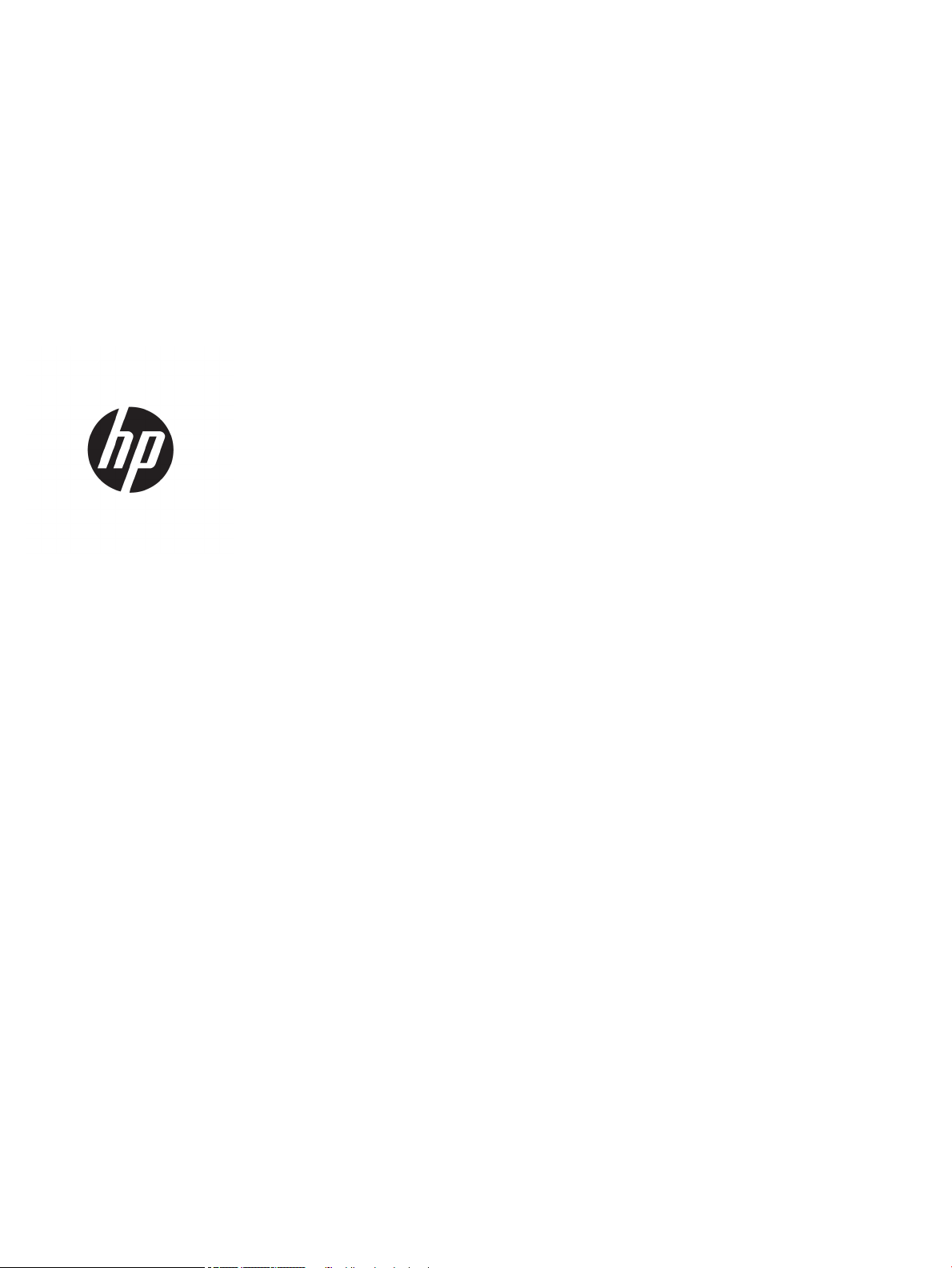
HP Color LaserJet Managed MFP E57540
Käyttöopas
Page 2
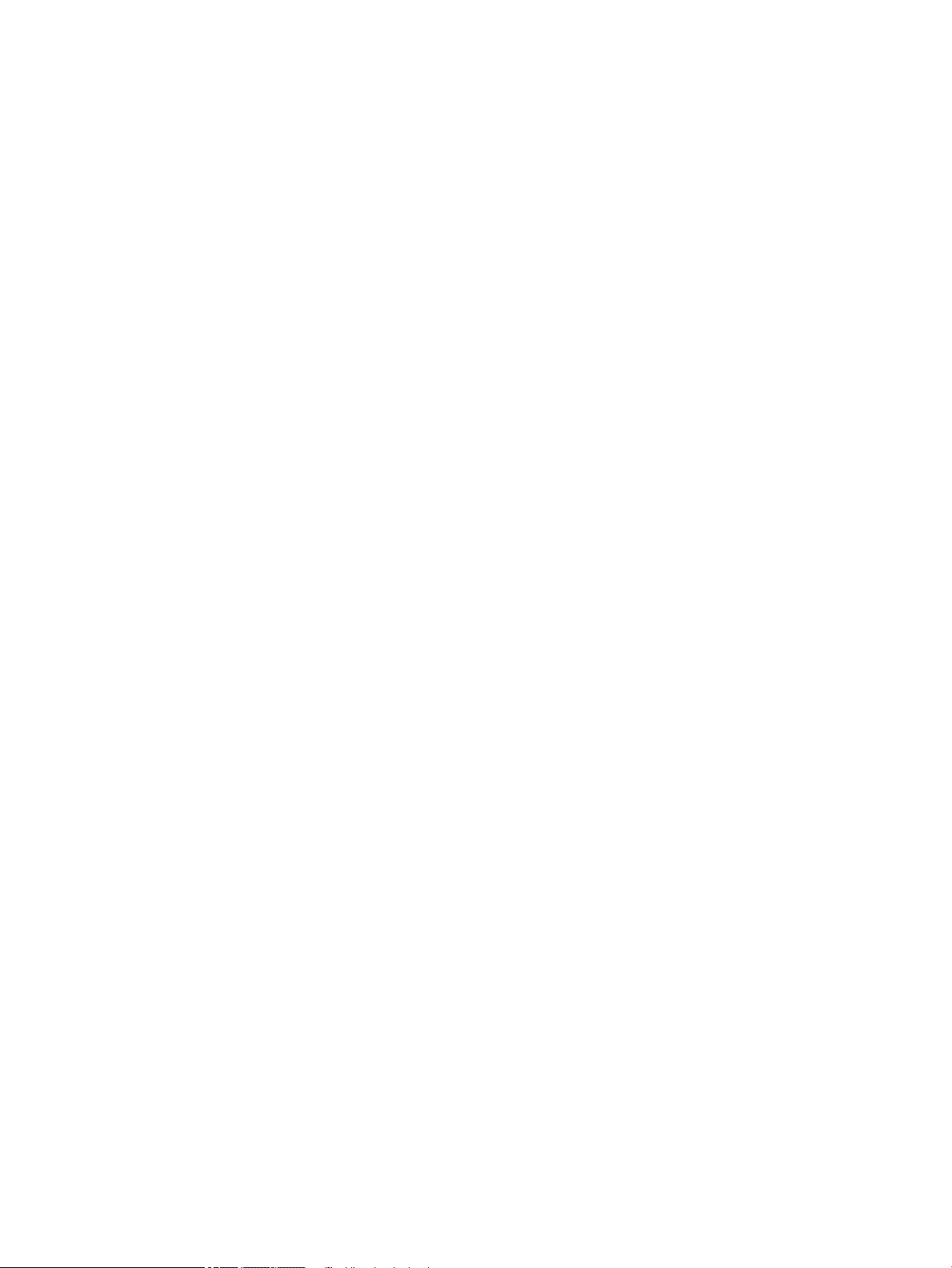
Tekijänoikeus- ja käyttöoikeustiedot
Tavaramerkkitietoja
© Copyright 2018 HP Development Company,
L.P.
Tämän materiaalin kopioiminen, sovittaminen tai
kääntäminen on kiellettyä, paitsi
tekijänoikeuslain sallimilla tavoilla.
Tämän asiakirjan sisältämät tiedot voivat
muuttua ilman ennakkoilmoitusta.
HP-tuotteiden ja palvelujen takuut rajoittuvat
kyseisten tuotteiden ja palvelujen mukana
toimitettavissa nimenomaisissa
takuulausekkeissa esitettyihin takuisiin. Mitään
tämän julkaisun sisältöä ei tule tulkita
lisätakuuksi. HP ei ole vastuussa tämän julkaisun
mahdollisesti sisältämistä teknisistä tai
toimituksellisista virheistä tai puutteista.
Edition 2, 1/2019
Adobe®, Adobe Photoshop®, Acrobat® ja
Pos
tScript® ovat Adobe Systems Incorporatedin
tavar
amerkkejä.
Apple ja Apple-logo ovat Apple Inc:n
tavaramerkkejä, jotka on rekisteröity
Yhdysvalloissa ja muissa maissa.
macOS on Apple Inc:n tavaramerkki, joka on
rekisteröity Yhdysvalloissa ja muissa maissa.
AirPrint on Apple Inc:n tavaramerkki, joka on
rekisteröity Yhdysvalloissa ja muissa maissa /
muilla alueilla.
Google™ on Google Inc:n tavaramerkki.
Microsoft®, Windows®, Windows® XP ja Windows
Vista® ovat Microsoft Corporationin
Yhdysvalloissa rekisteröimiä tavaramerkkejä.
UNIX® on Open Group -yhtiön rekisteröimä
tavar
amerkki.
Page 3
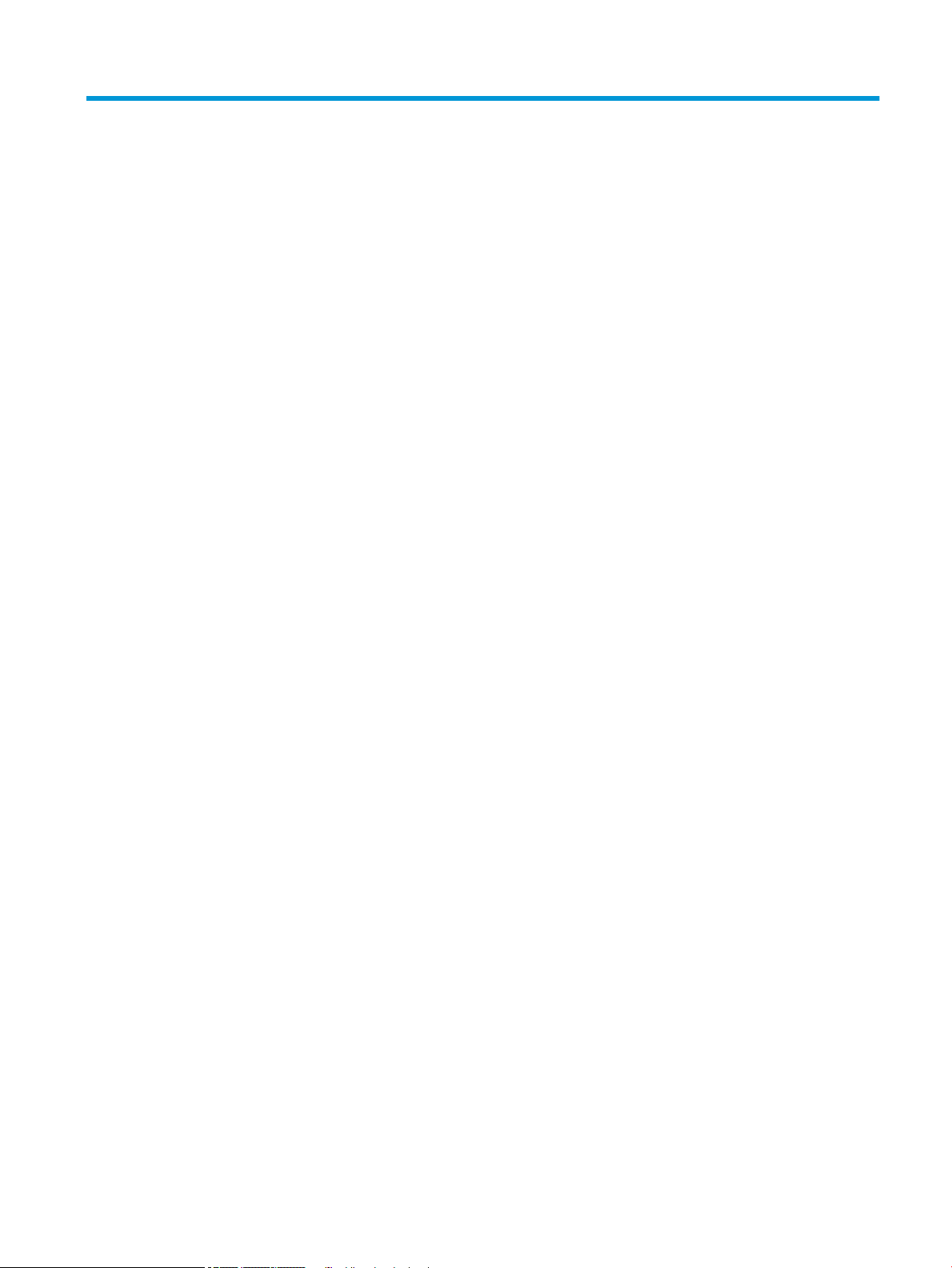
Sisällysluettelo
1 Tulostimen yleiskuvaus ............................................................................................................................................................................ 1
Lisätietoja: .................................................................................................................................................................................. 1
Varoituskuvakkeet .................................................................................................................................................................... 2
Tulostimen kuvat ...................................................................................................................................................................... 3
Tulostin edestä ..................................................................................................................................................... 3
Tulostin takaa ....................................................................................................................................................... 4
Liitäntäportit ......................................................................................................................................................... 5
Ohjauspaneelin näkymä ..................................................................................................................................... 5
Kosketusnäytöllisen ohjauspaneelin käyttäminen .................................................................... 7
Tulostimen tekniset tiedot ...................................................................................................................................................... 8
Tekniset tiedot ...................................................................................................................................................... 8
Tuetut käyttöjärjestelmät ................................................................................................................................ 10
Tulostimen mitat ............................................................................................................................................... 12
Virrankulutus, sähkötekniset tiedot ja äänipäästöt ..................................................................................... 14
Käyttöympäristöalue ........................................................................................................................................ 14
Tulostimen laitteiston ja ohjelmiston asennus .................................................................................................................. 15
2 Paperilokerot ........................................................................................................................................................................................... 17
Lisätietoja: ............................................................................................................................................................................... 17
Lokeron 1 täyttäminen (monikäyttölokero) ....................................................................................................................... 18
Johdanto ............................................................................................................................................................. 18
Lokeron 1 paperin suunta ................................................................................................................................ 19
Vaihtoehtoisen kirjelomaketilan käyttö ......................................................................................................... 20
Vaihtoehtoisen kirjelomaketilan ottaminen käyttöön tulostimen ohjauspaneelin
valikoiden avulla ............................................................................................................................ 21
Lokeroiden 2, 3, 4 ja 5 täyttäminen .................................................................................................................................... 22
Johdanto ............................................................................................................................................................. 22
Paperin suunta lokerossa 2 ja 550 arkin lokeroissa .................................................................................... 24
Vaihtoehtoisen kirjelomaketilan käyttö ......................................................................................................... 25
Vaihtoehtoisen kirjelomaketilan ottaminen käyttöön tulostimen ohjauspaneelin
valikoiden avulla ............................................................................................................................ 25
Kirjekuorten lisääminen ja tulostaminen ........................................................................................................................... 26
FIWW iii
Page 4

Johdanto ............................................................................................................................................................. 26
Kirjekuorten tulostaminen ............................................................................................................................... 26
Kirjekuorien suunta ........................................................................................................................................... 26
Tarrojen lisääminen ja tulostaminen ................................................................................................................................... 27
Johdanto ............................................................................................................................................................. 27
Tarrojen käsinsyöttö ......................................................................................................................................... 27
Paperinitojan käyttäminen (c-malli) .................................................................................................................................... 29
3 Tarvikkeet, lisävarusteet ja osat ........................................................................................................................................................... 31
Lisätietoja: ............................................................................................................................................................................... 31
Tarvikkeiden, lisävarusteiden ja osien tilaaminen ............................................................................................................. 32
Tilaaminen .......................................................................................................................................................... 32
Tarvikkeet ja lisävarusteet ............................................................................................................................... 32
Asiakkaan korjattavissa olevat osat ............................................................................................................... 33
Värikasettien vaihtaminen .................................................................................................................................................... 35
Johdanto ............................................................................................................................................................. 35
Värikasetin tiedot ............................................................................................................................................... 35
Kasettien poistaminen ja uudelleenasentaminen ........................................................................................ 36
Väriaineen keräysyksikön vaihtaminen .............................................................................................................................. 39
Johdanto ............................................................................................................................................................. 39
Väriaineen keräysyksikön poistaminen ja vaihtaminen .............................................................................. 39
Niittikasetin vaihtaminen (c-mallit) ..................................................................................................................................... 42
Johdanto ............................................................................................................................................................. 42
Niittikasetin poistaminen ja vaihtaminen ...................................................................................................... 42
4 Tulostus .................................................................................................................................................................................................... 45
Lisätietoja: ............................................................................................................................................................................... 45
Tulostustehtävät (Windows) ................................................................................................................................................ 46
Tulostaminen (Windows) .................................................................................................................................. 46
Automaattinen molemmille puolille tulostaminen (Windows) .................................................................. 47
Manuaalinen tulostaminen molemmille puolille (Windows) ...................................................................... 47
Useiden sivujen tulostaminen arkille (Windows) .......................................................................................... 49
Paperityypin valitseminen (Windows) ............................................................................................................ 49
Tulostuksen lisätehtävät .................................................................................................................................. 50
Tulostustehtävät (macOS) .................................................................................................................................................... 51
Tulostaminen (macOS) ..................................................................................................................................... 51
Automaattinen molemmille puolille tulostaminen (macOS) ...................................................................... 51
Manuaalinen tulostaminen molemmille puolille (macOS) .......................................................................... 51
Useiden sivujen tulostaminen arkille (macOS) .............................................................................................. 52
Paperityypin valitseminen (macOS) ............................................................................................................... 52
Tulostuksen lisätehtävät .................................................................................................................................. 52
iv FIWW
Page 5
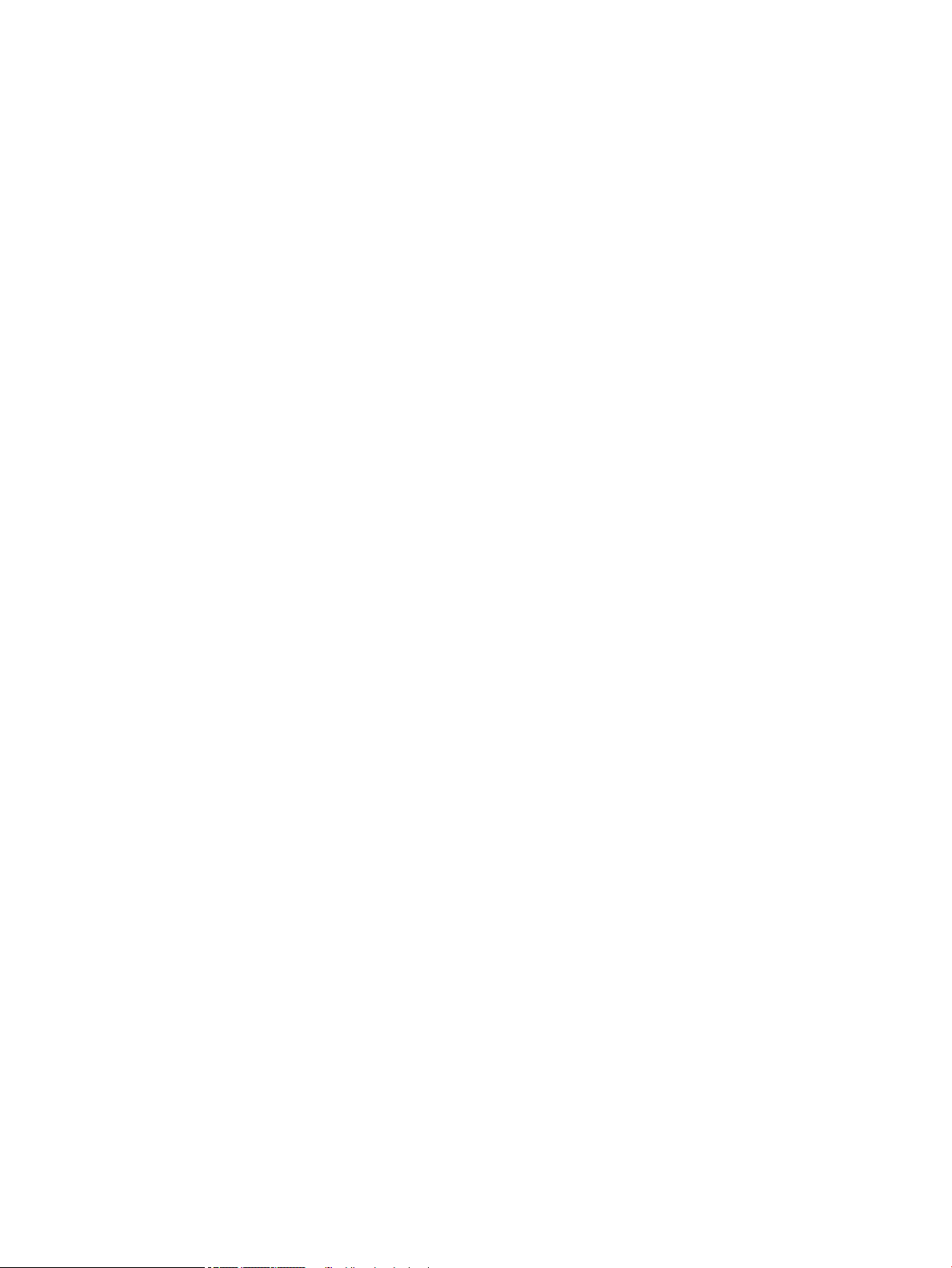
Tulostustöiden tallentaminen tulostimeen myöhempää tai yksityistä tulostusta varten ......................................... 54
Johdanto ............................................................................................................................................................. 54
Tallennetun työn luominen (Windows) .......................................................................................................... 54
Tallennetun työn luominen (macOS) .............................................................................................................. 55
Tallennetun työn tulostaminen ....................................................................................................................... 55
Tallennetun työn poistaminen ........................................................................................................................ 56
Tulostimeen tallennetun tulostustyön poistaminen ............................................................... 56
Töiden tallennusrajan muuttaminen ......................................................................................... 56
Työn kirjanpitoa varten tulostimeen lähetettävät tiedot ............................................................................ 57
Tulostaminen USB-portista .................................................................................................................................................. 58
Johdanto ............................................................................................................................................................. 58
USB-portin ottaminen käyttöön tulostamista varten ................................................................................. 58
Tulostaminen USB-muistitikulta ..................................................................................................................... 59
5 Kopioi ........................................................................................................................................................................................................ 61
Lisätietoja: ............................................................................................................................................................................... 61
Tee kopio .................................................................................................................................................................................. 62
Kopioiminen molemmille puolille (kaksipuolisesti) .......................................................................................................... 64
Kopioinnin lisäasetukset ....................................................................................................................................................... 66
Kopioinnin lisätehtävät .......................................................................................................................................................... 68
6 Skannaus ................................................................................................................................................................................................. 69
Lisätietoja: ............................................................................................................................................................................... 69
Määritä skannaus sähköpostiin ........................................................................................................................................... 70
Johdanto ............................................................................................................................................................. 70
Ennen aloittamista ............................................................................................................................................ 70
Vaihe 1: HP:n sulautetun web-palvelimen (EWS) avaaminen .................................................................... 70
Vaihe 2: Network Identication (Verkkotunnus) -asetusten määrittäminen ........................................... 71
Vaihe 3: Lähetä sähköpostiin -toiminnon määrittäminen .......................................................................... 72
Tapa 1: Perusasetusten määrittäminen käyttämällä ohjattua sähköpostin
määritystoimintoa ........................................................................................................................ 72
Tapa 2: Lisäasetusten määrittäminen käyttämällä sähköpostin määritystoimintoa ........ 76
Vaihe neljä: pikasarjojen määrittäminen (valinnainen) ................................................................................ 80
Vaihe 5: Määritä Lähetys sähköpostiin -toiminto Oice 365 Outlookia varten (valinnainen) ............... 81
Johdanto ......................................................................................................................................... 81
Määritä Oice 365 Outlook -tilin lähtevän sähköpostin palvelin (SMTP) ............................. 81
Skannaus verkkokansioon -toiminnon määrittäminen ................................................................................................... 84
Johdanto ............................................................................................................................................................. 84
Ennen aloittamista ............................................................................................................................................ 84
Vaihe 1: HP:n sulautetun verkkopalvelimen käyttäminen .......................................................................... 84
Vaihe 2: Skannaus verkkokansioon -toiminnon määrittäminen ................................................................ 85
FIWW v
Page 6
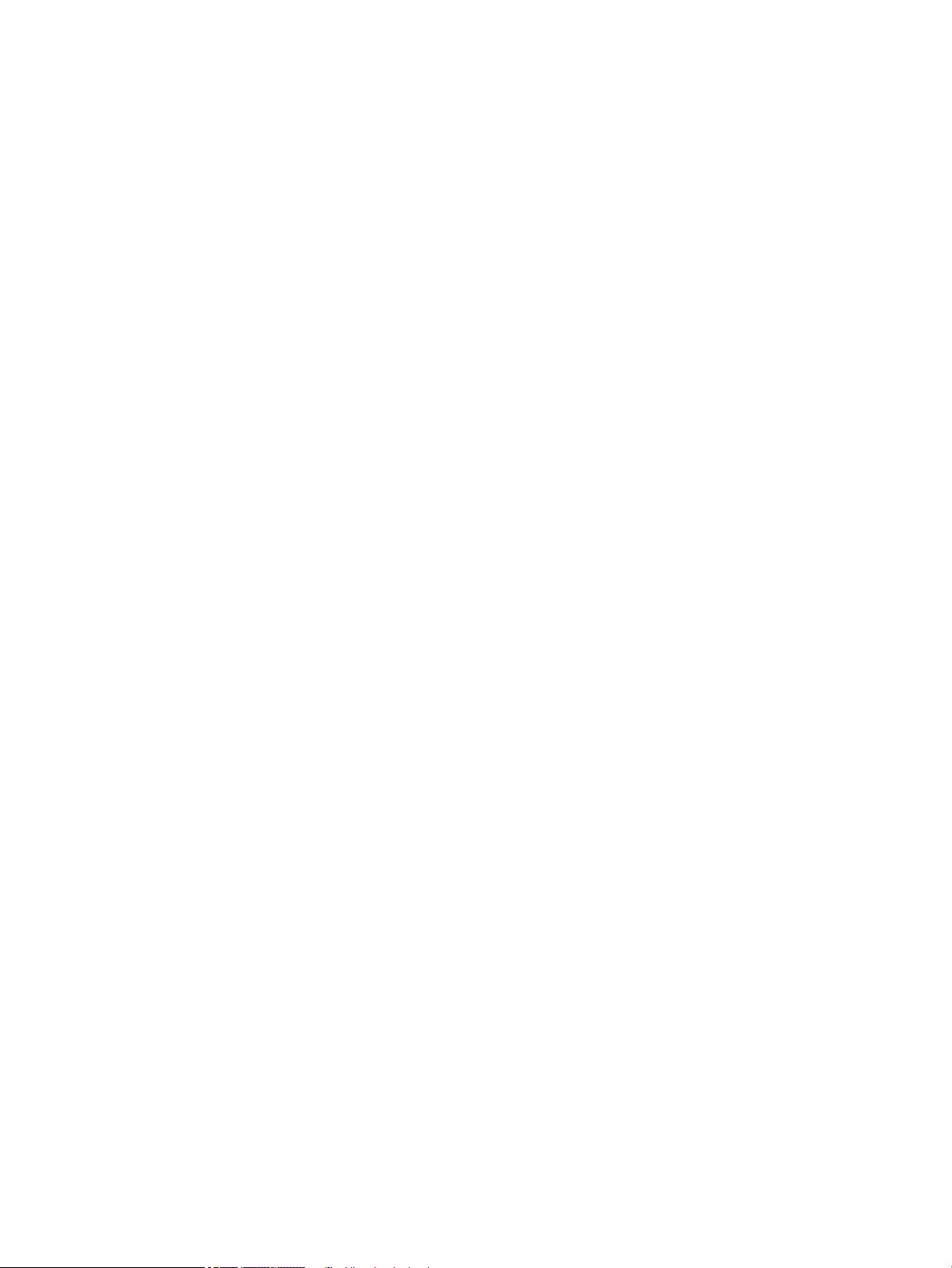
Tapa 1: Käytä Skannaus verkkokansioon -toiminnon ohjattua määritystä ........................ 85
Tapa 2: Skannaus verkkokansioon -määritys .......................................................................... 86
Vaihe 1: Aloita määritys ........................................................................................... 87
Vaihe 2: Määritä Skannaa verkkokansioon -toiminnon asetukset ................... 87
Vaihe 3: Määrityksen viimeisteleminen ................................................................ 94
Skannaus USB-asemaan -toiminnon määrittäminen ...................................................................................................... 95
Johdanto ............................................................................................................................................................. 95
Vaihe 1: HP:n sulautetun verkkopalvelimen käyttäminen .......................................................................... 95
Vaihe 2: Ota käyttöön skannaus USB-asemaan ........................................................................................... 96
Vaihe 3: pikasarjojen määrittäminen (valinnainen) ...................................................................................... 96
USB-skannausasetusten oletusskannausasetukset ................................................................................... 97
USB-tallennusasetusten oletustiedostoasetukset ...................................................................................... 97
SharePoint®-tallennuksen määritys (vain Flow-mallit) ................................................................................................... 99
Johdanto ............................................................................................................................................................. 99
Ennen aloittamista ............................................................................................................................................ 99
Vaihe 1: HP:n sulautetun web-palvelimen (EWS) avaaminen .................................................................... 99
Vaihe 2: Tallennus SharePointiin® -toiminnon ottaminen käyttöön ja Tallennus SharePointiin -
pikasarjan luominen ....................................................................................................................................... 100
Skannaa ja tallenna tiedosto suoraan Microsoft® SharePoint -sivustoon. ............................................ 102
Tallenna SharePointiin® -toiminnon pikasarjan skannausasetukset ...................................................... 103
Pikasarjan luominen ............................................................................................................................................................ 105
Johdanto ........................................................................................................................................................... 105
Vaihe 1: HP:n sulautetun web-palvelimen (EWS) avaaminen .................................................................. 105
Vaihe 2: pikasarjojen lisääminen ja hallinta ................................................................................................ 106
Pikasarjan lisääminen ................................................................................................................ 106
Pikasarjan muokkaaminen ....................................................................................................... 107
Pikasarjan kopioiminen .............................................................................................................. 107
Pikasarjan poistaminen ............................................................................................................. 108
Pikasarjan asetukset .................................................................................................................. 108
Skannatun asiakirjan lähettäminen yhteen tai useampaan sähköpostiosoitteeseen ............................................. 115
Johdanto ........................................................................................................................................................... 115
Asiakirjan skannaus ja lähettäminen sähköpostitse ................................................................................. 115
Skannaus ja lähettäminen verkkokansioon .................................................................................................................... 117
Johdanto ........................................................................................................................................................... 117
Asiakirjan skannaus ja tallentaminen kansioon ......................................................................................... 117
USB-muistitikulle skannaaminen ja tallentaminen ........................................................................................................ 119
Johdanto ........................................................................................................................................................... 119
Asiakirjan skannaaminen ja tallentaminen USB-muistitikkuun ............................................................... 119
Skannauksen lisäasetukset ............................................................................................................................................... 121
HP JetAdvantage -yritysratkaisut ..................................................................................................................................... 123
Skannauksen lisätehtävät .................................................................................................................................................. 124
vi FIWW
Page 7

7 Faksi ....................................................................................................................................................................................................... 125
Lisätietoja: ............................................................................................................................................................................. 125
Faksin määrittäminen ......................................................................................................................................................... 126
Johdanto ........................................................................................................................................................... 126
Faksin määrittäminen tulostimen ohjauspaneelista ................................................................................. 126
Faksiasetusten muuttaminen ............................................................................................................................................ 127
Faksinumeronvalinta-asetukset ................................................................................................................... 127
Faksien yleiset lähetysasetukset .................................................................................................................. 128
Faksien vastaanoton asetukset .................................................................................................................... 128
Faksin lähettäminen ............................................................................................................................................................ 130
Faksauksen lisätehtävät ..................................................................................................................................................... 132
8 Tulostimen hallinta .............................................................................................................................................................................. 133
Lisätietoja: ............................................................................................................................................................................. 133
Lisäasetusten määrittäminen HP:n sulautetussa verkkopalvelimessa (EWS) .......................................................... 134
Johdanto ........................................................................................................................................................... 134
HP:n sulautetun verkkopalvelimen(EWS) avaaminen ............................................................................... 134
HP:n sulautetun verkkopalvelimen ominaisuudet ..................................................................................... 135
Tiedot-välilehti ............................................................................................................................ 135
Yleiset-välilehti ............................................................................................................................ 136
Kopioi/Tulosta-välilehti ............................................................................................................. 137
Skannaus/digitaalilähetys-välilehti ......................................................................................... 138
Faksi-välilehti .............................................................................................................................. 139
Vianmääritys-välilehti ................................................................................................................ 139
Suojaus-välilehti ......................................................................................................................... 140
HP-verkkopalvelut-välilehti ...................................................................................................... 140
Networking (Verkko) -välilehti .................................................................................................. 141
Muita linkkejä -luettelo .............................................................................................................. 142
IP-verkkoasetusten määrittäminen .................................................................................................................................. 144
Tulostimen jakamista koskeva vastuunvapautus ...................................................................................... 144
Verkkoasetusten tarkasteleminen tai muuttaminen ................................................................................ 144
Tulostimen nimen vaihtaminen verkossa ................................................................................................... 144
TCP/IP-parametrien määrittäminen manuaalisesti ohjauspaneelista ................................................... 145
IPv6:n TCP/IP-parametrien määrittäminen manuaalisesti ohjauspaneelista ....................................... 145
Yhteysnopeuden ja kaksisuuntaisen tiedonsiirron asetukset ................................................................. 146
Tulostimen suojausominaisuudet ..................................................................................................................................... 147
Johdanto ........................................................................................................................................................... 147
Turvallisuuslausunnot .................................................................................................................................... 147
IPsec .................................................................................................................................................................. 147
Järjestelmän salasanan määrittäminen tai vaihtaminen HP:n sulautetun web-palvelimen avulla .. 147
Salaustuki: HP:n nopeat salatut kiintolevyt ................................................................................................ 148
FIWW vii
Page 8
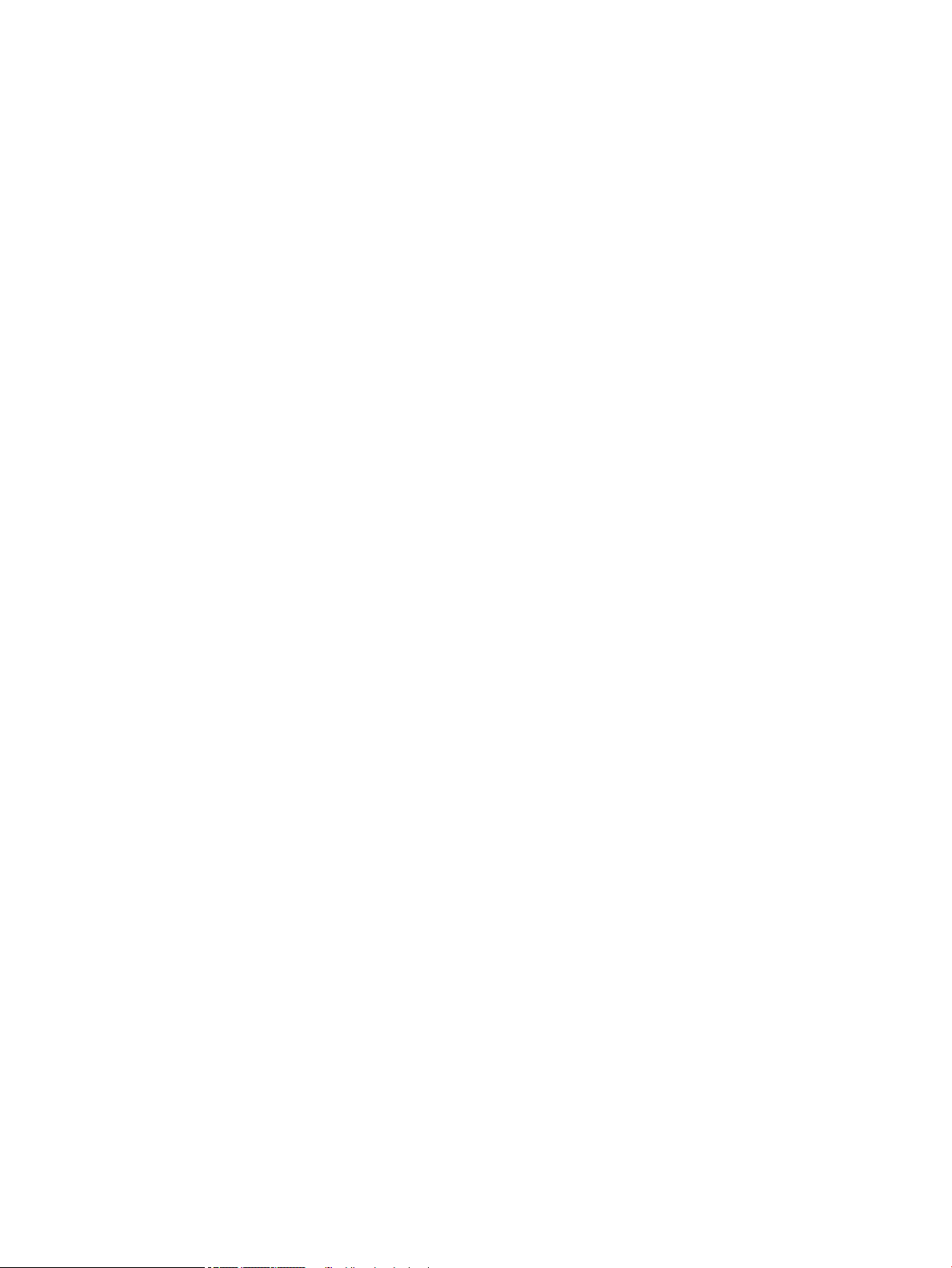
Ohjainkortin lukitseminen .............................................................................................................................. 148
Energiansäästöasetukset ................................................................................................................................................... 149
Johdanto ........................................................................................................................................................... 149
Lepotilan/automaattisammutuksen ajankohta toimettomuuden jälkeen -asetuksen
määrittäminen ................................................................................................................................................. 149
Valitse lepotilan aika-asetus ja määritä tulostimen virrankäyttö enintään 1 wattiin .......................... 149
Lepotilan aikataulun määrittäminen ............................................................................................................ 150
Sammutusviiveasetuksen määrittäminen .................................................................................................. 150
HP Web Jetadmin ................................................................................................................................................................. 151
Ohjelmisto- ja laiteohjelmistopäivitykset ........................................................................................................................ 152
9 Ongelmien ratkaiseminen .................................................................................................................................................................. 153
Lisätietoja: ............................................................................................................................................................................. 153
Asiakastuki ............................................................................................................................................................................ 154
Ohjauspaneelin ohjejärjestelmä ........................................................................................................................................ 155
Tehdasasetusten palauttaminen ...................................................................................................................................... 156
Johdanto ........................................................................................................................................................... 156
Tapa 1: Tehdasasetusten palauttaminen tulostimen ohjauspaneelista ................................................ 156
Tapa 2: Tehdasasetusten palauttaminen HP:n sulautetun verkkopalvelimen kautta (vain
verkkoon liitetyt tulostimet) .......................................................................................................................... 156
Viesti Muste on vähissä tai Muste on erittäin vähissä näkyy tulostimen ohjauspaneelissa .................................... 157
Tulostin ei poimi paperia tai siinä on syöttöongelmia ................................................................................................... 158
Johdanto ........................................................................................................................................................... 158
Tulostin ei poimi paperia ................................................................................................................................ 158
Tulostin poimii useita paperiarkkeja ............................................................................................................ 160
Asiakirjansyöttölaite tukkeutuu, se syöttää paperin vinoon tai poimii useita paperiarkkeja
kerralla. ............................................................................................................................................................. 164
Paperitukosten poistaminen .............................................................................................................................................. 165
Johdanto ........................................................................................................................................................... 165
Tukoksen sijainti .............................................................................................................................................. 165
Paperitukosten poistamisen automaattinen opastus .............................................................................. 166
Toistuvatko paperitukokset usein? ............................................................................................................... 166
Paperitukosten poistaminen asiakirjansyöttölaitteesta ........................................................................... 166
13.A1 lokeron 1 paperitukos ......................................................................................................................... 169
13.A2 lokeron 2 paperitukos ......................................................................................................................... 171
13.A3, 13.A4, 13.A5 paperitukos lokerossa 3, 4, 5 ................................................................................... 176
13.B paperitukos oikean luukun ja kiinnitysyksikön alueella ................................................................... 180
13.E1 paperitukos tulostelokerossa ............................................................................................................ 185
13.8 nitojan tukokset ..................................................................................................................................... 186
Tulostuslaadun parantaminen .......................................................................................................................................... 189
Johdanto ........................................................................................................................................................... 189
viii FIWW
Page 9
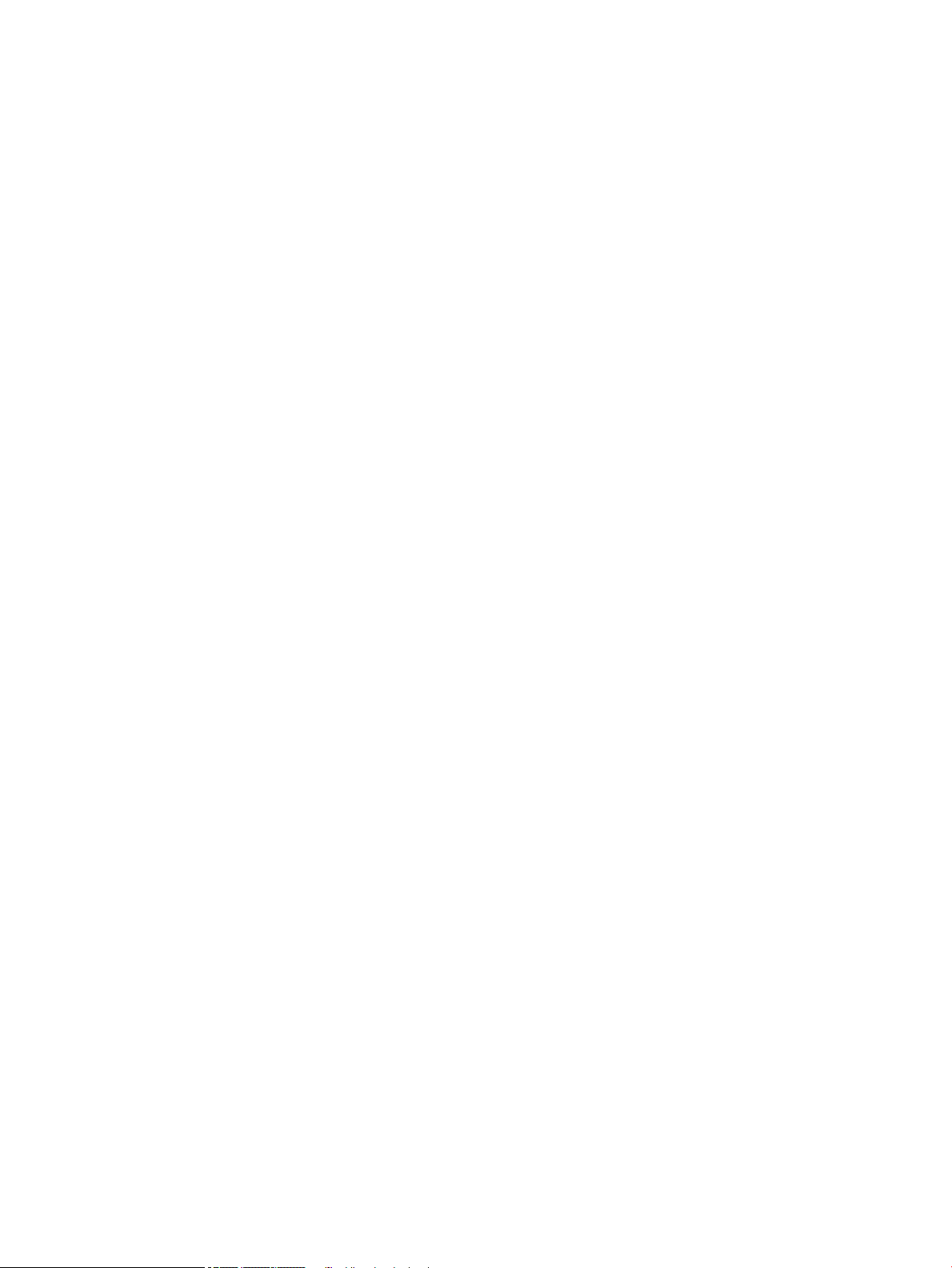
Tulostaminen toisesta ohjelmasta ............................................................................................................... 189
Tulostustyön paperityyppiasetuksen tarkistaminen ................................................................................ 189
Tarkista tulostimen paperityyppiasetus ................................................................................. 189
Paperityyppiasetuksen tarkistaminen (Windows) ................................................................ 189
Paperityyppiasetuksen tarkistaminen (macOS) .................................................................... 190
Värikasetin tilan tarkistaminen ..................................................................................................................... 190
Puhdistussivun tulostaminen ....................................................................................................................... 190
Tarkista tulostuskasetti tai -kasetit silmämääräisesti .............................................................................. 191
Paperin ja tulostusympäristön tarkistaminen ............................................................................................ 191
Vaihe 1: Käytä paperia, joka täyttää HP:n asettamat vaatimukset .................................... 191
Vaihe 2: Ympäristön tarkistaminen ......................................................................................... 191
Vaihe 3: Yksittäisen lokeron kohdistuksen määrittäminen ................................................. 192
Toisen tulostinohjaimen kokeileminen ........................................................................................................ 192
Kopiolaadun parantaminen ................................................................................................................................................ 194
Skannaustason tarkistaminen epäpuhtauksien ja tahrojen varalta ....................................................... 194
Skannerin kalibroiminen ................................................................................................................................ 195
Paperiasetusten tarkistaminen .................................................................................................................... 196
Tarkista paperivalinnan asetukset ........................................................................................... 196
Kuvan säätöasetusten tarkistaminen .......................................................................................................... 196
Kopioitavan kuvan optimoiminen tekstiä tai kuvia varten ........................................................................ 197
Kopiointi reunasta reunaan ........................................................................................................................... 197
Skannauslaadun parantaminen ........................................................................................................................................ 198
Skannaustason tarkistaminen epäpuhtauksien ja tahrojen varalta ....................................................... 198
Tarkkuusasetusten tarkistaminen ................................................................................................................ 199
Väriasetusten tarkistaminen ......................................................................................................................... 200
Kuvan säätöasetusten tarkistaminen .......................................................................................................... 200
Tekstin tai kuvien skannauslaadun optimointi ........................................................................................... 201
Tulostuslaadun asetusten tarkistaminen ................................................................................................... 201
Faksin kuvanlaadun parantaminen ................................................................................................................................... 203
Skannaustason tarkistaminen epäpuhtauksien ja tahrojen varalta ....................................................... 203
Faksin lähetystarkkuusasetusten tarkistaminen ....................................................................................... 204
Kuvan säätöasetusten tarkistaminen .......................................................................................................... 205
Tekstien tai kuvien faksilaadun optimointi .................................................................................................. 205
Virheenkorjausasetusten tarkistaminen ..................................................................................................... 205
Sovita sivulle -asetuksen tarkistaminen ..................................................................................................... 206
Lähettäminen toiseen faksilaitteeseen ....................................................................................................... 206
Lähettäjän faksilaitteen tarkistaminen ........................................................................................................ 206
Faksiongelmien ratkaiseminen ......................................................................................................................................... 207
Tarkistusluettelo faksiongelmien ratkaisemiseksi .................................................................................... 207
Millaista puhelinlinjaa käytät? .................................................................................................. 207
Onko käytössä ylijännitesuojalaite? ......................................................................................... 207
FIWW ix
Page 10
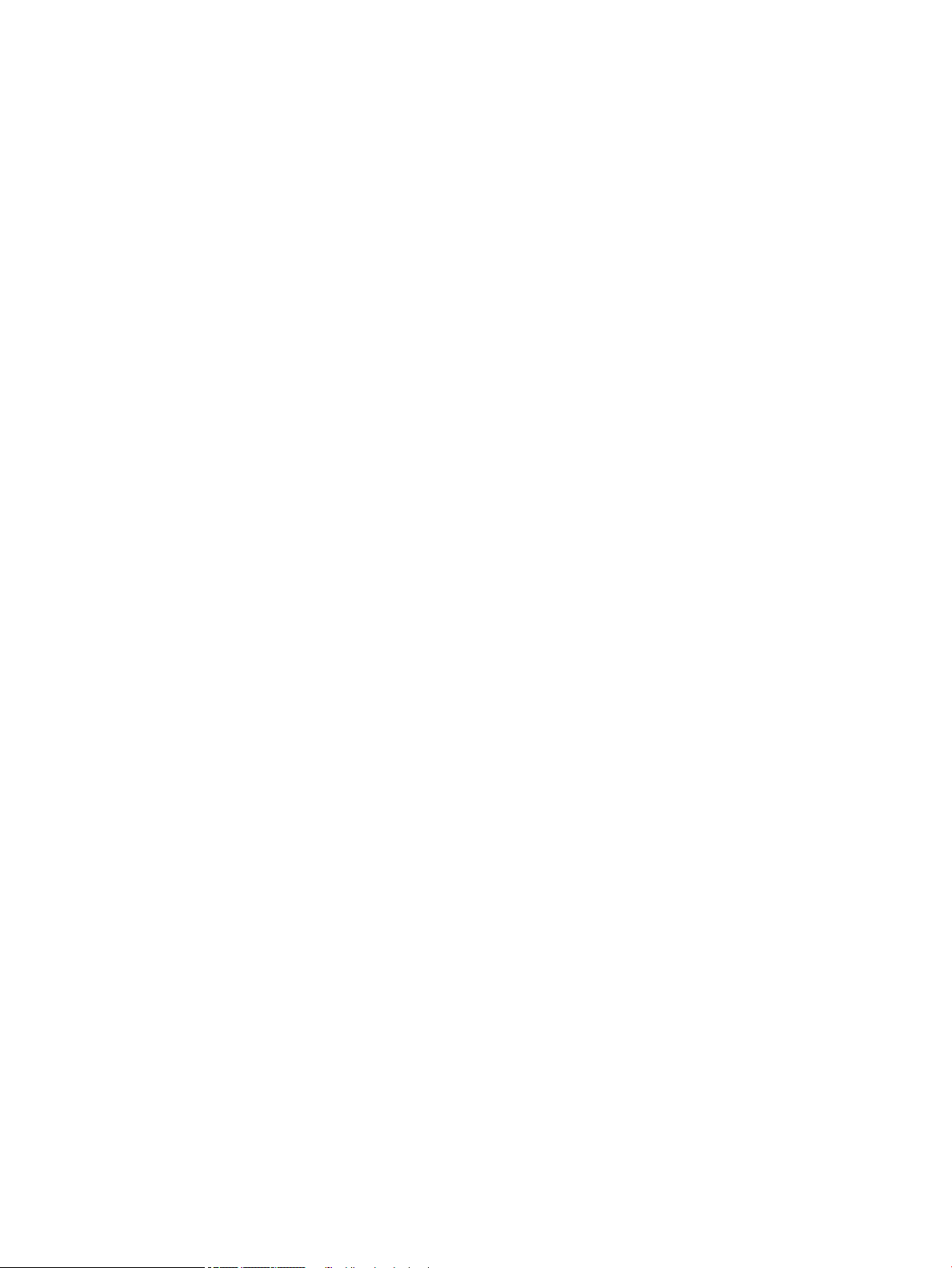
Käytätkö puhelinyhtiön ääniviestipalvelua tai puhelinvastaajaa? ...................................... 207
Onko puhelinlinjassa puheluiden jonotustoiminto? .............................................................. 208
Faksilaitteen tilan tarkistaminen .............................................................................................. 208
Yleisiä faksiongelmia ...................................................................................................................................... 208
Faksin lähetys epäonnistui. ....................................................................................................... 209
Muisti lopussa -tilaviesti näkyy tulostimen ohjauspaneelissa. ........................................... 209
Valokuvan tulostuslaatu on heikko tai valokuva tulostuu harmaana laatikkona. ............ 209
Peruutit faksin koskettamalla Lopeta-painiketta, mutta faksi lähetettiin silti. ................ 209
Faksiosoitekirja ei tule näkyviin. ............................................................................................... 209
Faksiasetuksia ei löydy HP Web Jetadmin -toiminnosta. ..................................................... 209
Ylätunniste lisätään sivun ylälaitaan, vaikka kansilehti on valittuna. ................................ 209
Vastaanottajat-ikkunassa on sekä nimiä että numeroita. ................................................... 209
Yksisivuinen faksi tulostuu kahdelle sivulle. .......................................................................... 209
Asiakirja pysähtyy asiakirjansyöttölaitteeseen kesken faksaamisen. ............................... 210
Faksilaitteesta tulevien äänten voimakkuus on liian korkea tai matala. ........................... 210
Hakemisto .................................................................................................................................................................................................. 211
x FIWW
Page 11
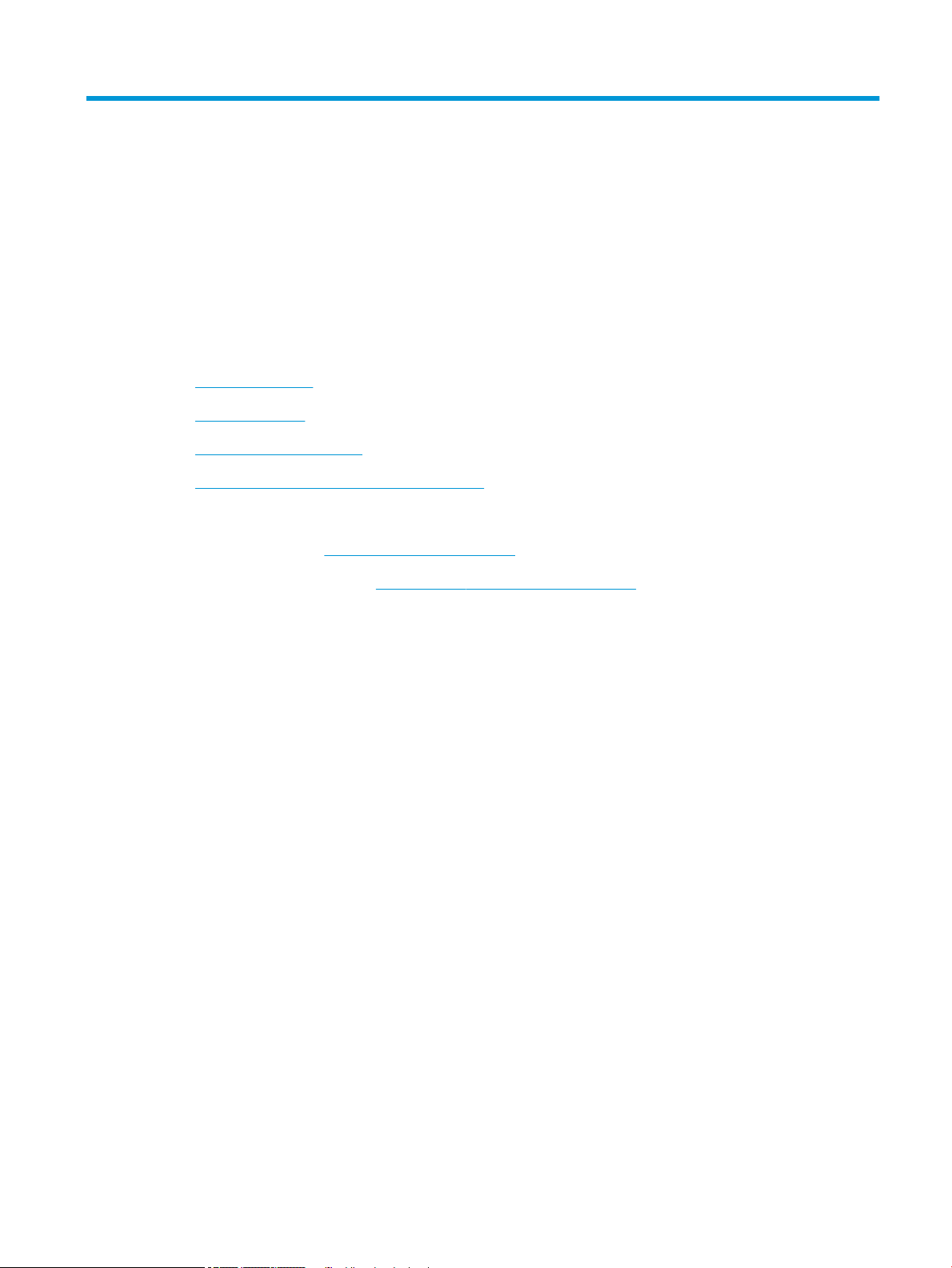
1 Tulostimen yleiskuvaus
Lisätietoja:
●
Varoituskuvakkeet
●
Tulostimen kuvat
●
Tulostimen tekniset tiedot
●
Tulostimen laitteiston ja ohjelmiston asennus
Seuraavat tiedot pitävät paikkansa julkaisuhetkellä.
Videoapua saat kohdasta www.hp.com/videos/LaserJet.
Ajankohtaisia tietoja on kohdassa www.hp.com/support/colorljE57540mfp.
HP-tulostimen kaikenkattavassa ohjeessa on seuraavat tiedot:
● Asennus ja määritys
● Opi ja käytä
● Ongelmien ratkaiseminen
● Ohjelmisto- ja laiteohjelmistopäivitysten lataaminen
● Asiakastukifoorumit
● Tietoja takuusta ja säännöksistä
FIWW Lisätietoja: 1
Page 12

Varoituskuvakkeet
Varoituskuvakkeiden merkitykset: Seuraavat varoituskuvakkeet saattavat esiintyä HP-tuotteissa. Noudata
asianmukaisia varotoimia.
●
Muistutus: Sähköisku
●
Muistutus: Kuuma pinta
●
Muistutus: Pidä kehonosat etäällä liikkuvista osista
●
Muistutus: Lähellä terävää reunaa
2 Luku 1 Tulostimen yleiskuvaus FIWW
Page 13
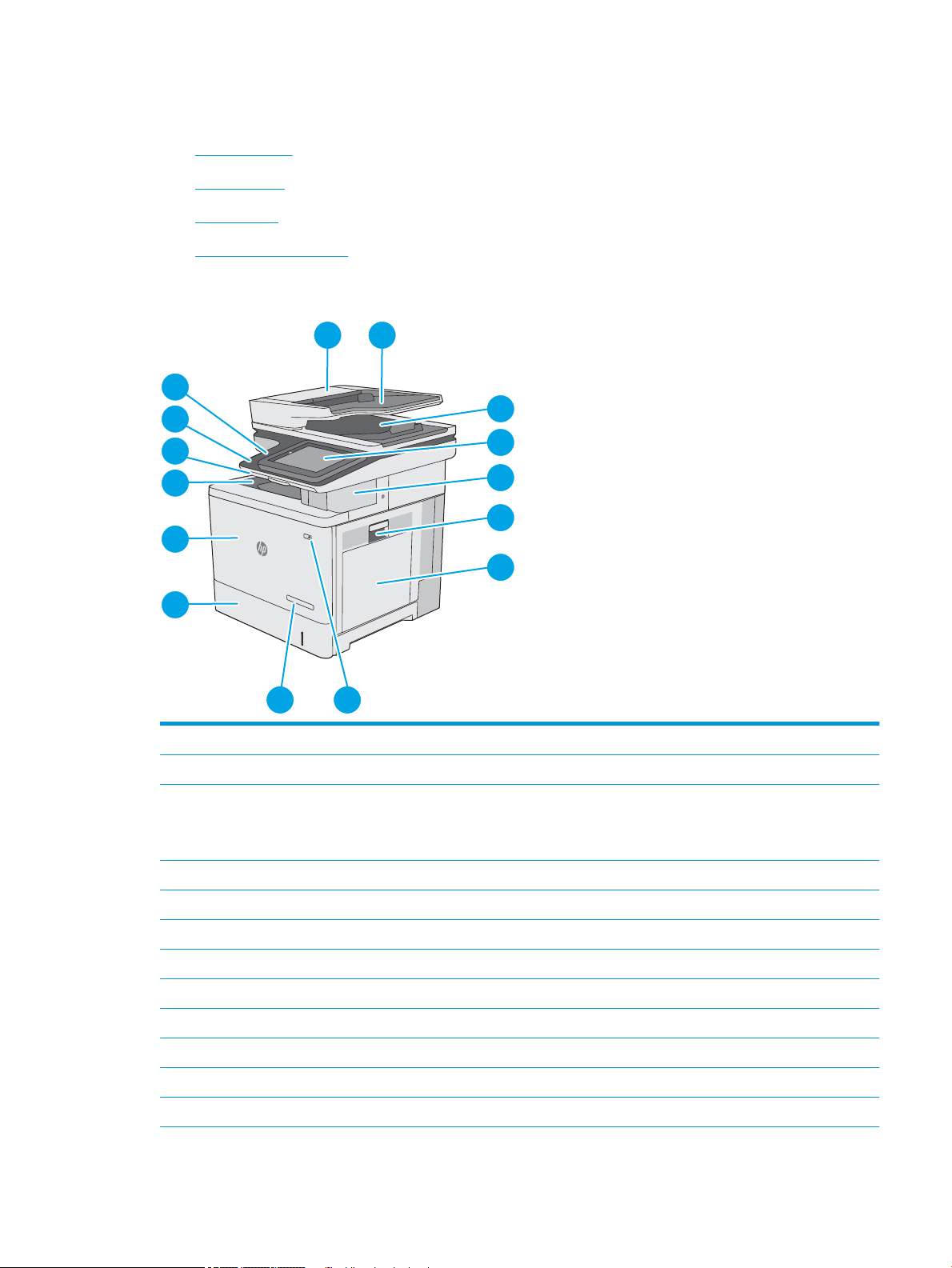
Tulostimen kuvat
1 2
3
4
5
6
7
10
11
12
13
14
15
89
●
Tulostin edestä
●
Tulostin takaa
●
Liitäntäportit
●
Ohjauspaneelin näkymä
Tulostin edestä
1 Asiakirjansyöttölaitteen kansi (tukosten poistaminen)
2 Asiakirjansyöttölaitteen lokero
3 Asiakirjansyöttölaitteen tulostelokero
HUOMAUTUS: Kun syötät asiakirjansyöttölaitteeseen pitkiä papereita, pidennä tulostelokeron oikealla puolella olevaa
paperin pysäytintä.
4 Ohjauspaneeli, jossa on värikosketusnäyttö (kallistuu ylöspäin näkyvyyden parantamiseksi)
5 Paperinitoja (vain c-mallissa)
6 Oikeanpuoleinen luukku (kiinnitysyksikkö ja tukosten poistaminen)
7 Lokero 1
8 Virtapainike
9 Mallinimi
10 Lokero 2
11 Etuluukku (pääsy värikasetteihin)
12 Perustulostuslokero
FIWW Tulostimen kuvat 3
Page 14
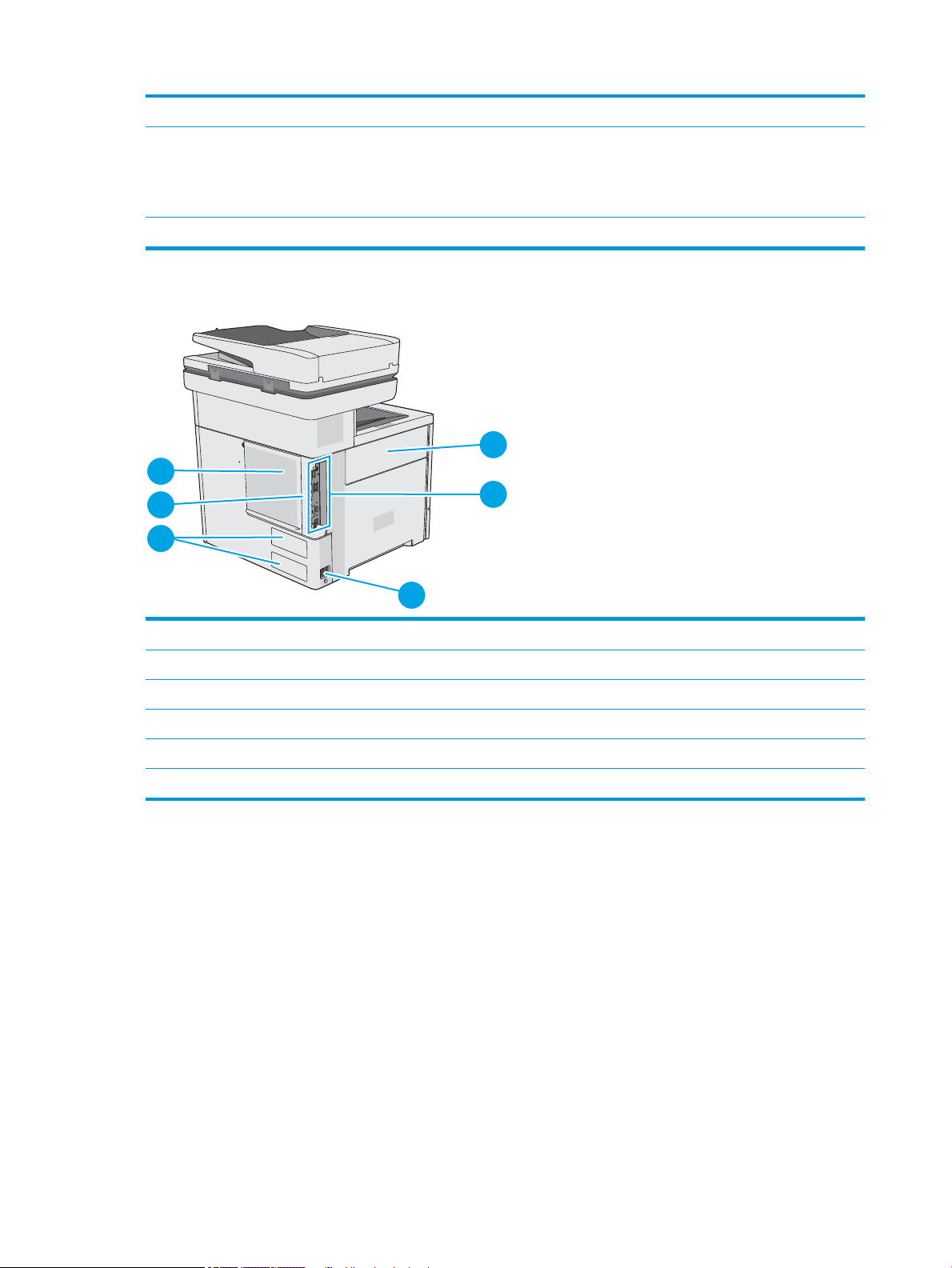
13 Fyysinen näppäimistö (vain c-mallissa). Näppäimistö saadaan käyttöön vetämällä sitä suoraan ulospäin.
1
2
3
6
4
5
14 Helppokäyttöinen USB-portti (ohjauspaneelin sivussa)
15 Laitteiston liitäntä (lisälaitteiden ja muiden valmistajien laitteiden lisäämistä varten)
Tulostin takaa
Liitä USB-muistitikku, jos haluat tulostaa tai skannata ilman tietokonetta tai päivittää tulostimen laiteohjelmiston.
HUOMAUTUS: Järjestelmänvalvojan on otettava tämä portti käyttöön ennen kuin sitä voidaan käyttää.
1 Väriaineen keräysyksikön luukku
2 Muotoilupiirilevy (jossa on liitäntäportit)
3 Virtaliitäntä
4 Sarja- ja tuotenumeron tarra
5 Paikka vaijerityyppiselle turvalukolle (tulostimen takakannessa)
6 Rasteroijan luukku
4 Luku 1 Tulostimen yleiskuvaus FIWW
Page 15

Liitäntäportit
1
2
3
4
1 Faksiportti (vain c-mallissa. Portti on peitetty dn-mallissa.)
2 LAN-verkon (LAN) Ethernet (RJ-45) -verkkoportti
3 USB-portti ulkoisille USB-laitteille (tämä portti saattaa olla peitetty)
HUOMAUTUS: Helppokäyttöinen USB-tulostus ohjauspaneelin lähellä olevan USB-portin avulla.
4 Hi-Speed USB 2.0 -tulostusportti
Ohjauspaneelin näkymä
Aloitusnäytöstä on pääsy tulostimen toimintoihin, ja siinä näkyy tulostimen nykyinen tila.
Voit palata aloitusnäyttöön milloin tahansa koskettamalla Aloitus-painiketta.
HUOMAUTUS: Aloitusnäytössä esitetyt toiminnot voivat vaihdella tulostimeen määritettyjen asetusten
mukaan.
FIWW Tulostimen kuvat 5
Page 16
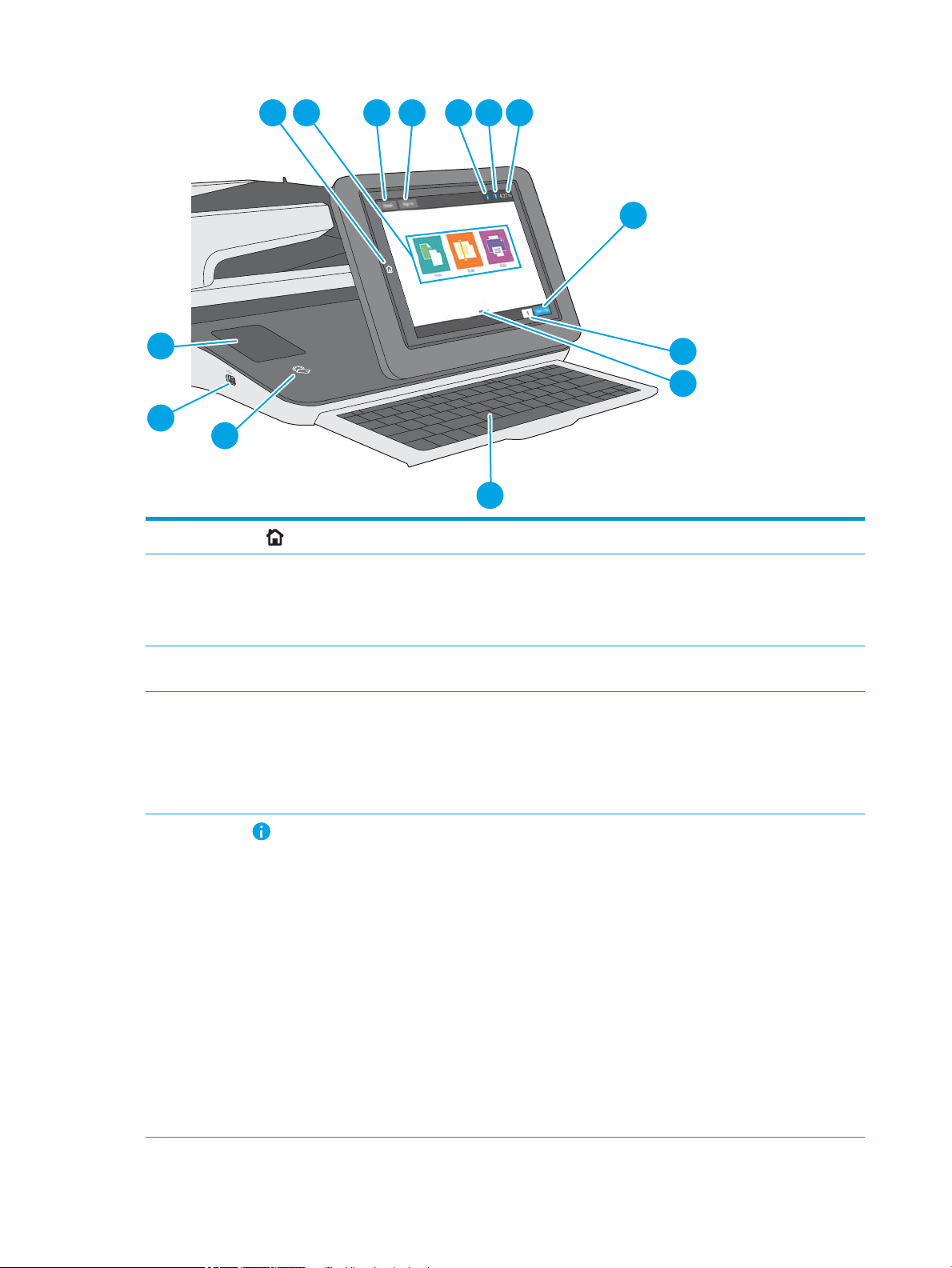
3 421
5 6 7
8
9
10
13
12
14
11
1
Aloitus-painike
2 Sovellukset-alue Ota sovellus käyttöön painamalla mitä tahansa kuvaketta. Saat näkyviin lisää sovelluksia
3 Nollaus-painike Voit peruuttaa muutokset, jatkaa keskeytetyn tulostimen käyttöä, näyttää piilotetut virheet tai
Voit palata tulostimen aloitusnäyttöön milloin tahansa koskettamalla Aloitus-painiketta.
pyyhkäisemällä näyttöä sivusuunnassa.
HUOMAUTUS: Käytettävissä olevat sovellukset vaihtelevat tulostimen mukaan. Järjestelmänvalvoja
voi määrittää, mitkä sovellukset näkyvät sekä järjestyksen, jossa ne näkyvät.
palauttaa oletusasetukset (kuten kieli ja näppäimistön asettelu) valitsemalla Palauta-painike.
4 Kirjaudu sisään- tai
Kirjaudu ulos -painike
5
Tietopainike
Voit ottaa suojatut ominaisuudet käyttöön koskettamalla Kirjaudu sisään -painiketta.
Voit kirjautua ulos tulostimesta Kirjaudu ulos -painiketta koskettamalla. Tulostin palauttaa kaikki
toiminnot oletusasetuksiinsa.
HUOMAUTUS: Tämä painike on näkyvissä vain, jos järjestelmänvalvoja on määrittänyt tulostimen
edellyttämään toimintojen käyttöoikeudet.
Tietopainiketta painamalla voit siirtyä näyttöön, jossa voit tarkastella monia erityyppisiä tulostimen
tietoja. Painamalla näytön alareunassa olevia painikkeita saat näkyviin seuraavat tiedot:
● Näytön kieli: tässä näytössä voit muuttaa kieliasetusta.
● Lepotila: tässä näytössä voit asettaa tulostimen lepotilaan.
● Wi-Fi Direct: näet ohjeet yhteyden luomiseen suoraan tulostimeen puhelimella,
taulutietokoneella tai muulla laitteella, jossa on Wi-Fi.
● Langaton: tässä näytössä voit tarkastella tai muuttaa langattoman yhteyden asetuksia (malleissa
z, dn ja f vain, kun valinnainen langaton lisälaite on asennettu).
● Ethernet: tässä näytössä voit tarkastella tai muuttaa Ethernet-yhteysasetuksia.
● HP-verkkopalvelut: löydät tietoa tulostimeen yhdistämisestä ja tulostamisesta HP-
verkkopalveluja (ePrint) käyttämällä.
● Faksinumero: näet tulostimen faksinumeron (malleissa f, z ja dn vain, kun valinnainen
faksilisälaite on asennettu).
6 Luku 1 Tulostimen yleiskuvaus FIWW
Page 17

6
Ohje-painike
7 Aika Näyttää nykyisen kellonajan.
8 Aloita kopiointi -painike Voit käynnistää kopioinnin painamalla Aloita kopiointi -painiketta.
9 Kopiot-kenttä Kopiot-kentässä näkyy, kuinka monta kopiota tulostin on määritetty tekemään.
Koskettamalla Ohje-painiketta voit avata laitteen sisäisen ohjetoiminnon.
10 Aloitusnäytön sivun
osoitin
11 Näppäimistö
(vain c-malli)
12 Lähiviestintäkuvake
(vain c-malli)
13 Helppokäyttöinen USB-
portti
14 Laiteintegrointipaikka Lisälaitteiden ja muiden valmistajien laitteiden liittämistä varten.
Aloitusnäyttö sisältää useita sivuja. Tämä kuvake ilmoittaa sivujen määrä ja tällä hetkellä käytössä
olevan sivun. Voit selata sivuja pyyhkäisemällä näyttöä sivusuunnassa.
Tulostimessa on fyysinen näppäimistö. Näppäimet vastaavat määritettyä kieltä samalla tavalla kuin
tulostimen kosketusnäytön virtuaalinäppäimistö. Jos virtuaalinäppäimistön asettelu muuttuu, fyysisen
näppäimistön näppäinten asettelu muuttuu uusien asetusten mukaiseksi.
HUOMAUTUS: Joissakin sijainneissa tulostimen mukana toimitetaan näppäimistön peittokaavioita,
joilla voit mukauttaa näppäimet eri kielille.
Tämä kuvake osoittaa, että tulostin sisältää HP:n integroitu lähiviestintä (NFC)- ja Wi-Fi Direct toiminnon.
Liitä USB-muistitikku, jos haluat tulostaa tai skannata ilman tietokonetta tai päivittää tulostimen
laiteohjelmiston.
HUOMAUTUS: Järjestelmänvalvojan on otettava tämä portti käyttöön ennen kuin sitä voidaan
käyttää.
Kosketusnäytöllisen ohjauspaneelin käyttäminen
Käytä tulostimen kosketusnäytöllistä ohjauspaneelia seuraavilla toiminnoilla.
Toiminto Kuvaus Esimerkki
Napautus Napauta näytössä näkyvää kohdetta, kun haluat
valita kohteen tai avata valikon. Jos selaat
valikkoja, voit myös keskeyttää näytön
vierityksen napauttamalla näyttöä nopeasti.
Koskettamalla Asetukset-kuvaketta voit avata
Asetukset-sovelluksen.
FIWW Tulostimen kuvat 7
Page 18
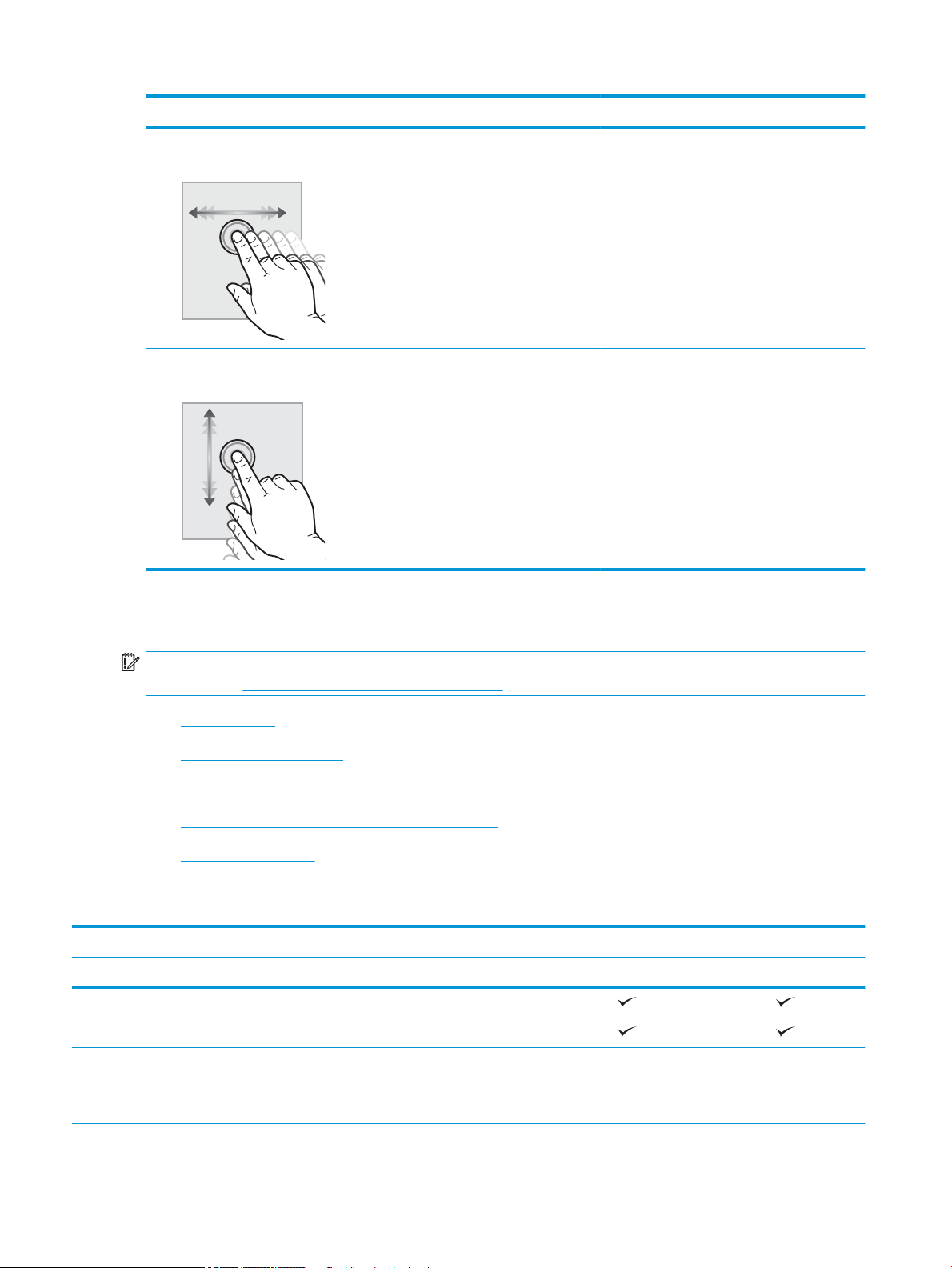
Toiminto Kuvaus Esimerkki
Pyyhkäisy Kosketa näyttöä ja siirrä sormea sivuttain, kun
haluat vierittää näyttöä sivusuunnassa.
Vieritys Kosketa näyttöä ja siirrä sormea sivuttain, kun
haluat vierittää näyttöä ylös tai alas. Jos selaat
valikkoja, voit myös keskeyttää näytön
vierityksen napauttamalla näyttöä nopeasti.
Pyyhkäise, kunnes Asetukset-sovellus tulee
näyttöön.
Selaa Asetukset-sovellusta.
Tulostimen tekniset tiedot
TÄRKEÄÄ: Seuraavat tiedot ovat asianmukaisia julkaisuhetkellä, mutta ne voivat muuttua. Ajankohtaisia tietoja
on osoitteessa www.hp.com/support/colorljE57540mfp.
●
Tekniset tiedot
●
Tuetut käyttöjärjestelmät
●
Tulostimen mitat
●
Virrankulutus, sähkötekniset tiedot ja äänipäästöt
●
Käyttöympäristöalue
Tekniset tiedot
Mallinimi E57540dn E57540c
Tuotenumero 3GY25A 3GY26A
Paperinkäsittely Lokero 1 (100 arkin lokero)
Lokero 2 (550 arkin lokero)
1 x 550 arkin paperinsyöttölaite
Valinnainen Valinnainen
HUOMAUTUS: Tulostin tukee enintään
kolmea 1 x 550 arkin paperinsyöttölaitetta.
8 Luku 1 Tulostimen yleiskuvaus FIWW
Page 19
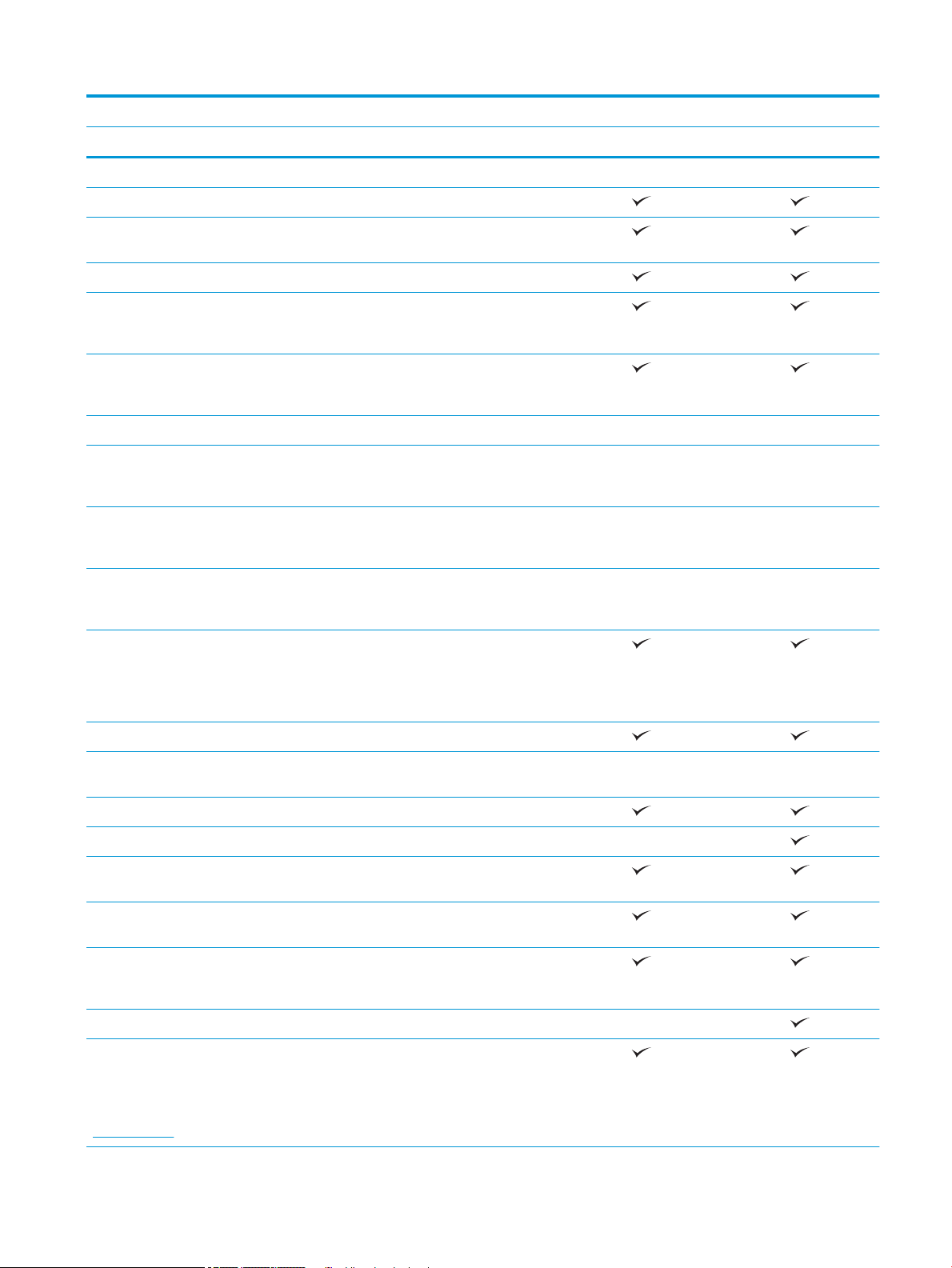
Mallinimi E57540dn E57540c
Tuotenumero 3GY25A 3GY26A
Tulostimen kaappi Valinnainen Valinnainen
Automaattinen kaksipuolinen tulostus
Liitettävyys 10/100/100 Ethernet LAN -liitäntä IPv4:n ja
IPv6:n kanssa
Hi-speed USB 2.0
Helppokäyttöinen USB-portti,
tulostamiseen ilman tietokonetta ja
laiteohjelmiston päivittämiseen
Laitteiston liitäntä (HIP) lisälaitteiden ja
muiden valmistajien laitteiden lisäämistä
varten
HP:n sisäiset USB-portit Valinnainen Valinnainen
HP:n integroitu lähiviestintä (NFC)- ja Wi-Fi
Direct -toiminto mobiililaitteista
tulostamista varten
HP:n Jetdirect 3000w NFC-/Wireless -
lisälaite langatonta mobiililaitteista
tulostamista varten
HP Jetdirect 2900nw -tulostuspalvelimen
lisälaite langattoman yhteyden
muodostamista varten
Muisti 1,75 Gt perusmuistia
HUOMAUTUS: Perusmuisti on
laajennettavissa 2,5 gigatavuun DIMMmuistimoduulin avulla.
Massamuisti 320 Gt:n kiintolevy
Tietosuoja HP:n Trusted Platform Module tulostimen
kautta kulkevien tietojen salaamiseen
Ohjauspaneelin näyttö ja näppäimistö Värikosketusnäytön ohjauspaneeli
Fyysinen näppäimistö Ei tuettu
Tulostus Tulostaa 38 sivua minuutissa A4-paperille
ja 40 sivua minuutissa Letter-paperille.
Helppokäyttöinen USB-tulostus
(tietokonetta ei tarvita)
Ei tuettu Ei tuettu
Valinnainen Valinnainen
Valinnainen Valinnainen
Valinnainen Valinnainen
Töiden tallentaminen tulostimen muistiin
myöhempää tai yksityistä tulostamista
varten
Faksi Valinnainen
Kopioiminen ja skannaaminen
HUOMAUTUS: Kopiointi- ja
skannausnopeudet voivat muuttua.
Uusimmat tiedot ovat osoitteessa
support.hp.com.
Kopioi 38 sivua minuutissa A4-paperille ja
40 sivua minuutissa Letter-paperille.
FIWW Tulostimen tekniset tiedot 9
Page 20

Mallinimi E57540dn E57540c
Tuotenumero 3GY25A 3GY26A
100 arkin kaksipäinen asiakirjansyöttölaite,
jossa on automaattinen kaksipuolinen
kopiointi ja skannaus.
HP EveryPage -tekniikat, mukaan lukien
ultraääninen monisyötön tunnistus.
Sulautetun optisen
merkintunnistusohjelman (OCR) avulla
tulostettuja sivuja voidaan muuntaa
tekstiksi, jota voidaan muokata ja josta
voidaan suorittaa hakuja tietokoneella.
SMART-tarratoiminto sisältää paperin
reunan tunnistuksen automaattista sivun
rajaamista varten.
Vähintään 100 merkkiä tekstiä sisältävien
sivujen automaattinen suunnan valinta.
Automaattinen sävynsäätö määrittää
jokaisen sivun kontrastin, kirkkauden ja
taustan poiston.
Digitaalinen lähetys Tiedostojen lähettäminen sähköpostiin,
USB-laitteisiin ja jaettuihin kansioihin
verkossa.
Tiedostojen lähettäminen SharePoint®-
palveluun.
Tuetut käyttöjärjestelmät
Ei tuettu
Ei tuettu
Ei tuettu
Ei tuettu
Ei tuettu
Ei tuettu
Linux: Linux-tietoja ja -tulostinohjaimia on saatavana osoitteesta www.hp.com/go/linuxprinting.
UNIX: UNIX®-tietoja ja -tulostinohjaimia on saatavana osoitteesta www.hp.com/go/unixmodelscripts.
Seuraavat tiedot koskevat tulostinkohtaisia HP PCL 6 -tulostinohjaimia ja macOS-käyttöjärjestelmän HPtulostinohjaimia.
Windows: Voit siirtyä tulostimen tukisivustoon www.hp.com/support/colorljE57540mfp, jossa voit ladata ja
asentaa HP-tulostinohjaimen.
macOS: Tulostin tukee Mac-tietokoneita. Lataa HP Easy Start osoitteesta 123.hp.com/LaserJet ja asenna HPtulostinohjain.
1. Siirry osoitteeseen 123.hp.com/LaserJet.
2. Lataa tulostinohjelmisto annettujen ohjeiden mukaisesti.
10 Luku 1 Tulostimen yleiskuvaus FIWW
Page 21
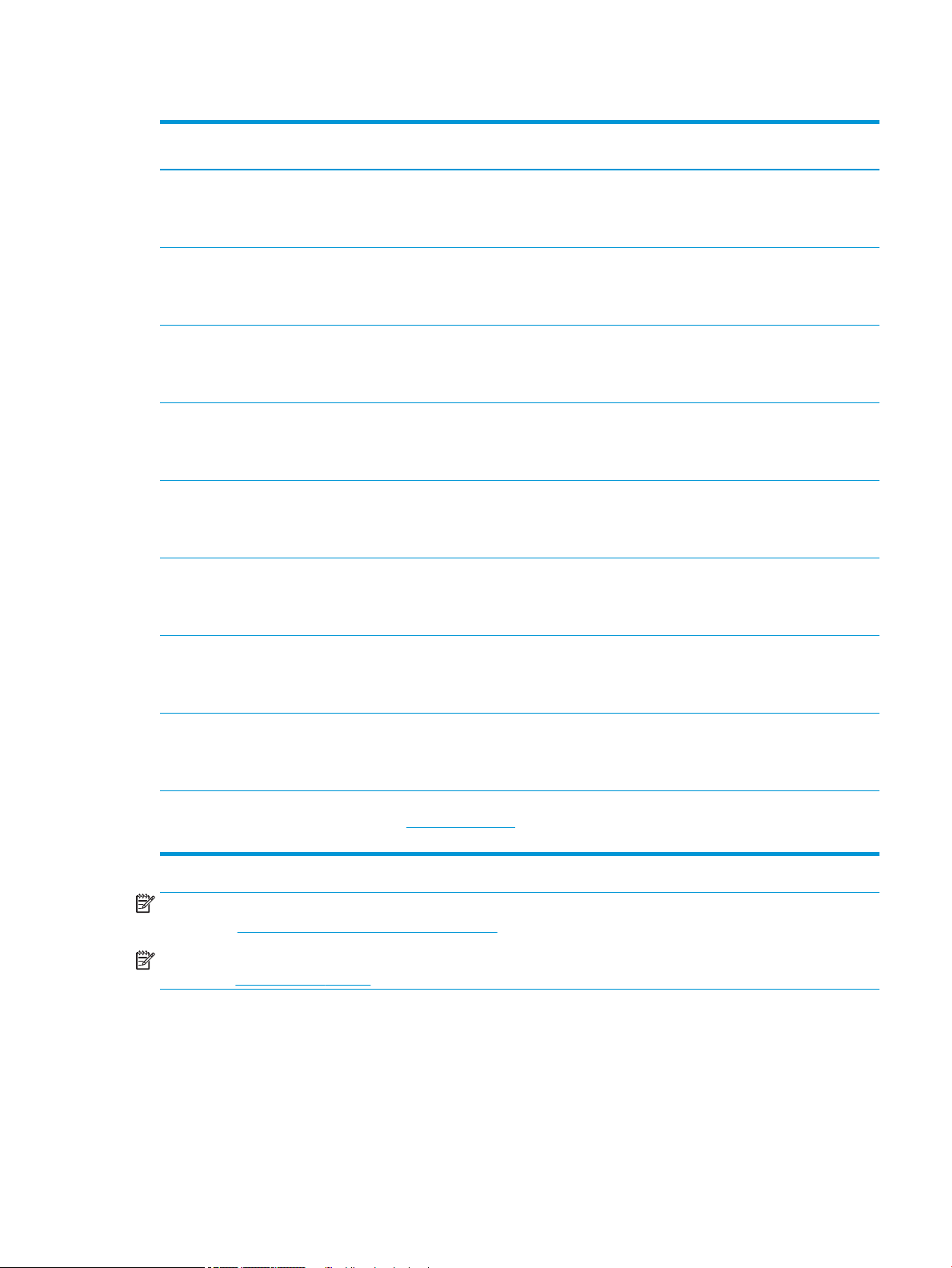
Taulukko 1-1 Tuetut käyttöjärjestelmät ja tulostinohjaimet
Käyttöjärjestelmä Tulostinohjain on asennettu (verkosta
saatavalla ohjelmistolla)
Windows 7 32- ja 64-bittinen Tulostinkohtaisen PCL 6 ‑tulostinohjaimen
voi ladata tulostintuen sivustosta. Lataa
ohjain ja asenna se käyttämällä Microsoftin
Lisää tulostin ‑työkalua.
Windows 8 32- ja 64-bittinen Tulostinkohtaisen PCL 6 ‑tulostinohjaimen
voi ladata tulostintuen sivustosta. Lataa
ohjain ja asenna se käyttämällä Microsoftin
Lisää tulostin ‑työkalua.
Windows 8.1 32- ja 64-bittinen Tulostinkohtaisen PCL 6 ‑tulostinohjaimen
voi ladata tulostintuen sivustosta. Lataa
ohjain ja asenna se käyttämällä Microsoftin
Lisää tulostin ‑työkalua.
Windows 10 32- ja 64-bittinen Tulostinkohtaisen PCL 6 ‑tulostinohjaimen
voi ladata tulostintuen sivustosta. Lataa
ohjain ja asenna se käyttämällä Microsoftin
Lisää tulostin ‑työkalua.
Windows Server 2008 R2, SP 1, 64-bittinen Tulostinkohtaisen PCL 6 ‑tulostinohjaimen
voi ladata tulostintuen sivustosta. Lataa
ohjain ja asenna se käyttämällä Microsoftin
Lisää tulostin ‑työkalua.
Windows Server 2012, 64-bittinen Tulostinkohtaisen PCL 6 ‑tulostinohjaimen
voi ladata tulostintuen sivustosta. Lataa
ohjain ja asenna se käyttämällä Microsoftin
Lisää tulostin ‑työkalua.
Huomautukset
Windows Server 2012 R2, 64-bittinen Tulostinkohtaisen PCL 6 ‑tulostinohjaimen
voi ladata tulostintuen sivustosta. Lataa
ohjain ja asenna se käyttämällä Microsoftin
Lisää tulostin ‑työkalua.
Windows Server 2016, 64-bittinen Tulostinkohtaisen PCL 6 ‑tulostinohjaimen
voi ladata tulostintuen sivustosta. Lataa
ohjain ja asenna se käyttämällä Microsoftin
Lisää tulostin ‑työkalua.
macOS 10.11 El Capitan, macOS 10.12
Sierra, macOS 10.13 High Sierra
Lataa HP Easy Start osoitteesta
123.hp.com/LaserJet ja asenna
tulostinohjain sen avulla.
HUOMAUTUS: Tuetut käyttöjärjestelmät voivat muuttua. Päivitetty luettelo tuetuista käyttöjärjestelmistä on
osoitteessa www.hp.com/support/colorljE57540mfp HP:n kaikenkattavassa ohjeessa.
HUOMAUTUS: Saat lisätietoja työasema- ja palvelinkäyttöjärjestelmistä sekä tulostimen HP UPD ‑ohjaintuesta
osoitteesta www.hp.com/go/upd. Napsauta kohdan Lisätietoja alla olevia linkkejä.
FIWW Tulostimen tekniset tiedot 11
Page 22
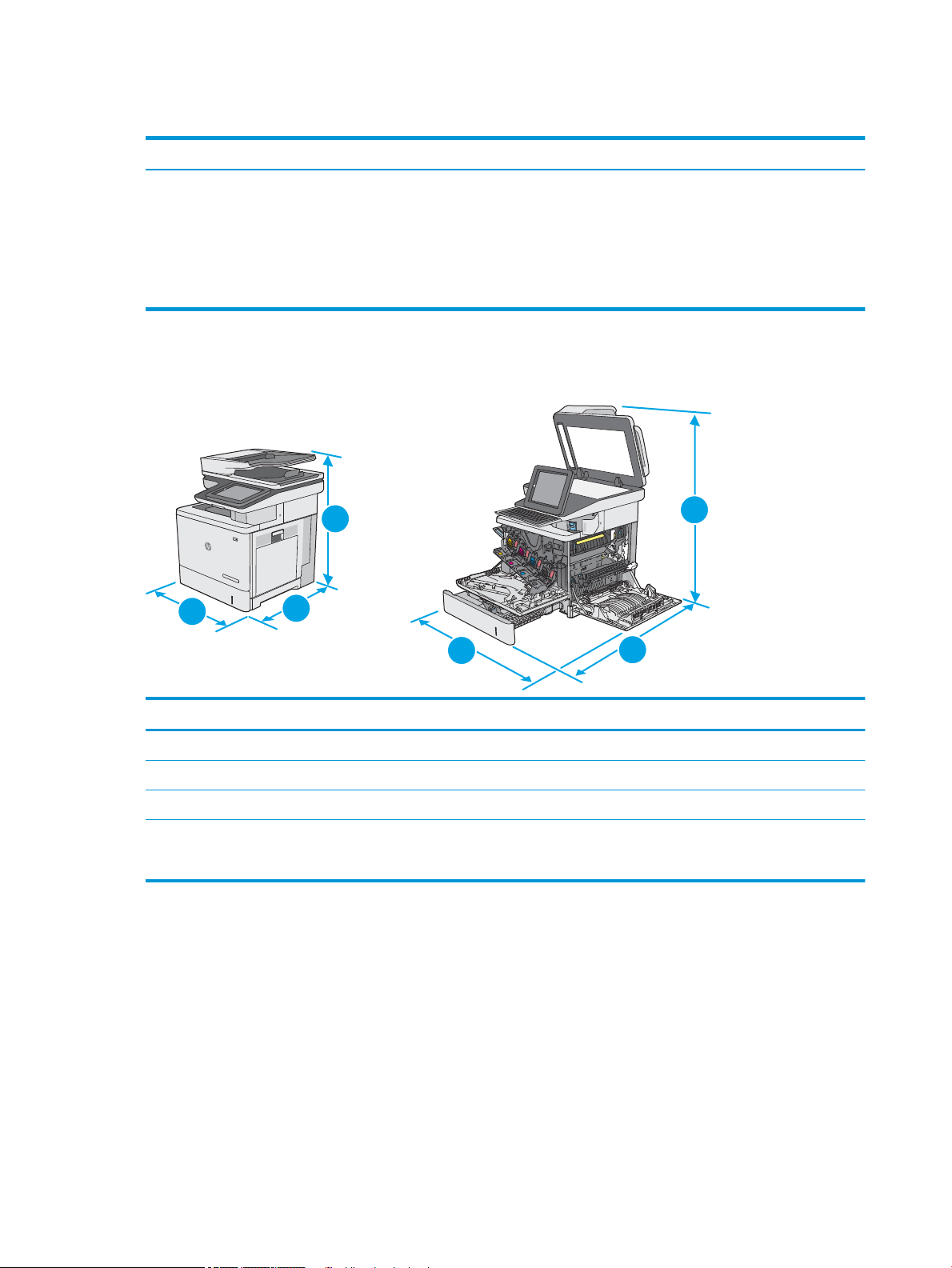
Taulukko 1-2 Järjestelmän vähimmäisvaatimukset
K
C
M
Y
1
1
2
2
3
3
Windows macOS
● Internet-yhteys
● Erillinen USB 1.1 tai 2.0 -liitäntä tai verkkoyhteys
● 2 Gt vapaata kiintolevytilaa
● 1 Gt RAM-muistia (32-bittinen) tai 2 Gt RAM-muistia (64-
bittinen)
Tulostimen mitat
Kuva 1-1 Tulostimen mitat
● Internet-yhteys
● Erillinen USB 1.1 tai 2.0 -liitäntä tai verkkoyhteys
● 1,5 Gt vapaata kiintolevytilaa
Tulostin kokonaan suljettuna Tulostin kokonaan avattuna
1. Korkeus 583 mm 837 mm
2. Syvyys 504 mm 853 mm
3. Leveys 482 mm 803 mm
Paino dn-malli: 38,1 kg
c-malli: 38,6 kg
12 Luku 1 Tulostimen yleiskuvaus FIWW
Page 23
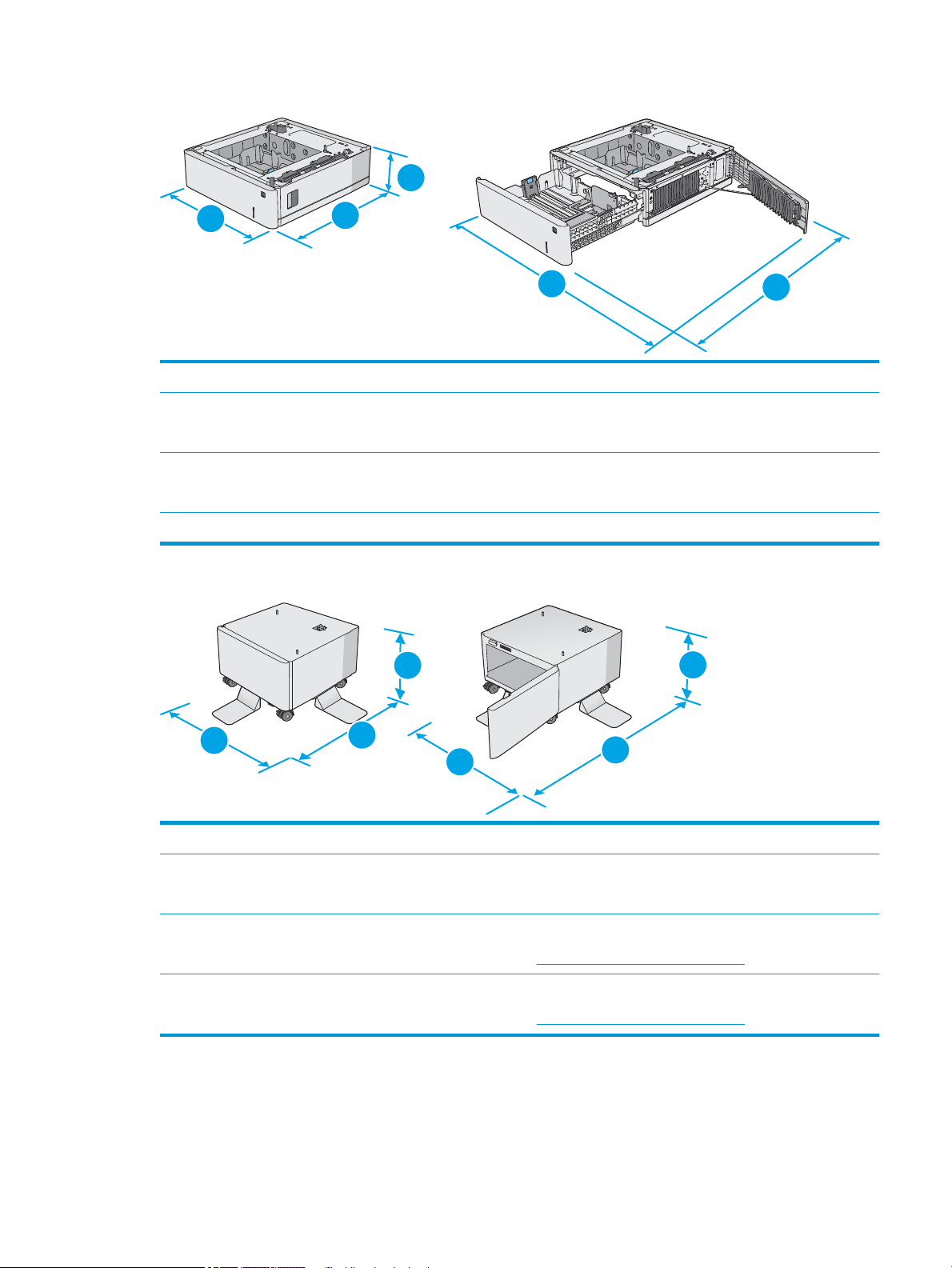
Kuva 1-2 1 x 550 arkin paperinsyöttölaitteen mitat
3
2
2
1
3
1
1
2
2
3
3
1. Korkeus 130 mm
2. Syvyys Lokero suljettuna: 465 mm
Lokero avattuna: 768 mm
3. Leveys Oikea alaluukku suljettuna: 458 mm
Oikea alaluukku avattuna: 853 mm
Paino 5,8 kg
Kuva 1-3 Kaapin/jalustan mitat
1. Korkeus 295 mm
2. Syvyys Luukku suljettuna: 869 mm
Luukku avattuna: 1113 mm
3. Leveys 884 mm
Arvo voi muuttua. Lisätietoja on osoitteessa www.hp.com/support/colorljE57540mfp.
Paino 17,7 kg
Arvo voi muuttua. Lisätietoja on osoitteessa www.hp.com/support/colorljE57540mfp.
FIWW Tulostimen tekniset tiedot 13
Page 24

Kuva 1-4 Tulostimen, kolmen 1 x 550 arkin paperinsyöttölaitteen ja kaapin/jalustan mitat
K
C
M
Y
1
1
2
2
3
3
Tulostin ja lisälaitteet täysin suljettuina Tulostin ja lisälaitteet täysin avattuina
1. Korkeus 1268 mm 1522 mm
2. Syvyys 869 mm 1113 mm
3. Leveys 884 mm 853 mm
Paino dn-malli: 73,2 kg
c-malli: 73,7 kg
1
Nämä arvot voivat muuttua. Lisätietoja on osoitteessa www.hp.com/support/colorljE57540mfp.
2
Avaa enintään yksi paperilokero kerrallaan.
Virrankulutus, sähkötekniset tiedot ja äänipäästöt
Viimeisimmät tiedot ovat osoitteessa www.hp.com/support/colorljE57540mfp.
HUOMIO: Virtavaatimukset ovat sen maan/alueen mukaisia, jossa tulostin on myyty. Älä muunna
k
äyttöjännitteitä. Tämä voi vahingoittaa tulostinta ja mitätöidä tulostimen takuun.
Käyttöympäristöalue
Taulukko 1-3 Käyttöympäristömääritykset
Ympäristö Suositus Sallittu
Lämpötila 17 - 25 °C 15–30 °C
Suhteellinen kosteus Suhteellinen ilmankosteus 30 - 70 % Suhteellinen ilmankosteus 10 - 80 %
14 Luku 1 Tulostimen yleiskuvaus FIWW
Page 25

Tulostimen laitteiston ja ohjelmiston asennus
Perusasennusohjeita on tulostimen mukana toimitetussa laitteiston asennusoppaassa. Lisätietoja on HP:n
tuessa Internetissä.
Siirry HP:n kaikenkattavaan ohjeeseen osoitteessa www.hp.com/support/colorljE57540mfp. Etsi seuraava tuki:
● Asennus ja määritys
● Opi ja käytä
●
Ongelmien ratkaiseminen
● Ohjelmisto- ja laiteohjelmistopäivitysten lataaminen
● Asiakastukifoorumit
● Tietoja takuusta ja säännöksistä
FIWW Tulostimen laitteiston ja ohjelmiston asennus 15
Page 26

16 Luku 1 Tulostimen yleiskuvaus FIWW
Page 27
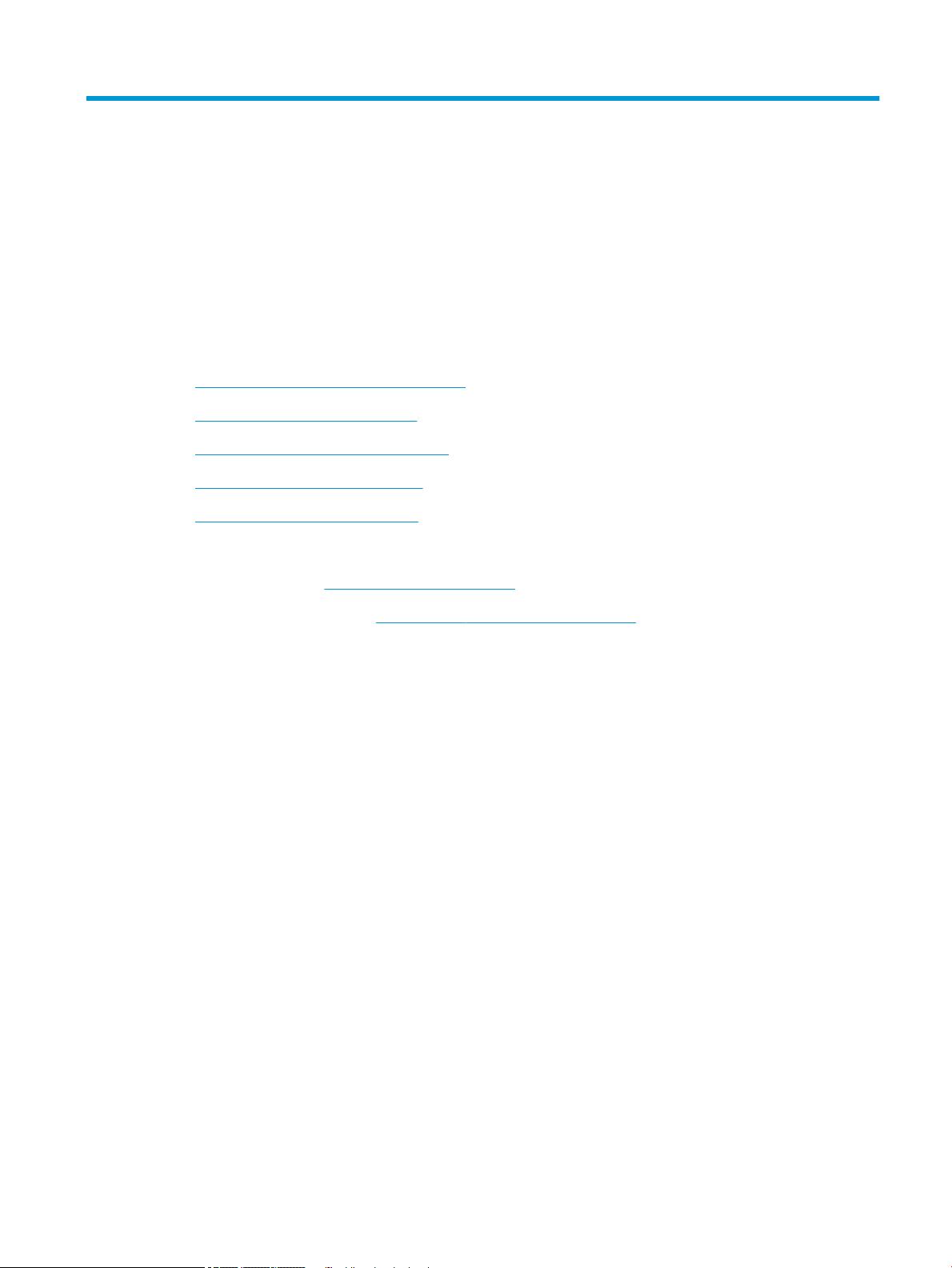
2 Paperilokerot
Lisätietoja:
●
Lokeron 1 täyttäminen (monikäyttölokero)
●
Lokeroiden 2, 3, 4 ja 5 täyttäminen
●
Kirjekuorten lisääminen ja tulostaminen
●
Tarrojen lisääminen ja tulostaminen
●
Paperinitojan käyttäminen (c-malli)
Seuraavat tiedot pitävät paikkansa julkaisuhetkellä.
Videoapua saat kohdasta www.hp.com/videos/LaserJet.
Ajankohtaisia tietoja on kohdassa www.hp.com/support/colorljE57540mfp.
HP-tulostimen kaikenkattavassa ohjeessa on seuraavat tiedot:
● Asennus ja määritys
● Opi ja käytä
● Ongelmien ratkaiseminen
● Ohjelmisto- ja laiteohjelmistopäivitysten lataaminen
● Asiakastukifoorumit
● Tietoja takuusta ja säännöksistä
FIWW Lisätietoja: 17
Page 28
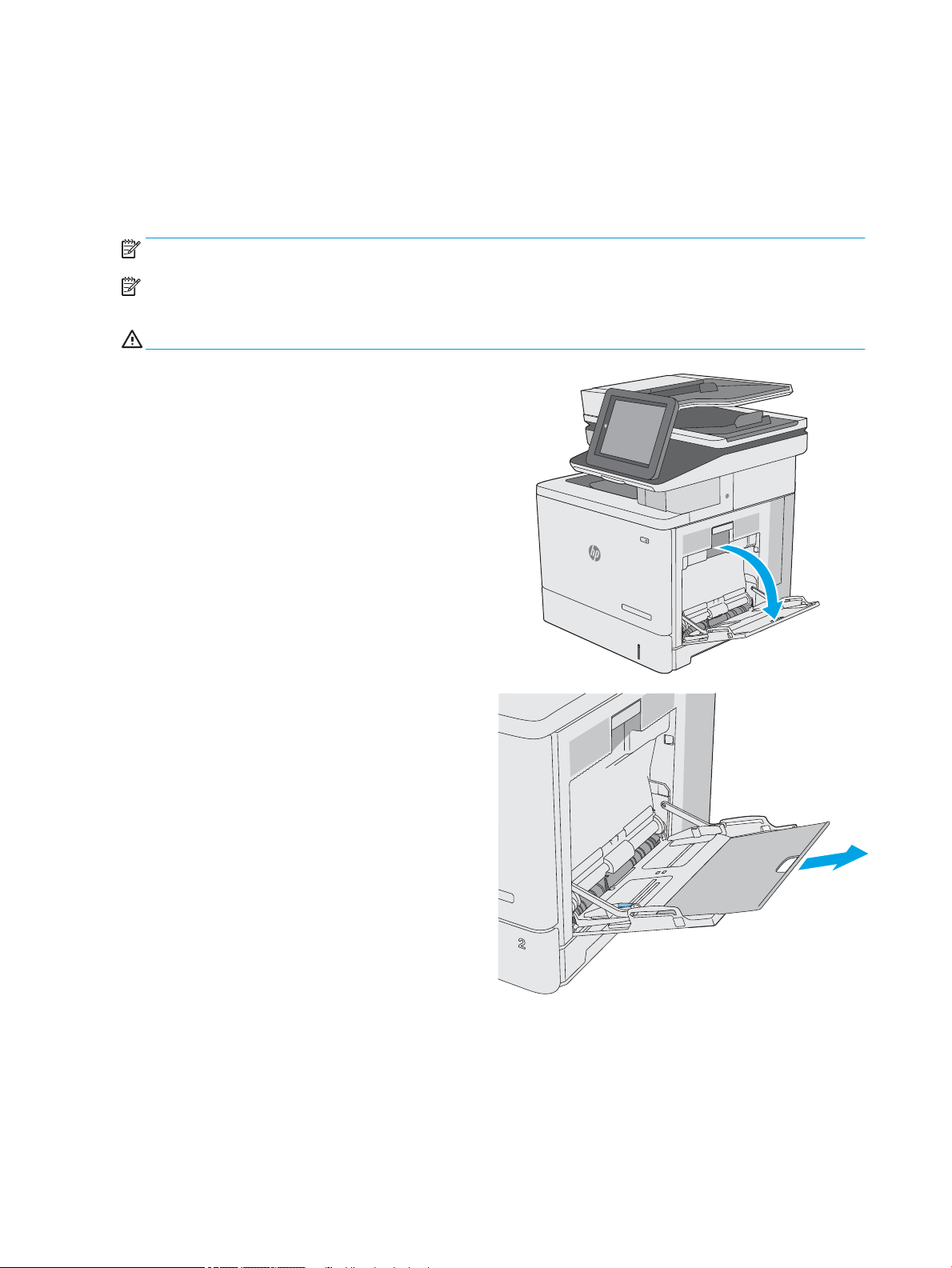
Lokeron 1 täyttäminen (monikäyttölokero)
Johdanto
Seuraavaksi kerrotaan paperin lisäämisestä lokeroon 1. Tähän lokeroon mahtuu 100 arkkia paperia, jonka paino
on 75 g/m2 tai 10 kirjekuorta.
HUOMAUTUS: Valitse oikea paperityyppi tulostinohjaimesta ennen tulostamista.
HUOMAUTUS: Lokero 1 ei tue tarroja. Jos haluat tulostaa tarra-arkeille, käytä lokeroa 2 tai jotakin valinnaisista
550 arkin paperinsyöttölaitteista.
HUOMIO: Älä lisää tai poista tulostusmateriaalia tulostuksen aikana, jotta ei syntyisi tukosta.
1. Avaa lokero 1.
2. Tue paperia vetämällä lokeron jatkoalusta ulos.
18 Luku 2 Paperilokerot FIWW
Page 29
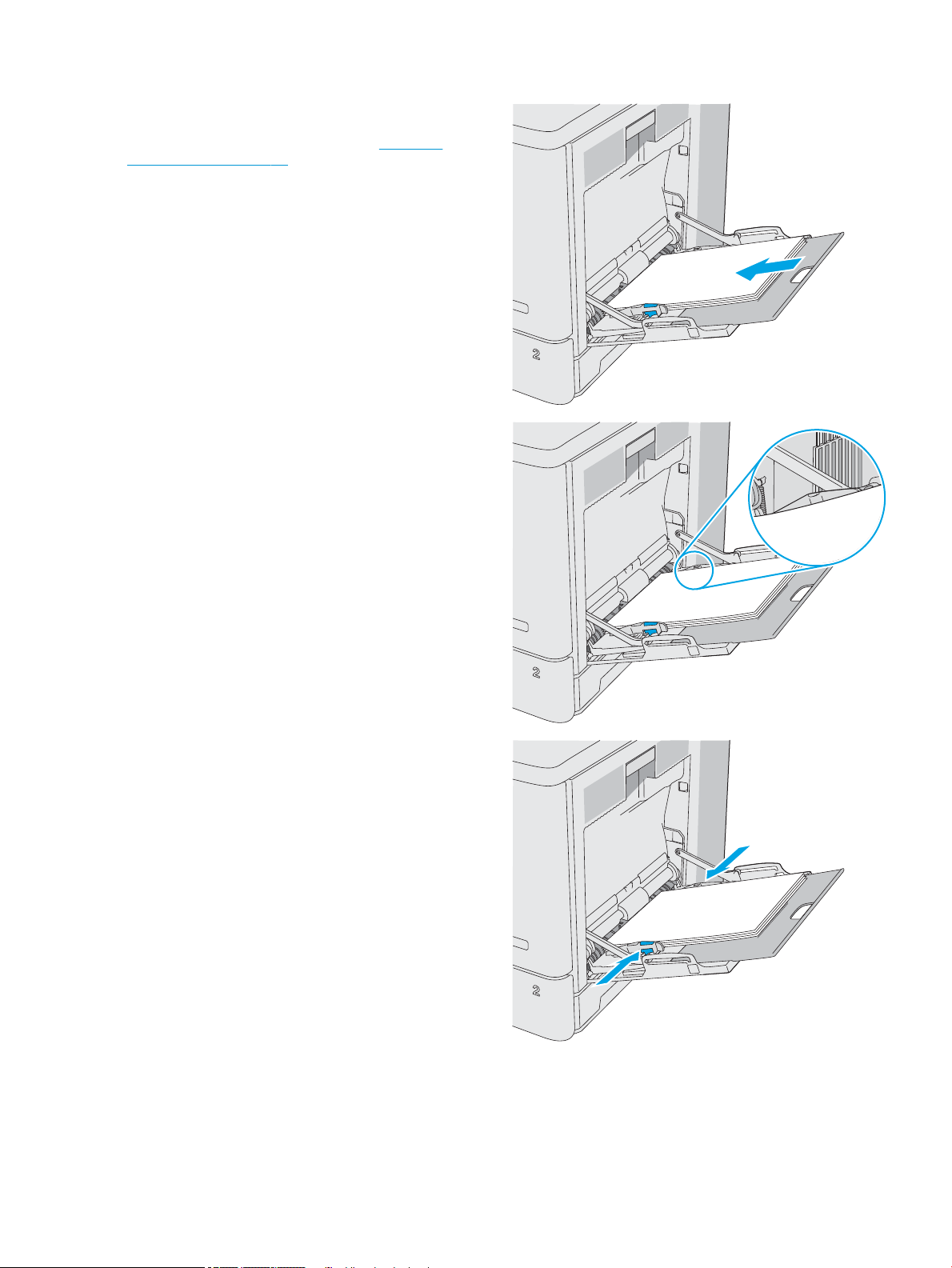
3. Levitä paperinohjaimet oikeaan leveyteen ja aseta
sitten paperia lokeroon. Lisätietoja paperin
suunnan määrittämisestä on kohdassa Lokeron 1
paperin suunta sivulla 19.
4. Varmista, että paperi mahtuu paperinohjainten
täyttörajojen sisään.
HUOMAUTUS: pinon enimmäiskorkeus on 10 mm
tai keskimäärin 100 arkkia paperia, jonka paino on
75 g.
5. Säädä sivuohjaimet niin, että ne koskettavat
kevyesti paperinippua, mutta eivät taivuta paperia.
Lokeron 1 paperin suunta
Kun käytät paperia, joka on lisättävä tietynsuuntaisesti, lisää se seuraavan taulukon mukaisesti.
FIWW Lokeron 1 täyttäminen (monikäyttölokero) 19
Page 30
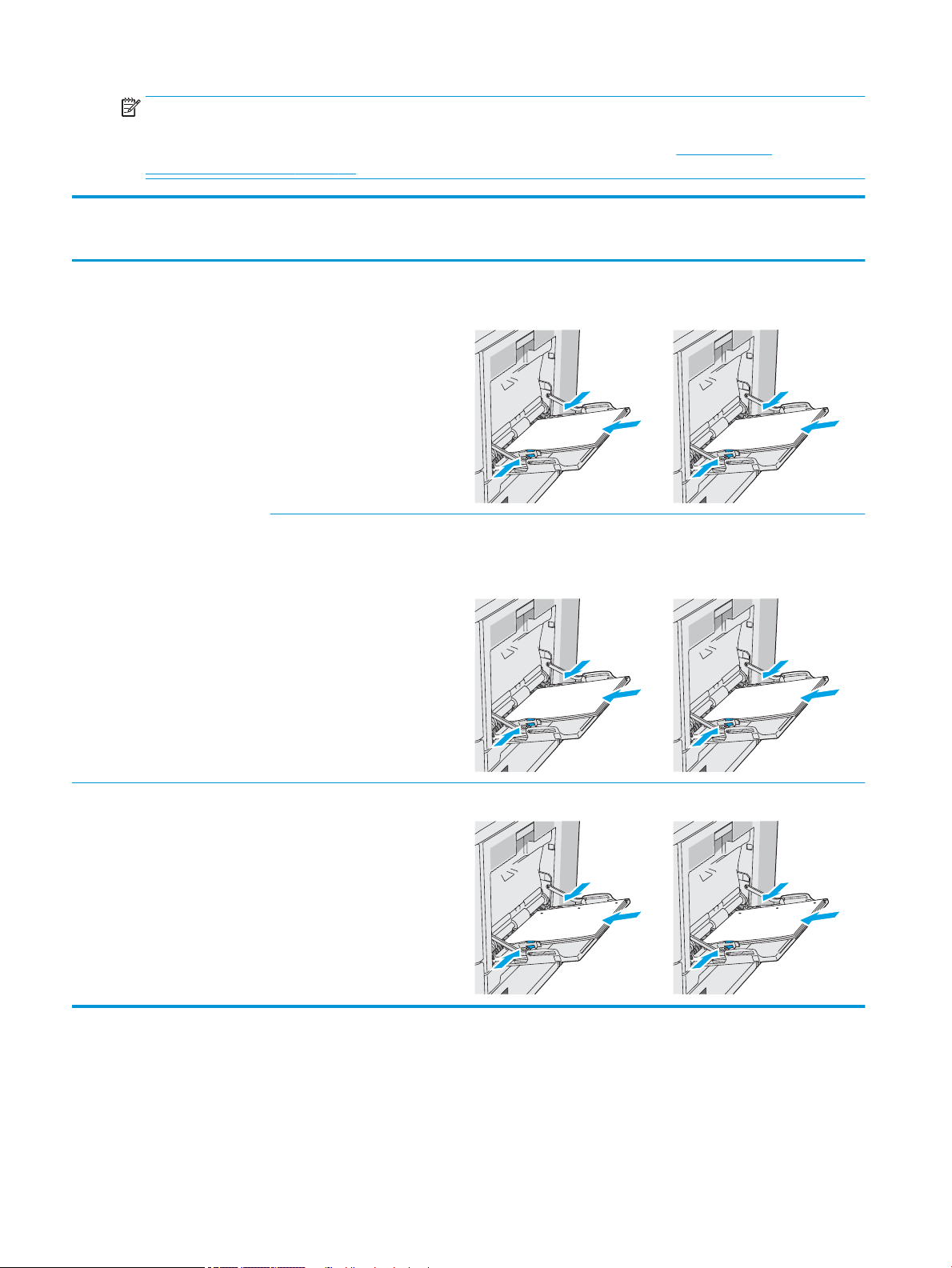
HUOMAUTUS: Vaihtoehtoinen kirjelomaketila -asetukset vaikuttavat siihen, miten kirjelomakkeita ja
123
123
123
123
esipainettuja papereita lisätään. Tämä asetus ei ole oletusarvoisesti käytössä. Kun käytät tätä tilaa, lisää paperia
samoin kuin automaattista kaksipuolista tulostusta varten. Lisätietoja on kohdassa Vaihtoehtoisen
kirjelomaketilan käyttö sivulla 20.
Paperityyppi Kuvan suunta Yksipuolinen tulostaminen Kaksipuolinen tulostus tai
vaihtoehtoinen kirjelomaketila
käytössä
Kirjelomake tai esipainettu paperi Pysty Tulostettava puoli alaspäin
Yläreuna edellä tulostimeen
Vaaka Tulostettava puoli alaspäin
Yläreuna tulostimen takareunaa
kohti
Tulostettava puoli ylöspäin
Alareuna edellä tulostimeen
Tulostettava puoli ylöspäin
Yläreuna tulostimen takareunaa
kohti
Rei'itetty paperi Pysty tai vaaka Reiät tulostimen takareunaa kohti Reiät tulostimen takareunaa kohti
Vaihtoehtoisen kirjelomaketilan käyttö
Käyttämällä Vaihtoehtoinen kirjelomaketila -toimintoa voit lisätä kirjelomakkeita tai esipainettua paperia
lokeroon samalla tavalla kaikkia töitä varten riippumatta siitä, teetkö yksi- vai kaksipuolisia tulosteita. Kun käytät
tätä tilaa, lisää paperia samoin kuin automaattista kaksipuolista tulostusta varten.
20 Luku 2 Paperilokerot FIWW
Page 31

Voit käyttää toimintoa aktivoimalla sen tulostimen ohjauspaneelin valikoista.
Vaihtoehtoisen kirjelomaketilan ottaminen käyttöön tulostimen ohjauspaneelin valikoiden avulla
1. Pyyhkäise tulostimen ohjauspaneelin aloitusnäytössä oikealta vasemmalle, kunnes Asetukset-valikko tulee
näyttöön. Avaa valikko valitsemalla Asetukset-kuvake.
2. Avaa seuraavat valikot:
● Lokeroiden hallinta
● Vaihtoehtoinen kirjelomaketila
3. Valitse Käytössä ja kosketa sitten Tallenna-painiketta tai paina OK-painiketta.
FIWW Lokeron 1 täyttäminen (monikäyttölokero) 21
Page 32

Lokeroiden 2, 3, 4 ja 5 täyttäminen
Johdanto
Seuraavaksi kerrotaan paperin lisäämisestä lokeroon 2 ja valinnaisiin 550 arkin lokeroihin (lokerot 3, 4 ja 5;
osanumero B5L34A). Lokeroihin mahtuu 550 arkkia paperia, jonka paino on 75 g/m2.
HUOMAUTUS: Paperi lisätään 550 arkin valinnaisiin lokeroihin samalla tavalla kuin lokeroon 2. Tässä on
näytetty vain lokero 2.
HUOMAUTUS: Paperinohjaimet saattavat olla lukittuina ennen käyttöä, eikä niitä välttämättä voi säätää.
HUOMIO: Avaa enintään yksi paperilokero kerrallaan.
1. Avaa lokero.
HUOMAUTUS: Älä avaa lokeroa, kun se on
käytössä.
2. Ennen paperin lisäämistä säädä paperin
leveysohjaimet puristamalla säätösalpoja ja
siirtämällä ohjaimet käytetyn paperin mukaiseen
kohtaan. Lokeron ohjaimessa olevan nuolen pitäisi
olla kohdakkain lokeron merkinnän kanssa.
22 Luku 2 Paperilokerot FIWW
Page 33

3. Säädä paperin pituusohjain puristamalla
säätösalpaa ja siirtämällä ohjain käytetyn paperin
mukaiseen kohtaan.
4. Lisää paperi lokeroon. Lisätietoja paperin suunnan
määrittämisestä on kohdassa Paperin suunta
lokerossa 2 ja 550 arkin lokeroissa sivulla 24.
HUOMAUTUS: Älä säädä paperinohjaimia tiukasti
paperipinoa vasten. Säädä ne lokeron pykäliin tai
merkkeihin.
HUOMAUTUS: Jotta paperitukoksia ei pääse
syntymään, säädä paperinohjaimet oikeaan
kokoon äläkä ylitäytä lokeroa. Varmista, että pinon
yläreuna jää täyttörajan alapuolelle, kuten kuvan
suurennoksessa.
5. Sulje lokero.
FIWW Lokeroiden 2, 3, 4 ja 5 täyttäminen 23
Page 34

6. Lokeron määritysilmoitus näkyy tulostimen
Y
X
ohjauspaneelissa.
7. Jos paperin koko ja tyyppi eivät ole oikein, valitse
toinen paperikoko tai -tyyppi valitsemalla
Muokkaa.
Jos käytät mukautettua paperikokoa, sinun on
määritettävä paperin X- ja Y-mitat, kun tulostimen
ohjauspaneeliin ilmestyy kehote tehdä niin.
Paperin suunta lokerossa 2 ja 550 arkin lokeroissa
Kun käytät paperia, joka on lisättävä tietynsuuntaisesti, lisää se seuraavan taulukon mukaisesti.
HUOMAUTUS: Vaihtoehtoinen kirjelomaketila -asetukset vaikuttavat siihen, miten kirjelomakkeita ja
esipainettuja papereita lisätään. Tämä asetus ei ole oletusarvoisesti käytössä. Kun käytät tätä tilaa, lisää paperia
samoin kuin automaattista kaksipuolista tulostusta varten. Lisätietoja on kohdassa Vaihtoehtoisen
kirjelomaketilan käyttö sivulla 25.
Paperityyppi Kuvan suunta Yksipuolinen tulostaminen Kaksipuolinen tulostus tai
vaihtoehtoinen kirjelomaketila
käytössä
Kirjelomake tai esipainettu paperi Pysty Tulostettava puoli ylöspäin
Yläreuna oikealle
Tulostettava puoli alaspäin
Yläreuna vasemmalle
24 Luku 2 Paperilokerot FIWW
Page 35

Paperityyppi Kuvan suunta Yksipuolinen tulostaminen Kaksipuolinen tulostus tai
123
123
vaihtoehtoinen kirjelomaketila
käytössä
Vaaka Tulostettava puoli ylöspäin
Yläreuna tulostimen takareunaa
kohti
Rei'itetty paperi Pysty tai vaaka Reiät tulostimen takareunaa kohti Reiät tulostimen takareunaa kohti
Tulostettava puoli alaspäin
Yläreuna tulostimen takareunaa
kohti
Vaihtoehtoisen kirjelomaketilan käyttö
Käyttämällä Vaihtoehtoinen kirjelomaketila -toimintoa voit lisätä kirjelomakkeita tai esipainettua paperia
lokeroon samalla tavalla kaikkia töitä varten riippumatta siitä, teetkö yksi- vai kaksipuolisia tulosteita. Kun käytät
tätä tilaa, lisää paperia samoin kuin automaattista kaksipuolista tulostusta varten.
Voit käyttää toimintoa aktivoimalla sen tulostimen ohjauspaneelin valikoista.
Vaihtoehtoisen kirjelomaketilan ottaminen käyttöön tulostimen ohjauspaneelin valikoiden avulla
1. Pyyhkäise tulostimen ohjauspaneelin aloitusnäytössä oikealta vasemmalle, kunnes Asetukset-valikko tulee
näyttöön. Avaa valikko valitsemalla Asetukset-kuvake.
2. Avaa seuraavat valikot:
● Lokeroiden hallinta
● Vaihtoehtoinen kirjelomaketila
3. Valitse Käytössä ja kosketa sitten Tallenna-painiketta tai paina OK-painiketta.
FIWW Lokeroiden 2, 3, 4 ja 5 täyttäminen 25
Page 36

Kirjekuorten lisääminen ja tulostaminen
Johdanto
Seuraavaksi kerrotaan kirjekuorten lisäämisestä ja tulostamisesta. Tulosta kirjekuoria vain lokerosta 1.
Lokeroon 1 mahtuu enintään 10 kirjekuorta.
Jos haluat tulostaa kirjekuoria käsinsyötöllä, valitse oikeat asetukset tulostinohjaimessa seuraavien ohjeiden
mukaisesti. Lisää kirjekuoret lokeroon, kun tulostustyö on lähetetty tulostimeen.
Kirjekuorten tulostaminen
1. Valitse ohjelmistossa Tulosta.
2. Valitse tulostin tulostinluettelosta ja avaa tulostinohjain valitsemalla Ominaisuudet tai Määritykset.
HUOMAUTUS: Painikkeen nimi vaihtelee ohjelmien mukaan.
HUOMAUTUS: Siirry asetuksiin Windows 8- tai 8.1-version aloitusnäytöstä valitsemalla Laitteet, Tulosta ja
valitse sitten tulostin.
3. Valitse Paperi/laatu-välilehti.
4. Valitse kirjekuorten oikea koko avattavasta Paperikoko-valikosta.
5. Valitse avattavasta Paperityyppi-valikosta Kirjekuori.
6. Valitse avattavasta Paperilähde-valikosta Käsinsyöttö.
7. Valitse OK, jolloin Asiakirjan ominaisuudet ‑valintaikkuna sulkeutuu.
8. Tulosta työ valitsemalla Tulosta-valintaikkunasta OK.
Kirjekuorien suunta
Lisää kirjekuoria jollakin seuraavista tavoista:
Tulostettava puoli alaspäin
Yläreuna tulostimen takareunaa kohti
Tulostettava puoli alaspäin
Yläreuna edellä tulostimeen
26 Luku 2 Paperilokerot FIWW
Page 37

Tarrojen lisääminen ja tulostaminen
Johdanto
Jos haluat tulostaa tarra-arkeille, käytä lokeroa 2 tai jotakin valinnaisista 550 arkin lokeroista. Lokero 1 ei tue
tarroja.
Jos haluat tulostaa tarroja käsinsyötöllä, valitse oikeat asetukset tulostinohjaimessa seuraavien ohjeiden
mukaisesti. Lisää tarrat lokeroon, kun tulostustyö on lähetetty tulostimeen. Käsinsyöttöä käytettäessä tulostin
aloittaa työn tulostamisen vasta, kun se havaitsee, että lokero on avattu ja suljettu.
Tarrojen käsinsyöttö
1. Valitse ohjelmistossa Tulosta.
2. Valitse tulostin tulostinluettelosta ja avaa tulostinohjain valitsemalla Ominaisuudet tai Määritykset.
HUOMAUTUS: Painikkeen nimi vaihtelee ohjelmien mukaan.
HUOMAUTUS: Siirry asetuksiin Windows 8- tai 8.1-version aloitusnäytöstä valitsemalla Laitteet, Tulosta ja
valitse sitten tulostin.
3. Valitse Paperi/laatu-välilehti.
4. Valitse avattavasta Paperikoko-luettelosta oikea koko tarra-arkeille.
5. Valitse avattavasta Paperityyppi-luettelosta Tarrat.
6. Valitse avattavasta Paperilähde-valikosta Käsinsyöttö.
HUOMAUTUS: Käsinsyöttötoimintoa käytettäessä tulostin tulostaa pienilukuisimmasta lokerosta, johon
on määritetty oikea paperikoko, joten tietyn lokeron määrittäminen ei ole tarpeen. Esimerkiksi jos lokero 2
on määritetty tarroille, tulostin tulostaa lokerosta 2. Jos lokero 3 on asennettu ja määritetty tarroille, mutta
lokero 2 ei ole määritetty tarroille, tulostin tulostaa lokerosta 3.
7. Valitse OK, jolloin Asiakirjan ominaisuudet ‑valintaikkuna sulkeutuu.
8. Tulosta työ valitsemalla Tulosta-valintaikkunasta OK.
FIWW Tarrojen lisääminen ja tulostaminen 27
Page 38

9. Lisää tarra-arkit kuvapuoli ylöspäin ja arkin yläreuna kohti tulostimen oikeaa puolta.
28 Luku 2 Paperilokerot FIWW
Page 39

Paperinitojan käyttäminen (c-malli)
Paperinitojan avulla voidaan nitoa enintään 20-sivuisia töitä paperille, jonka paino on 75 g/m2.
HUOMIO: Älä yritä nitoa muita materiaaleja kuin paperia tulostimen vahingoittumisen välttämiseksi.
1. Lisää paperipino nitojan etuosan syöttöpaikkaan.
2. Odota, kunnes nitoja on nitonut arkit. Nitoja käynnistyy, kun se havaitsee paperia, ja siitä kuuluu
nidontaääni.
HUOMAUTUS: Jos tulostin on lepotilassa, toiminnassa voi olla viive.
3. Poista nidottu paperi aukosta.
Jos nitoja ei vapauta paperia, ratkaise ongelma seuraavasti.
VAROITUS! Älä yritä vapauttaa paperia laittamalla sormea nitoja-alueen sisään. Näin vältät tapaturmat.
1. Avaa ja sulje nitojan luukku ja yritä sitten poistaa paperi.
2. Jos paperi on vielä juuttunut, varmista, että nitojan luukku on suljettu, ja sammuta ja käynnistä tulostin
uudelleen.
FIWW Paperinitojan käyttäminen (c-malli) 29
Page 40

30 Luku 2 Paperilokerot FIWW
Page 41

3 Tarvikkeet, lisävarusteet ja osat
Lisätietoja:
●
Tarvikkeiden, lisävarusteiden ja osien tilaaminen
●
Värikasettien vaihtaminen
●
Väriaineen keräysyksikön vaihtaminen
●
Niittikasetin vaihtaminen (c-mallit)
Seuraavat tiedot pitävät paikkansa julkaisuhetkellä.
Videoapua saat kohdasta www.hp.com/videos/LaserJet.
Ajankohtaisia tietoja on kohdassa www.hp.com/support/colorljE57540mfp.
HP-tulostimen kaikenkattavassa ohjeessa on seuraavat tiedot:
● Asennus ja määritys
● Opi ja käytä
● Ongelmien ratkaiseminen
● Ohjelmisto- ja laiteohjelmistopäivitysten lataaminen
● Asiakastukifoorumit
● Tietoja takuusta ja säännöksistä
FIWW Lisätietoja: 31
Page 42

Tarvikkeiden, lisävarusteiden ja osien tilaaminen
Tilaaminen
Tilaa tarvikkeita ja paperia www.hp.com/go/suresupply
Tilaa aitoja HP:n osia tai lisävarusteita www.hp.com/buy/parts
Tilaaminen huollon tai tuotetuen kautta Ota yhteys HP:n valtuuttamaan huoltoon tai tukipalveluun.
Tilaaminen HP:n sulautetulla Web-palvelimella (EWS) Voit käyttää toimintoa kirjoittamalla tulostimen IP-osoitteen tai
isäntänimen tuetun selaimen osoite-/URL-kenttään. HP:n
sulautetussa verkkopalvelimessa on linkki HP SureSupply
‑sivustolle, josta voit tilata alkuperäisiä HP-tarvikkeita eri tavoilla.
Tarvikkeet ja lisävarusteet
Voit ostaa värikasetteja valtuutetun huoltoedustajan kautta. Varmista, että tiedät tuotteen mallinumeron, joka
näkyy tulostimen takakannen luukussa olevassa tuotetarrassa.
Kohde Kuvaus Tuotenumero
Tarvikkeet
Väriaineen HP-keräysyksikkö Väriaineen uusi keräysyksikkö ja liitetty luukku B5L37A
HP:n niittikasetin pakkaus Vaihtoniittikasetit c-mallille. Sisältää kaksi 1 500 niitin
niittikasettia.
HP LaserJet - 110 voltin kiinnitysyksikkö Vaihtokiinnitin 110 V:n malleille
HUOMAUTUS: Ohjauspaneelissa näkyy ilmoitus, jos
kiinnitin on vaihdettava.
HP LaserJet - 220 voltin kiinnitysyksikkö Vaihtokiinnitin 220 V:n malleille
HUOMAUTUS: Ohjauspaneelissa näkyy ilmoitus, jos
kiinnitin on vaihdettava.
HP 200 ADF:n telojen vaihtopakkaus Asiakirjansyöttölaitteen uudet syöttötelat B5L52A
Lisälaitteet
HP Color LaserJet - 550 arkin materiaalilokero Valinnainen 550 arkin paperinsyöttölaite
HUOMAUTUS: Tulostin tukee enintään kolmea 550
arkin paperinsyöttölaitetta.
Tulostimen jalusta ja kaappi Valinnainen jalusta ja säilytyskaappi tulostimen
tukemiseen
Suositellaan, kun käytössä on useita valinnaisia
paperinsyöttölaitteita.
Sisältää asennusohjeet
HP LaserJet -näppäimistön peittokaaviosarja,
yksinkertaistettu kiina ja perinteinen kiina
Kielikohtainen tarrapeittokaavio fyysiselle
näppäimistölle
Q7432A
B5L35A
B5L36A
B5L34A
B5L51A
A7W12A
(vain c-malli)
32 Luku 3 Tarvikkeet, lisävarusteet ja osat FIWW
Page 43

Kohde Kuvaus Tuotenumero
HP LaserJet -näppäimistön peittokaavio, ruotsi
(vain c-malli)
HP 1 Gt DDR3 32 144-nastainen 800 MMHz SODIMM Valinnainen DIMM-moduuli muistin laajentamiseen E5K48A
HP:n Trusted Platform Module -moduuli Salaa automaattisesti kaikki tulostimen kautta kulkevat
HP:n Foreign Interface Harness ‑liitäntä Valinnainen portti muiden valmistajien laitteiden
HP:n analoginen LaserJet MFP 600 ‑faksilisälaite Valinnainen faksilisälaite dn-mallille B5L53A
HP Jetdirect 2900nw -tulostuspalvelin Langaton USB-tulostuspalvelin J8031A
HP Jetdirect 3000w NFC-/Wireless -lisälaite Wi-Fi Direct -lisälaite ”kosketustulostamiseen”
Kielikohtainen tarrapeittokaavio fyysiselle
näppäimistölle
tiedot
Sisältää asennusohjeet
liittämistä varten
mobiililaitteista
A7W14A
F5S62A
B5L31A
J8030A
Asiakkaan korjattavissa olevat osat
Asiakkaan korjattavissa olevia osia (CSR) on saatavilla useille HP LaserJet -tulostimille korjausajan
lyhentämiseksi. Lisätietoja CSR-ohjelmasta ja sen eduista on osoitteissa www.hp.com/go/csr-support ja
www.hp.com/go/csr-faq.
Aitoja HP:n vaihto-osia voi tilata osoitteessa www.hp.com/buy/parts tai ottamalla yhteyttä valtuutettuun HP-
jälleenmyyjään tai -tukipalveluun. Tilauksen yhteydessä tarvitaan jokin seuraavista tiedoista: osanumero,
sarjanumero (tulostimen takapuolella), tuotenumero tai tulostimen nimi.
● Pakolliseksi merkityt osat on tarkoitettu asiaan vaihdettaviksi, ellei asiakas ole halukas maksamaan HP:n
huoltohenkilökunnalle korjauksen suorittamisesta. HP:n tulostimen takuu ei kata näiden osien tukea paikan
päällä tai huoltoon lähetettynä.
● HP:n henkilökunta voi pyydettäessä vaihtaa Valinnainen-luettelossa olevat osat ilman lisämaksua
tulostimen takuun voimassaoloaikana.
Kohde Kuvaus Vaihtamisvaihtoehdot Tuotenumero
1 x 550 arkin syöttölaitteen vaihtopakkaus 1 x 550 arkin uusi syöttölaite Pakollinen B5L34-67901
Tulostinkaapin vaihtopakkaus Uusi tulostimen kaappi/jalusta Pakollinen B5L51-67901
HP:n kiinnitysyksikkö Vaihtokiinnitysyksikkö Pakollinen B5L35-67901 (110 volttia)
B5L36-67901 (220 volttia)
HP:n kiinnitysyksikkö, huolto Vaihtokiinnitin, huoltopakkaus Pakollinen B5L35-67902 (110 volttia)
B5L36-67902 (220 volttia)
ITB- ja T2-telasarja, huolto Siirtohihnan ja toissijaisen siirtotelan
vaihtosarja
T2-telan huoltosarja Toissijaisen siirtotelan vaihtosarja Pakollinen B5L24-67902
Lokeroiden 2–X telasarja Lokeroiden 2, 3, 4 ja 5 vaihtotelat Valinnainen B5L24-67904
Ohjauspaneelisarja Uusi kosketusnäytön ohjauspaneeli Pakollinen B5L47-67018
Valinnainen B5L24-67901
FIWW Tarvikkeiden, lisävarusteiden ja osien tilaaminen 33
Page 44

Kohde Kuvaus Vaihtamisvaihtoehdot Tuotenumero
320 Gt:n kiintolevysarja Vaihtokiintolevy Pakollinen 5851-6712
HP 1 Gt DDR3 32 144-nastainen 800 MHz
SODIMM
HP:n Trusted Platform -moduulisarja Trusted Platform Module -vaihtomoduuli Pakollinen F5S62-61001
HP:n Foreign Interface Harness -sarja Foreign Interface Harness -vaihtosarja Pakollinen B5L31-67902
Väriaineen keräysyksikkö Uusi väriaineen keräysyksikkö Pakollinen B5L37-67901
Analoginen FAX 600 -sarja Faksin vaihtokortti Pakollinen B5L53-67901
Arkinsyöttölaitteen huoltopakkaus Huoltosarja asiakirjansyöttölaitteelle Pakollinen B5L52-67903
Skannerin valkoinen tausta Skannausyksikön valkoinen taustamuovi,
Kiinnikeryhmä Vaihtokiinnikkeet skannerin valkoisen
Näppäimistösarja, englanti US c-mallin vaihtonäppäimistö Pakollinen B5L47-67019
Iso-Britannia Näppäimistösarja, englanti c-mallin vaihtonäppäimistö Pakollinen B5L47-67020
Näppäimistön peittokaaviosarja
ranska, italia, venäjä, saksa, espanja,
ukraina
Näppäimistön peittokaaviosarja
ranska (Kanada), espanja (Latinalainen
Amerikka), espanja (Yhdysvallat)
Vaihto-DIMM Pakollinen E5K48A-67902
Pakollinen 5851-6570
vaihto-osa
Pakollinen 5851-6573
taustan taakse
c-mallin vaihtonäppäimistön peittokaavio Pakollinen 5851-6019
c-mallin vaihtonäppäimistön peittokaavio Pakollinen 5851-6020
Näppäimistön peittokaaviosarja
ranska (Sveitsi), saksa (Sveitsi), tanska
Näppäimistön peittokaaviosarja
yksinkertaistettu kiina, perinteinen kiina
Näppäimistön peittokaaviosarja
espanja, portugali
Näppäimistön peittokaaviosarja
japani (KG ja KT)
c-mallin vaihtonäppäimistön peittokaavio Pakollinen 5851-6021
c-mallin vaihtonäppäimistön peittokaavio Pakollinen 5851-6022
c-mallin vaihtonäppäimistön peittokaavio Pakollinen 5851-6023
c-mallin vaihtonäppäimistön peittokaavio Pakollinen 5851-6024
34 Luku 3 Tarvikkeet, lisävarusteet ja osat FIWW
Page 45

Värikasettien vaihtaminen
1
2
3
4
Johdanto
Seuraavissa tiedoissa esitellään tulostimen värikasetit ja niiden vaihto-ohjeet.
●
Värikasetin tiedot
●
Kasettien poistaminen ja uudelleenasentaminen
Värikasetin tiedot
Tulostin ilmoittaa, kun värikasetin väriaine on vähissä ja erittäin vähissä. Värikasetin todellinen jäljellä oleva
käyttöikä voi vaihdella. Uusi värikasetti kannattaa hankkia etukäteen, jotta se voidaan vaihtaa laitteeseen, kun
tulostuslaatu ei ole enää hyväksyttävää.
Voit ostaa mustekasetteja tai tarkistaa kasetin yhteensopivuuden tulostimen kanssa HP SureSupply ‑sivustossa
osoitteessa www.hp.com/go/suresupply. Vieritä sivun alalaitaan ja varmista, että valitsemasi maa tai alue on
oikein.
Tulostin käyttää neljää väriä, ja jokaiselle värille on oma värikasetti: keltainen (Y), magenta (M), syaani (C) ja
musta (K). Värikasetit ovat luukun sisäpuolella.
HUOMAUTUS: Riittoisat värikasetit sisältävät enemmän väriä kuin tavalliset kasetit ja takaavat, että väri riittää
pidempään. Lisätietoja on osoitteessa www.hp.com/go/learnaboutsupplies.
Säilytä värikasetti avaamattomassa pakkauksessa ennen asennusta.
HUOMIO: Älä altista värikasettia valolle muutamaa minuuttia kauempaa, sillä valo saattaa vaurioittaa kasettia.
Peitä vihreä kuvarumpu, jos värikasetti on poistettava tulostimesta tavallista pidemmäksi aikaa.
Seuraavassa kuvassa on värikasetin osat.
1 Kahva
2 Kuvarumpu
3 Suojus
4 Muistisiru
FIWW Värikasettien vaihtaminen 35
Page 46

HUOMIO: Jos väriainetta pääsee vaatteille, pyyhi se pois kuivalla kankaalla ja pese vaatteet kylmällä vedellä.
K
C
M
Y
K
C
M
Y
Kuuma vesi kiinnittää väriaineen kankaaseen.
HUOMAUTUS: Värikasetin pakkauksessa on lisätietoja käytettyjen värikasettien kierrätyksestä.
Kasettien poistaminen ja uudelleenasentaminen
1. Avaa etuluukku.
2. Irrota käytetty värikasetti vetämällä sen kahvasta.
36 Luku 3 Tarvikkeet, lisävarusteet ja osat FIWW
Page 47

3. Poista uusi värikasetti suojuksesta vetämällä
1
2
3
K
C
M
Y
muovinauhasta ja avaamalla pakkaus. Säilytä
pakkausmateriaali käytetyn värikasetin
kierrättämistä varten.
4. Poista suojus uudesta tulostuskasetista.
5. Tue värikasettia alapuolelta yhdellä kädellä ja pidä
samalla toisella kädellä kiinni kasetin kahvasta.
Kohdista värikasetti paikkaansa hyllyssä ja työnnä
se sitten tulostimeen.
HUOMAUTUS: Vältä vihreän kuvarummun
koskettamista. Kuvarummussa olevat sormenjäljet
voivat aiheuttaa tulostuslaatuongelmia.
FIWW Värikasettien vaihtaminen 37
Page 48

6. Sulje etuluukku.
K
C
M
Y
2
1
3
7. Pakkaa käytetty värikasetti uuden värikasetin
pakkaukseen tai käytä suurta laatikkoa, jonka voit
täyttää useilla kierrätettäväksi vietävillä
värikaseteilla. Katso kierrätysohjeet mukana
toimitetusta oppaasta.
Yhdysvalloissa pakkaukseen sisältyy valmiiksi
maksettu toimitustarra. Muut maat/alueet: tulosta
maksettu toimitustarra siirtymällä osoitteeseen
www.hp.com/recycle.
Liimaa valmiiksi maksettu toimitustarra laatikkoon
ja palauta käytetty kasetti HP:lle kierrätettäväksi.
38 Luku 3 Tarvikkeet, lisävarusteet ja osat FIWW
Page 49

Väriaineen keräysyksikön vaihtaminen
Y
Y
Y
Y
Johdanto
Seuraavissa tiedoissa esitellään tulostimen väriaineen keräysyksikkö ja sen vaihto-ohjeet.
Tulostin ilmoittaa, kun väriaineen keräysyksikkö on lähes täynnä tai täynnä. Kun se on täynnä, tulostus
keskeytyy, kunnes väriaineen keräysyksikkö vaihdetaan.
Osta väriaineen keräysyksikkö (osanumero B5L37A) HP-osien verkkokaupasta osoitteesta www.hp.com/buy/
parts.
HUOMAUTUS: Väriaineen keräysyksikkö on kertakäyttöinen. Älä yritä tyhjentää väriaineen keräysyksikköä ja
käyttää sitä uudelleen. Muutoin tulostimen sisään saattaa joutua irtonaista väriainetta, joka voi heikentää
tulostuslaatua. Palauta käytetty väriaineen keräysyksikkö kierrätettäväksi HP:n Planet Partners -ohjelman
kautta.
HUOMIO: Jos väriainetta pääsee vaatteille, pyyhi se pois kuivalla kankaalla ja pese vaatteet kylmällä vedellä.
Kuuma vesi kiinnittää väriaineen kankaaseen.
Väriaineen keräysyksikön poistaminen ja vaihtaminen
1. Avaa etuluukku.
FIWW Väriaineen keräysyksikön vaihtaminen 39
Page 50

2. Avaa tulostimen yläosassa vasemmalla puolella
Y
Y
Y
Y
Y
Y
Y
Y
oleva väriaineen keräysyksikön luukku.
3. Vedä ulos väriaineen keräysyksikkö ja siihen liitetty
luukku.
4. Poista uusi väriaineen keräysyksikkö
pakkauksesta.
40 Luku 3 Tarvikkeet, lisävarusteet ja osat FIWW
Page 51

5. Asenna uusi väriaineen keräysyksikkö ja liitetty
Y
Y
Y
Y
Y
Y
Y
Y
Y
Y
Y
Y
luukku tulostimeen. Kohdista luukun kielekkeet
tulostimen uriin.
6. Sulje väriaineen keräysyksikön luukku.
7. Sulje etuluukku.
Käytetyn väriaineen keräysyksikön kierrätysohjeet
toimitetaan uuden väriaineen keräysyksikön
mukana.
FIWW Väriaineen keräysyksikön vaihtaminen 41
Page 52

Niittikasetin vaihtaminen (c-mallit)
Johdanto
Seuraavissa tiedoissa esitellään tulostimen niittikasetit ja niiden vaihto-ohjeet.
Voit ostaa kahden niittikasetin pakkauksen (osanumero Q7432A) HP-osien verkkokaupasta osoitteesta
www.hp.com/buy/parts. Kukin kasetti sisältää 1 500 niittiä.
Niittikasetin poistaminen ja vaihtaminen
1. Avaa nitojan luukku.
HUOMAUTUS: Nitoja luukun avaaminen poistaa
nitojan käytöstä.
2. Poista niittikasetti tulostimesta.
42 Luku 3 Tarvikkeet, lisävarusteet ja osat FIWW
Page 53

3. Aseta uusi niittikasetti nitojan luukun takana
olevaan aukkoon.
4. Sulje nitojan luukku.
FIWW Niittikasetin vaihtaminen (c-mallit) 43
Page 54

44 Luku 3 Tarvikkeet, lisävarusteet ja osat FIWW
Page 55

4 Tulostus
Lisätietoja:
●
Tulostustehtävät (Windows)
●
Tulostustehtävät (macOS)
●
Tulostustöiden tallentaminen tulostimeen myöhempää tai yksityistä tulostusta varten
●
Tulostaminen USB-portista
Seuraavat tiedot pitävät paikkansa julkaisuhetkellä.
Videoapua saat kohdasta www.hp.com/videos/LaserJet.
Ajankohtaisia tietoja on kohdassa www.hp.com/support/colorljE57540mfp.
HP-tulostimen kaikenkattavassa ohjeessa on seuraavat tiedot:
● Asennus ja määritys
● Opi ja käytä
● Ongelmien ratkaiseminen
● Ohjelmisto- ja laiteohjelmistopäivitysten lataaminen
● Asiakastukifoorumit
● Tietoja takuusta ja säännöksistä
FIWW Lisätietoja: 45
Page 56

Tulostustehtävät (Windows)
Tulostaminen (Windows)
Seuraavassa osassa kuvataan perustulostuksen kulku Windowsissa.
1. Valitse ohjelmistossa Tulosta.
2. Valitse tulostin tulostinluettelosta. Voit muuttaa asetuksia, kun avaat tulostinohjaimen valitsemalla
Ominaisuudet tai Asetukset.
HUOMAUTUS: Painikkeen nimi vaihtelee ohjelmien mukaan.
HUOMAUTUS: Nämä sovellukset näyttävät erilaisilta Windows 10-, 8.1- ja 8-versiossa ja niissä on eri
toimintoja kuin jäljempänä on kuvattu työpöytäsovellusten osalta. Voit siirtyä tulostustoimintoon
aloitusnäyttösovelluksesta seuraavasti:
● Windows 10: Valitse Tulosta, ja valitse sitten tulostin.
● Windows 8.1 tai 8: Valitse Laitteet, Tulosta, ja valitse sitten tulostin.
HP PCL-6 V4 -ohjaimen osalta HP AiO Printer Remote -sovellus lataa ohjaimen lisätoiminnot, kun Lisää
asetuksia -vaihtoehto valitaan.
HUOMAUTUS: Jos tarvitset lisätietoja, valitse tulostinohjaimen ohjepainike (?).
3. Määritä käytettävissä olevat vaihtoehdot napsauttamalla tulostinohjaimen välilehtiä. Määritä esimerkiksi
paperin suunta Viimeistely-välilehdessä, ja määritä paperilähde, paperityyppi, paperikoko ja laatuasetukset
Paperi/Laatu-välilehdessä.
4. Valitsemalla OK voit palata Tulosta-valintaikkunaan. Valitse näytössä tulosteiden määrä.
5. Tulosta työ painamalla Tulosta-painiketta.
46 Luku 4 Tulostus FIWW
Page 57

Automaattinen molemmille puolille tulostaminen (Windows)
Käytä tätä toimintatapaa tulostimissa, joihin on asennettu automaattinen kääntöyksikkö. Jos tulostimeen ei ole
asennettu automaattista kääntöyksikköä tai haluat tulostaa paperityypeille, joita kääntöyksikkö ei tue, voit
tulostaa molemmille puolille manuaalisesti.
1. Valitse ohjelmistossa Tulosta.
2. Valitse laite tulostinluettelosta ja avaa tulostinohjain valitsemalla sitten Ominaisuudet tai Määritykset.
HUOMAUTUS: Painikkeen nimi vaihtelee ohjelmien mukaan.
HUOMAUTUS: Nämä sovellukset näyttävät erilaisilta Windows 10-, 8.1- ja 8-versiossa ja niissä on eri
toimintoja kuin jäljempänä on kuvattu työpöytäsovellusten osalta. Voit siirtyä tulostustoimintoon
aloitusnäyttösovelluksesta seuraavasti:
● Windows 10: Valitse Tulosta, ja valitse sitten tulostin.
● Windows 8.1 tai 8: Valitse Laitteet, Tulosta, ja valitse sitten tulostin.
HP PCL-6 V4 -ohjaimen osalta HP AiO Printer Remote -sovellus lataa ohjaimen lisätoiminnot, kun Lisää
asetuksia -vaihtoehto valitaan.
3. Valitse Viimeistely-välilehti.
4. Valitse Tulosta molemmille puolille. Valitse OK, jolloin Asiakirjan ominaisuudet -valintaikkuna sulkeutuu.
5. Tulosta työ valitsemalla Tulosta-valintaikkunassa Tulosta.
Manuaalinen tulostaminen molemmille puolille (Windows)
Toimi näin, jos tulostimeen ei ole asennettu automaattista kääntöyksikköä tai haluat tulostaa paperille, jota
kääntöyksikkö ei tue.
1. Valitse ohjelmistossa Tulosta.
2. Valitse laite tulostinluettelosta ja avaa tulostinohjain valitsemalla sitten Ominaisuudet tai Määritykset.
HUOMAUTUS: Painikkeen nimi vaihtelee ohjelmien mukaan.
HUOMAUTUS: Nämä sovellukset näyttävät erilaisilta Windows 10-, 8.1- ja 8-versiossa ja niissä on eri
toimintoja kuin jäljempänä on kuvattu työpöytäsovellusten osalta. Voit siirtyä tulostustoimintoon
aloitusnäyttösovelluksesta seuraavasti:
● Windows 10: Valitse Tulosta, ja valitse sitten tulostin.
● Windows 8.1 tai 8: Valitse Laitteet, Tulosta, ja valitse sitten tulostin.
HP PCL-6 V4 -ohjaimen osalta HP AiO Printer Remote -sovellus lataa ohjaimen lisätoiminnot, kun Lisää
asetuksia -vaihtoehto valitaan.
3. Valitse Viimeistely-välilehti.
4. Valitse Tulosta molemmille puolille (manuaalisesti) ja sulje Asiakirjan ominaisuudet -valintaikkuna
valitsemalla OK.
5. Tulosta työn ensimmäinen puoli valitsemalla Tulosta-valintaikkunassa Tulosta.
FIWW Tulostustehtävät (Windows) 47
Page 58

6. Hae tulostettu pino tulostelokerosta ja aseta se lokeroon 1.
7. Jatka valitsemalla tarvittaessa asianmukainen ohjauspaneelin painike.
48 Luku 4 Tulostus FIWW
Page 59

Useiden sivujen tulostaminen arkille (Windows)
1. Valitse ohjelmistossa Tulosta.
2. Valitse laite tulostinluettelosta ja avaa tulostinohjain valitsemalla sitten Ominaisuudet tai Määritykset.
HUOMAUTUS: Painikkeen nimi vaihtelee ohjelmien mukaan.
HUOMAUTUS: Nämä sovellukset näyttävät erilaisilta Windows 10-, 8.1- ja 8-versiossa ja niissä on eri
toimintoja kuin jäljempänä on kuvattu työpöytäsovellusten osalta. Voit siirtyä tulostustoimintoon
aloitusnäyttösovelluksesta seuraavasti:
● Windows 10: Valitse Tulosta, ja valitse sitten tulostin.
● Windows 8.1 tai 8: Valitse Laitteet, Tulosta, ja valitse sitten tulostin.
HP PCL-6 V4 -ohjaimen osalta HP AiO Printer Remote -sovellus lataa ohjaimen lisätoiminnot, kun Lisää
asetuksia -vaihtoehto valitaan.
3. Valitse Viimeistely-välilehti.
4. Valitse arkille tulostettavien sivujen määrä avattavasta Sivua arkille -luettelosta.
5. Valitse asetukset kohdissa Tulosta sivukehykset, Sivujärjestys ja Suunta. Valitse OK, jolloin Asiakirjan
ominaisuudet -valintaikkuna sulkeutuu.
6. Tulosta työ valitsemalla Tulosta-valintaikkunassa Tulosta.
Paperityypin valitseminen (Windows)
1. Valitse ohjelmistossa Tulosta.
2. Valitse laite tulostinluettelosta ja avaa tulostinohjain valitsemalla sitten Ominaisuudet tai Määritykset.
HUOMAUTUS: Painikkeen nimi vaihtelee ohjelmien mukaan.
HUOMAUTUS: Nämä sovellukset näyttävät erilaisilta Windows 10-, 8.1- ja 8-versiossa ja niissä on eri
toimintoja kuin jäljempänä on kuvattu työpöytäsovellusten osalta. Voit siirtyä tulostustoimintoon
aloitusnäyttösovelluksesta seuraavasti:
● Windows 10: Valitse Tulosta, ja valitse sitten tulostin.
● Windows 8.1 tai 8: Valitse Laitteet, Tulosta, ja valitse sitten tulostin.
HP PCL-6 V4 -ohjaimen osalta HP AiO Printer Remote -sovellus lataa ohjaimen lisätoiminnot, kun Lisää
asetuksia -vaihtoehto valitaan.
3. Valitse Paperi/Laatu-välilehti.
4. Valitse paperin tyyppi avattavasta Paperin tyyppi -luetteloruudusta.
5. Valitse OK, jolloin Asiakirjan ominaisuudet -valintaikkuna sulkeutuu. Tulosta työ valitsemalla Tulosta-
valintaikkunassa Tulosta.
Jos lokeron asetukset on määritettävä, tulostimen ohjauspaneelissa näkyy lokeron määritysilmoitus.
6. Lisää lokeroon ilmoituksen mukaista paperityyppiä ja -kokoa ja sulje lokero.
FIWW Tulostustehtävät (Windows) 49
Page 60

7. Voit hyväksyä havaitun koon ja tyypin OK-painikkeella tai voit valita jonkin toisen paperikoon tai -tyypin
Muokkaa-painikkeella.
8. Valitse oikea paperikoko ja -tyyppi ja kosketa sitten OK-painiketta.
Tulostuksen lisätehtävät
Siirry osoitteeseen www.hp.com/support/colorljE57540mfp.
Ohjeet ovat saatavilla erityisten tulostustehtävien suorittamiseen, esimerkiksi seuraavien:
● Tulostuksen pikavalintojen ja esiasetusten luominen ja käyttäminen
● Paperikoon valitseminen tai mukautetun paperikoon käyttäminen
● Sivun suunnan valitseminen
● Vihkon luominen
● Asiakirjan sovittaminen valitulle paperikoolle
● Asiakirjan ensimmäisen tai viimeisen sivun tulostaminen eri paperille
● Vesileimojen tulostaminen asiakirjaan
50 Luku 4 Tulostus FIWW
Page 61

Tulostustehtävät (macOS)
Tulostaminen (macOS)
Seuraavassa osassa kuvataan perustulostuksen kulku macOS-käyttöjärjestelmässä.
1. Valitse Arkisto-valikko ja valitse sitten Tulosta.
2. Valitse tulostin.
3. Valitse Näytä tiedot tai Kopiot ja sivut ja säädä sitten tulostusasetuksia valitsemalla muita valikoita.
HUOMAUTUS: Kohteen nimi vaihtelee ohjelmien mukaan.
4. Valitse Tulosta-painike.
Automaattinen molemmille puolille tulostaminen (macOS)
HUOMAUTUS: Nämä tiedot koskevat tulostimia, joissa on automaattinen kääntöyksikkö.
HUOMAUTUS: Tämä ominaisuus on saatavilla, jos asennat HP-tulostusohjaimen. Se ei välttämättä ole
käytettävissä, jos käytät AirPrintiä.
1. Valitse Arkisto-valikko ja valitse sitten Tulosta.
2. Valitse tulostin.
3. Valitse Näytä tiedot tai Kopiot ja sivut ja valitse sitten Asettelu-valikko.
HUOMAUTUS: Kohteen nimi vaihtelee ohjelmien mukaan.
4. Valitse sidonta-asetus avattavasta Kaksipuolinen-luettelosta.
5. Valitse Tulosta-painike.
Manuaalinen tulostaminen molemmille puolille (macOS)
HUOMAUTUS: Tämä ominaisuus on saatavilla, jos asennat HP-tulostusohjaimen. Se ei välttämättä ole
käytettävissä, jos käytät AirPrintiä.
1. Valitse Arkisto-valikko ja valitse sitten Tulosta.
2. Valitse tulostin.
3. Valitse Näytä tiedot tai Kopiot ja sivut ja valitse sitten Man. kaksipuol. -valikko.
HUOMAUTUS: Kohteen nimi vaihtelee ohjelmien mukaan.
4. Valitse Käsinkääntö ja sidontavaihtoehto.
5. Valitse Tulosta-painike.
6. Mene tulostimen luo ja poista kaikki tyhjät paperit lokerosta 1.
7. Hae tulostettu pino tulostelokerosta ja aseta se syöttölokeroon tulostettu puoli alaspäin.
8. Jatka valitsemalla tarvittaessa asianmukainen ohjauspaneelin painike.
FIWW Tulostustehtävät (macOS) 51
Page 62

Useiden sivujen tulostaminen arkille (macOS)
1. Valitse Arkisto-valikko ja valitse sitten Tulosta.
2. Valitse tulostin.
3. Valitse Näytä tiedot tai Kopiot ja sivut ja valitse sitten Asettelu-valikko.
HUOMAUTUS: Kohteen nimi vaihtelee ohjelmien mukaan.
4. Valitse avattavasta Sivuja arkilla -luettelosta kullekin arkille tulostettava sivujen määrä.
5. Asemointisuunta-kentässä voit valita sivujen järjestyksen ja sijoittelun arkilla.
6. Valitse Reunukset-kohdasta, millainen reunus sivujen ympärille tulostetaan.
7. Valitse Tulosta-painike.
Paperityypin valitseminen (macOS)
1. Valitse Arkisto-valikko ja valitse sitten Tulosta.
2. Valitse tulostin.
3. Valitse Näytä tiedot tai Kopiot ja sivut ja valitse sitten Materiaali ja laatu -valikko tai Paperi/Laatu -valikko.
HUOMAUTUS: Kohteen nimi vaihtelee ohjelmien mukaan.
4. Valitse Materiaali ja laatu- tai Paperi/Laatu-asetukset.
HUOMAUTUS: Tämä luettelo sisältää käytettävissä olevat pääasetukset. Jotkin asetukset eivät ole
käytettävissä kaikissa tulostimissa.
● Materiaalityyppi: Valitse tulostustyön paperityyppi.
● Tulostuslaatu: Valitse tulostustyön tarkkuus.
● Reunasta reunaan -tulostaminen: Valitsemalla tämän voit tulostaa lähelle paperin reunoja.
5. Valitse Tulosta-painike.
Tulostuksen lisätehtävät
Siirry osoitteeseen www.hp.com/support/colorljE57540mfp.
Ohjeet ovat saatavilla erityisten tulostustehtävien suorittamiseen, esimerkiksi seuraavien:
● Tulostuksen pikavalintojen ja esiasetusten luominen ja käyttäminen
● Paperikoon valitseminen tai mukautetun paperikoon käyttäminen
● Sivun suunnan valitseminen
● Vihkon luominen
● Asiakirjan sovittaminen valitulle paperikoolle
52 Luku 4 Tulostus FIWW
Page 63

● Asiakirjan ensimmäisen tai viimeisen sivun tulostaminen eri paperille
● Vesileimojen tulostaminen asiakirjaan
FIWW Tulostustehtävät (macOS) 53
Page 64

Tulostustöiden tallentaminen tulostimeen myöhempää tai yksityistä tulostusta varten
Johdanto
Seuraavissa tiedoissa esitellään tulostimeen tallennettujen tiedostojen luomisen ja tulostamisen vaiheet. Nämä
työt voi tulostaa myöhemmin tai yksityisesti.
●
Tallennetun työn luominen (Windows)
●
Tallennetun työn luominen (macOS)
●
Tallennetun työn tulostaminen
●
Tallennetun työn poistaminen
●
Työn kirjanpitoa varten tulostimeen lähetettävät tiedot
Tallennetun työn luominen (Windows)
Voit tallentaa tulostimeen töitä yksityistä tai myöhempää tulostamista varten.
1. Valitse ohjelmistossa Tulosta.
2. Valitse tulostin tulostinluettelosta, valitse Ominaisuudet tai Asetukset (nimi vaihtelee ohjelmien mukaan).
HUOMAUTUS: Painikkeen nimi vaihtelee ohjelmien mukaan.
HUOMAUTUS: Nämä sovellukset näyttävät erilaisilta Windows 10-, 8.1- ja 8-versiossa ja niissä on eri
toimintoja kuin jäljempänä on kuvattu työpöytäsovellusten osalta. Voit siirtyä tulostustoimintoon
aloitusnäyttösovelluksesta seuraavasti:
● Windows 10: Valitse Tulosta, ja valitse sitten tulostin.
● Windows 8.1 tai 8: Valitse Laitteet, Tulosta, ja valitse sitten tulostin.
HP PCL-6 V4 -ohjaimen osalta HP AiO Printer Remote -sovellus lataa ohjaimen lisätoiminnot, kun Lisää
asetuksia -vaihtoehto valitaan.
3. Valitse Työn säilytys -välilehti.
4. Valitse Työn säilytys -vaihtoehto.
● Hyväksy ja odota: tulosta työstä yksi vedos,ja tulosta sen jälkeen lisää kopioita.
● Yksityinen työ: Työtä ei tulosteta ennen kuin pyydät sitä tulostimen ohjauspaneelissa. Tätä töiden
säilytystilaa varten voit valita jonkin Muuta työ yksityiseksi/suojatuksi -asetuksen. Jos määrität työlle
PIN-koodin, anna se ohjauspaneelissa. Jos määrität työn salatuksi, sinun on annettava vaadittu
salasana ohjauspaneelissa. Tulostustyö poistetaan muistista, kun se on tulostettu. Työ menetetään,
jos tulostimen virransaanti katkeaa.
● Pikakopiointi: Tulosta työstä haluamasi määrä kopioita ja tallenna työ tulostimen muistiin, jotta voit
tulostaa sen uudelleen myöhemmin.
● Tallennettu työ: Tallenna työ tulostimeen ja anna muiden käyttäjien tulostaa työ milloin tahansa. Tätä
töiden säilytystilaa varten voit valita jonkin Muuta työ yksityiseksi/suojatuksi -asetuksen. Jos määrität
54 Luku 4 Tulostus FIWW
Page 65

työlle PIN-koodin, se on syötettävä laitteen ohjauspaneeliin työtä tulostettaessa. Jos määrität työn
salatuksi, salasana on syötettävä laitteen ohjauspaneeliin työtä tulostettaessa.
5. Voit käyttää mukautettua käyttäjän tai työn nimeä valitsemalla Mukautettu-painikkeen ja kirjoittamalla
käyttäjän tai työn nimen.
Valitse vaihtoehto,jos samanniminen tallennettu työ on jo olemassa:
● Käytä työn nimeä + (1–99): lisää työn nimen perään yksilöivä numero.
● Korvaa aiempi tiedosto: korvaa aiempi tallennettu työ uudemmalla.
6. Valitse OK, jolloin Asiakirjan ominaisuudet -valintaikkuna sulkeutuu. Tulosta työ napsauttamalla Tulosta-
valintaikkunassa Tulosta-painiketta.
Tallennetun työn luominen (macOS)
Voit tallentaa tulostimeen töitä yksityistä tai myöhempää tulostamista varten.
1. Valitse Tiedosto-valikko ja sitten Tulosta.
2. Valitse tulostin Tulostin-valikosta.
3. Tulostinohjain näyttää oletuksena Kopiot ja sivut -valikon. Avaa valikon avattava luettelo ja valitse Työn
säilytys -valikko.
4. Valitse tallennetun työn tyyppi avattavasta Tila-luettelosta.
● Hyväksy ja odota: tulosta työstä yksi vedos,ja tulosta sen jälkeen lisää kopioita.
● Yksityinen työ: Työtä ei tulosteta ennen kuin sitä pyydetään tulostimen ohjauspaneelissa. Jos työlle
on määritetty PIN-koodi, anna se ohjauspaneelissa. Tulostustyö poistetaan muistista, kun se on
tulostettu. Työ menetetään, jos tulostimen virransaanti katkeaa.
● Pikakopiointi: Tulosta työstä haluamasi määrä kopioita ja tallenna työ tulostimen muistiin, jotta voit
tulostaa sen uudelleen myöhemmin.
● Tallennettu työ: Tallenna työ tulostimeen ja anna muiden käyttäjien tulostaa työ milloin tahansa. Jos
työlle on määritetty PIN-koodi, se on syötettävä laitteen ohjauspaneelissa työtä tulostettaessa.
5. Voit käyttää mukautettua käyttäjän tai työn nimeä valitsemalla Mukautettu-painikkeen ja kirjoittamalla
käyttäjän tai työn nimen.
Valitse vaihtoehto,jos samanniminen tallennettu työ on jo olemassa.
● Käytä työn nimeä + (1–99): Lisää työn nimen perään yksilöivä numero.
● Korvaa aiempi tiedosto: korvaa aiempi tallennettu työ uudemmalla.
6. Jos valitsit vaiheessa 4 vaihtoehdon Tallennettu työ tai Henkilökohtainen työ, voit suojata työn PIN-
koodilla. Kirjoita Käytä PIN-koodia tulostukseen -kenttään nelinumeroinen luku. Jos joku muu yrittää
tulostaa tämän työn, tulostin pyytää häntä antamaan PIN-koodin.
7. Aloita työn käsittely Tulosta-painikkeella.
Tallennetun työn tulostaminen
Tällä toiminnolla voit tulostaa asiakirjan, joka on tulostimen töiden säilytyskansiossa.
FIWW Tulostustöiden tallentaminen tulostimeen myöhempää tai yksityistä tulostusta varten 55
Page 66

1. Siirry tulostimen ohjauspaneelin aloitusnäytössä kohtaan Tulosta ja valitse sitten Tulostus työn
säilytyksestä.
2. Valitse Tallennetut tulostustyöt, valitse Valitse ja valitse asiakirjan tallennuskansio.
3. Valitse asiakirja ja valitse Valitse.
Jos asiakirja on yksityinen, kirjoita nelinumeroinen PIN-koodi Salasana-kenttään ja valitse OK.
4. Säädä kopioiden määrää valitsemalla Tulosta-painikkeen vasemmalla puolella oleva ruutu ja valitsemalla
kopioiden määrä avautuvalla näppäimistöllä. Sulje näppäimistö valitsemalla Sulje-painike .
5. Tulosta asiakirja valitsemalla Tulosta-painike.
Tallennetun työn poistaminen
Voit poistaa tulostimeen tallennettuja asiakirjoja, kun niitä ei enää tarvita. Voit myös muuttaa tulostimeen
tallennettavien töiden enimmäismäärää.
●
Tulostimeen tallennetun tulostustyön poistaminen
●
Töiden tallennusrajan muuttaminen
Tulostimeen tallennetun tulostustyön poistaminen
Voit poistaa tulostimen muistiin tallennetun työn seuraavasti.
1. Valitse tulostimen ohjauspaneelin aloitusnäytössä Tulosta.
2. Valitse Tulostus työn säilytyksestä.
3. Valitse Valitse ja valitse sitten työn tallennuskansion nimi.
4. Valitse työn nimi.
5. Poista työ valitsemalla roskakorikuvake .
Jos työ on yksityinen tai salattu, anna PIN-koodi tai salasana ja valitse OK.
6. Valitse vahvistuskehotteessa Poista työt.
Töiden tallennusrajan muuttaminen
Kun tulostimen muistiin tallennetaan uusi työ, tulostin korvaa kaikki saman käyttäjän samannimiset aiemmat
työt. Jos sama käyttäjä ei ole aikaisemmin tallentanut työtä samalla nimellä ja tulostin tarvitsee lisää
tallennustilaa, tulostin saattaa poistaa muita tallennettuja töitä vanhimmasta alkaen. Voit muuttaa tulostimeen
tallennettavien töiden enimmäismäärää seuraavasti:
1. Valitse tulostimen ohjauspaneelin aloitusnäytössä Asetukset.
2. Avaa seuraavat valikot:
● Kopioi/Tulosta tai Tulosta
● Tallennettujen töiden hallinta
● Väliaikaisten töiden tallennusrajoitus
56 Luku 4 Tulostus FIWW
Page 67

3. Syötä tulostimeen tallennettavien töiden määrä näppäimistöllä.
4. Tallenna asetus valitsemalla Valmis.
Työn kirjanpitoa varten tulostimeen lähetettävät tiedot
Asiakastietokoneen (kuten PC) ohjaimista lähetettävät tulostustyöt saattavat lähettää HP:n tulostus- ja
kuvankäsittelylaitteisiin tietoja, joista käyttäjä voidaan tunnistaa. Nämä tiedot saattaa sisältää muun muassa
työn kirjanpitoa varten käytettävän käyttäjänimen ja sen asiakastietokoneen nimen, josta työ on peräisin sen
mukaan, miten tulostimen järjestelmänvalvoja on määrittänyt asetukset. Nämä tiedot saatetaan myös tallentaa
tulostimen massamuistilaitteeseen (kuten levyasemaan), kun käytetään työn säilytystoimintoa.
FIWW Tulostustöiden tallentaminen tulostimeen myöhempää tai yksityistä tulostusta varten 57
Page 68

Tulostaminen USB-portista
Johdanto
Tässä tulostimessa on helppokäyttöinen USB-tulostustoiminto, joten tiedostoja voi tulostaa nopeasti
lähettämättä niitä tietokoneesta. Lähellä ohjauspaneelia olevaan USB-porttiin voi liittää tavallisia USBmuistilaitteita. Se tukee seuraavia tiedostotyyppejä:
● .pdf
● .prn
● .pcl
● .ps
● .cht
USB-portin ottaminen käyttöön tulostamista varten
USB-portti on oletusarvoisesti poissa käytöstä. Ota USB-portti käyttöön ennen tämän ominaisuuden
käyttämistä. Ota portti käyttöön jollakin seuraavista tavoista:
Tapa 1: USB-portin käyttöönotto tulostimen ohjauspaneelin valikoista
1. Pyyhkäise tulostimen ohjauspaneelin aloitusnäytössä, kunnes Asetukset-valikko tulee näyttöön. Avaa
valikko koskettamalla Asetukset-kuvaketta.
2. Avaa seuraavat valikot:
● USB-asetukset
● Tulostus USB-asemasta -asetukset
● Ota käyttöön tulostus USB-asemasta
3. Valitse Käytössä-vaihtoehto.
Tapa 2: USB-portin käyttöönotto HP:n sulautetun verkkopalvelimen kautta (vain verkkoon liitetyt tulostimet)
1. Avaa HP:n sulautettu verkkopalvelin (EWS):
a. Näytä tulostimen IP-osoite tai isäntänimi painamalla tulostimen ohjauspaneelin aloitusnäytössä
tietokuvaketta ja painamalla sitten verkon kuvaketta .
b. Avaa selain ja kirjoita osoiteriville IP-osoite tai isäntänimi täsmälleen siinä muodossa kuin se näkyy
tulostimen ohjauspaneelissa. Paina tietokoneen näppäimistön Enter-näppäintä. Sulautettu
verkkopalvelin avautuu.
HUOMAUTUS: Jos selaimessa näkyy ilmoitus, jonka mukaan sivuston käyttö ei ehkä ole turvallista,
jatka sivustoon siitä huolimatta. Tähän sivustoon siirtyminen ei vahingoita tietokonetta.
2. Avaa Kopiointi/tulostus-välilehti.
3. Valitse vasemmasta reunasta Hae USB-asetuksista.
58 Luku 4 Tulostus FIWW
Page 69

4. Valitse Ota käyttöön haku USB-laitteesta -valintaruutu.
5. Valitse Käytä.
Tulostaminen USB-muistitikulta
1. Aseta USB-asema helppokäyttöiseen USB-porttiin.
HUOMAUTUS: Portti voi olla peitetty. Joissakin tulostimissa kansi aukeaa. Toisissa tulostimissa kansi on
poistettava vetämällä se ulos.
2. Valitse tulostimen ohjauspaneelin aloitusnäytössä Tulosta.
3. Valitse Tulostus USB-asemasta.
4. Kosketa Valitse-kohtaa ja valitse sitten tulostettavan asiakirjan nimi. Kosketa Valitse-kohtaa.
HUOMAUTUS: Asiakirja voi olla kansiossa. Avaa kansiot tarpeen mukaan.
5. Säädä kopioiden määrää koskettamalla kopioiden määräkenttää näytön vasemmassa alakulmassa. Syötä
tulostettavien kopioiden määrä näppäimistöllä.
6. Tulosta asiakirja valitsemalla Tulosta-painike.
FIWW Tulostaminen USB-portista 59
Page 70

60 Luku 4 Tulostus FIWW
Page 71

5 Kopioi
Lisätietoja:
●
Tee kopio
●
Kopioiminen molemmille puolille (kaksipuolisesti)
●
Kopioinnin lisäasetukset
●
Kopioinnin lisätehtävät
Seuraavat tiedot pitävät paikkansa julkaisuhetkellä.
Videoapua saat kohdasta www.hp.com/videos/LaserJet.
Ajankohtaisia tietoja on kohdassa www.hp.com/support/colorljE57540mfp.
HP-tulostimen kaikenkattavassa ohjeessa on seuraavat tiedot:
● Asennus ja määritys
● Opi ja käytä
● Ongelmien ratkaiseminen
● Ohjelmisto- ja laiteohjelmistopäivitysten lataaminen
● Asiakastukifoorumit
● Tietoja takuusta ja säännöksistä
FIWW Lisätietoja: 61
Page 72

Tee kopio
1. Aseta asiakirja skannauspuoli alaspäin skannaustasolle tai skannauspuoli ylöspäin
2. Valitse tulostimen ohjauspaneelin aloitusnäytössä Kopioi.
3. Valitse kopioiden määrä Asetukset-ruudussa.
4. Valitsemalla Tekstin/kuvan optimointi voit optimoida kopioitavan kuvatyypin: (teksti, kuvat tai valokuvat).
5. Määritä keltaisella kolmiolla merkityt asetukset ennen esikatselutoiminnon käyttöä.
6. Voit esikatsella asiakirjaa koskettamalla näytön oikeanpuoleista ruutua. Esikatselunäytössä voit muuttaa
asiakirjansyöttölaitteeseen ja säädä paperinohjaimet paperin koon mukaan.
Valitse jokin esimääritetyistä vaihtoehdoista.
HUOMAUTUS: Esikatseluskannauksen jälkeen nämä asetukset poistetaan Asetukset-pääluettelosta ja ne
näkyvät yhteenvetona Pre-scan Options (Esiskannauksen asetukset) -luettelossa. Jos haluat muuttaa näitä
asetuksia, ohita esikatselu ja aloita uudelleen.
Esikatselutoiminto on valinnainen.
esikatseluasetuksia ja järjestää, kääntää, lisätä tai poistaa sivuja näytön oikeassa reunassa olevilla
numeronäppäimillä.
Näiden painikkeiden avulla voit siirtyä kahden sivun näkymän ja pikkukuvanäkymän välillä.
Pikkukuvanäkymässä on käytettävissä enemmän asetuksia kuin kahden sivun näkymässä.
Näillä painikkeilla voit lähentää tai loitontaa valitulla sivulla.
HUOMAUTUS: Näitä painikkeita voi käyttää valitsemalla vain yhden sivun kerrallaan.
Tällä painikkeella voit kääntää sivua 180 astetta.
HUOMAUTUS: Tämä painike on käytettävissä vain pikkukuvanäkymässä.
Tällä painikkeella voit poistaa valitut sivut.
HUOMAUTUS: Tämä painike on käytettävissä vain pikkukuvanäkymässä.
62 Luku 5 Kopioi FIWW
Page 73

Näillä painikkeilla voit järjestää asiakirjan sivuja. Valitse yksi tai useampi sivu ja siirrä niitä
vasemmalle tai oikealle.
HUOMAUTUS: Nämä painikkeet ovat käytettävissä vain pikkukuvanäkymässä.
Tällä painikkeella voit lisätä asiakirjaan sivun. Tulostin kehottaa skannaamaan lisäsivut.
Tällä painikkeella voit poistaa esikatselussa tehdyt muutokset ja aloittaa alusta.
7. Kun asiakirja on valmis, aloita kopiointi valitsemalla Käynnistä.
FIWW Tee kopio 63
Page 74

Kopioiminen molemmille puolille (kaksipuolisesti)
1. Aseta asiakirja skannauspuoli alaspäin skannaustasolle tai skannauspuoli ylöspäin
asiakirjansyöttölaitteeseen ja säädä paperinohjaimet paperin koon mukaan.
2. Valitse tulostimen ohjauspaneelin aloitusnäytössä Kopioi.
3. Valitse Asetukset-ruudussa Alkuperäisen puolet ja valitse sitten asetus, joka kuvaa alkuperäistä asiakirjaa:
● Jos haluat, että laite tunnistaa automaattisesti, onko alkuperäinen tulostettu yksi- vai kaksipuolisesti,
käytä Tunnista automaattisesti -asetusta.
● Jos alkuperäiset on tulostettu yksipuolisesti, valitse 1-puolinen.
● Jos alkuperäiset sivut ovat sellaisia, että sivu kääntyy oikeasta tai vasemmasta reunasta kirjan tavoin,
valitse 2-puolinen (kirjatyyli). Jos kuva on pystysuunnassa, tulostesivut käännetään sivun pitkän
reunan mukaisesti. Jos kuva on vaakasuunnassa, tulostesivut käännetään sivun lyhyen reunan
mukaisesti.
● Jos alkuperäiset sivut ovat sellaisia, että sivu kääntyy ylä- tai alareunasta kalenterin tavoin, valitse 2-
puolinen (lehtiötyyli). Jos kuva on pystysuunnassa, tulostesivut käännetään sivun lyhyen reunan
mukaisesti. Jos kuva on vaakasuunnassa, tulostesivut käännetään sivun pitkän reunan mukaisesti.
4. Valitse Tulostuspuolet ja valitse sitten jokin näistä asetuksista:
● Sama kuin alkuperäinen: Tuloste on samanmuotoinen kuin alkuperäinen. Jos alkuperäinen on
yksipuolinen, on siis myös tuloste yksipuolinen. Jos järjestelmänvalvoja on rajoittanut yksipuolista
tulostusta ja alkuperäinen on yksipuolinen, on tuloste tässä tapauksessa kuitenkin kaksipuolinen
(kirjatyyli).
● 1-puolinen: Tuloste on yksipuolinen. Jos järjestelmänvalvoja on rajoittanut yksipuolista tulostusta, on
tuloste tässä tapauksessa kaksipuolinen (kirjatyyli).
● 2-puolinen (kirjatyyli): Tulosteet ovat kaksipuolisia siten, että sivua käännetään oikeasta tai
vasemmasta reunasta, kuten kirjassa. Jos kuva on pystysuunnassa, tulostesivut käännetään sivun
pitkän reunan mukaisesti. Jos kuva on vaakasuunnassa, tulostesivut käännetään sivun lyhyen reunan
mukaisesti.
● 2-puolinen (lehtiötyyli): Tulosteet ovat kaksipuolisia siten, että sivua käännetään ylä- tai alareunasta,
kuten kalenterissa. Jos kuva on pystysuunnassa, tulostesivut käännetään sivun lyhyen reunan
mukaisesti. Jos kuva on vaakasuunnassa, tulostesivut käännetään sivun pitkän reunan mukaisesti.
5. Määritä keltaisella kolmiolla merkityt asetukset ennen esikatselutoiminnon käyttöä.
HUOMAUTUS: Esikatseluskannauksen jälkeen nämä asetukset poistetaan Asetukset-pääluettelosta ja ne
näkyvät yhteenvetona Pre-scan Options (Esiskannauksen asetukset) -luettelossa. Jos haluat muuttaa näitä
asetuksia, ohita esikatselu ja aloita uudelleen.
Esikatselutoiminto on valinnainen.
6. Voit esikatsella asiakirjaa koskettamalla näytön oikeanpuoleista ruutua. Esikatselunäytössä voit muuttaa
esikatseluasetuksia ja järjestää, kääntää, lisätä tai poistaa sivuja näytön oikeassa reunassa olevilla
numeronäppäimillä.
64 Luku 5 Kopioi FIWW
Page 75

Näiden painikkeiden avulla voit siirtyä kahden sivun näkymän ja pikkukuvanäkymän välillä.
Pikkukuvanäkymässä on käytettävissä enemmän asetuksia kuin kahden sivun näkymässä.
Näillä painikkeilla voit lähentää tai loitontaa valitulla sivulla.
HUOMAUTUS: Näitä painikkeita voi käyttää valitsemalla vain yhden sivun kerrallaan.
Tällä painikkeella voit kääntää sivua 180 astetta.
HUOMAUTUS: Tämä painike on käytettävissä vain pikkukuvanäkymässä.
Tällä painikkeella voit poistaa valitut sivut.
HUOMAUTUS: Tämä painike on käytettävissä vain pikkukuvanäkymässä.
Näillä painikkeilla voit järjestää asiakirjan sivuja. Valitse yksi tai useampi sivu ja siirrä niitä
vasemmalle tai oikealle.
HUOMAUTUS: Nämä painikkeet ovat käytettävissä vain pikkukuvanäkymässä.
Tällä painikkeella voit lisätä asiakirjaan sivun. Tulostin kehottaa skannaamaan lisäsivut.
Tällä painikkeella voit poistaa esikatselussa tehdyt muutokset ja aloittaa alusta.
7. Kun asiakirja on valmis, aloita kopiointi valitsemalla Käynnistä.
FIWW Kopioiminen molemmille puolille (kaksipuolisesti) 65
Page 76

Kopioinnin lisäasetukset
Seuraavat asetukset ovat käytettävissä Asetukset-luettelossa, kun kopioidaan.
HUOMAUTUS: Seuraava luettelo sisältää HP Enterprise MFP -tulostimissa käytettävissä olevat pääasetukset.
Jotkin asetukset eivät ole käytettävissä kaikissa tulostimissa.
Kopioiden määrä Määritä kopioiden määrä.
Lataa ja tallenna asetukset Load Quick Set (Lataa pikasarja): Lataa kopiointiasetuksia tallennetusta pikasarjasta.
HUOMAUTUS: Voit luoda ja tallentaa pikasarjoja käyttämällä HP:n sulautettua verkkopalvelinta.
Save Defaults (Tallenna oletusasetukset): Tallenna Asetukset-luettelossa olevat nykyiset asetukset
oletusasetuksiksi tulevia kopiointitöitä varten.
Puolet Määrittää, tulostetaanko alkuperäinen asiakirja arkin yhdelle puolelle vai molemmille puolille sekä
tulostetaanko kopiot vain yhdelle puolelle vai molemmille puolille.
Väri/musta
Vain väritulostimet.
Nidonta
Vain tulostimille, joissa on
automaattisia
viimeistelylisälaitteita. Tämä
toiminto ei koske tulostimia,
joissa on paperinitoja.
Nidonta/rei'itys
Vain tulostimille, joissa on
rei'itin.
Skannaustila Vakioasiakirja: Skannaa sivu tai paperipino asiakirjansyöttölaitteen läpi tai yksitellen skannaustasolla.
Pienennä/suurenna Skaalaa skannatun asiakirjan kokoa suuremmaksi tai pienemmäksi.
Alkuperäinen koko Määritä alkuperäisen asiakirjan paperikoko.
Paperin valinta Määritä kopioiden paperikoko ja -tyyppi.
Voit valita, tulostetaanko kopiot värillisinä, mustana ja harmaana vai vain mustana.
Voit valita niittien sijoittelun.
Määritä rei'itysten määrä ja sijoittelu.
Kirja-tila: Skannaa avoin kirja ja tulosta kukin kirjan sivu eri sivuille.
2-puolinen henkilökortin kopiointi: Skannaa henkilökortin kumpikin puoli skannaustasolla ja tulosta ne
yhdelle sivulle. Kun ensimmäinen puoli on skannattu, tulostin kehottaa asettamaan skannaustasolle
toisen puolen oikeassa asennossa.
Vihko Muotoile ja järjestä alkuperäiset skannatut kuvat sivuille, jotka tulostetaan vihoksi.
Sisällön suunta Voit valita, tulostetaanko alkuperäinen asiakirja pysty- vai vaakasuunnassa.
Sivuja/arkki Kopioi useita paperiarkkeja yhdelle arkille. Valitse yksi, kaksi tai neljä sivua arkkia kohden.
Tulostelokero
Vain tulostimille, joissa on useita
tulostelokeroita.
Valitse, mitä tulostelokeroa työlle käytetään, kun tulostimen tulostelokerot on määritetty
postilaatikkotilaan.
HUOMAUTUS: Tämä vaihtoehto ei tule näyttöön, kun tulostelokerot on määritetty pinontatilaan tai
toimintoerotintilaan.
66 Luku 5 Kopioi FIWW
Page 77

Paperirata
Valitse paperirata:
Tulostimille, joissa on
vaihtoehtona sivujen
kääntäminen paperiradan
sisäpuolella.
Kuvan säätö Terävyys: Terävöitä tai pehmennä kuvaa. Jos esimerkiksi lisäät terävyyttä, tekstistä tulee selkeämpää.
Tekstin/kuvan optimointi Optimoi työ skannattavaa kuvatyyppiä varten (teksti, kuvat tai valokuvat).
Reunasta reunaan Skannaa ja tulostaa kopion lähemmäs sivun reunaa kuin on yleensä sallittu. Tulostaminen lähelle
Poista reunat Voit poistaa vikoja, kuten tummia rajoja tai niitinjälkiä, poistamalla reunat skannatusta kuvasta.
Lajittele Voit koota kunkin kopion samaan järjestykseen kuin alkuperäinen asiakirja.
Suorista automaattisesti
Tulostuspuoli ylöspäin (suorin rata): Sivut tulostuvat lokeroon vastakkaisessa järjestyksessä kuin missä
ne asetettiin asiakirjansyöttölaitteeseen.
Tulostuspuoli alaspäin (oikea järjestys): Sivut pinotaan samassa järjestyksessä kuin missä ne asetettiin
asiakirjansyöttölaitteeseen.
Terävyyden vähentäminen puolestaan pehmentää valokuvia.
Tummuus: Voit lisätä tai vähentää mustan ja valkoisen määrää skannattujen kuvien väreissä.
Kontrasti: Voit lisätä tai vähentää sivun vaaleimpien ja tummimpien kohtien eroa.
Taustan tyhjennys: Voit poistaa heikkoja värejä skannattujen kuvien taustalta. Jos alkuperäinen
asiakirja on esimerkiksi tulostettu värilliselle paperille, voit vaalentaa taustan tällä toiminnolla siten,
että kuvan tummuusaste pysyy muuten entisellään.
Automaattiset sävyt: Käytettävissä vain Flow-tulostimille. Tulostin säätää automaattisesti Tummuus-,
Kontrasti- ja Taustan tyhjennys -asetukset mahdollisimman sopiviksi skannatulle asiakirjalle.
reunaa voi aiheuttaa joitakin tulostuslaatuongelmia.
Suorista skannattu kuva automaattisesti.
HUOMAUTUS: Käytettävissä
vain Flow-malleissa.
Tämä toiminto ei ole
käytettävissä kaikissa
laiteohjelmistoversioissa.
Toiminnon käyttäminen saattaa
edellyttää tulostimen
laiteohjelmiston päivitystä.
Tyhjien sivujen estäminen
HUOMAUTUS: Tämä toiminto
ei ole käytettävissä kaikissa
laiteohjelmistoversioissa.
Toiminnon käyttäminen saattaa
edellyttää tulostimen
laiteohjelmiston päivitystä.
Monisyötön tunnistus Voit ottaa käyttöön tai poistaa käytöstä monisyötön tunnistuksen. Kun toiminto käytössä, skannaus
Voit jättää alkuperäisen asiakirjan tyhjät sivut pois skannattavista kuvista. Ominaisuus on
käytännöllinen, kun skannaat kaksipuolisia sivuja etkä halua lopulliseen skannattuun asiakirjaan tyhjiä
sivuja.
keskeytyy tulostimen tunnistaessa, että asiakirjansyöttölaitteeseen on syötetty useampi sivu kerralla.
Jos toiminto ei ole käytössä, skannaus jatkuu, kun monisyöttö havaitaan. Tällöin voidaan skannata
toisiinsa tarttuneita sivuja, alkuperäisasiakirjoja, joissa on tarralappuja, sekä paksua paperia.
FIWW Kopioinnin lisäasetukset 67
Page 78

Kopioinnin lisätehtävät
Siirry osoitteeseen www.hp.com/support/colorljE57540mfp.
Ohjeita ovat saatavilla erityisten kopiointitehtävien suorittamiseen, esimerkiksi seuraavien:
● Kirjojen tai muiden sidottujen asiakirjojen sivujen kopiointi tai skannaus
● Erikokoisten asiakirjojen kopioiminen
● Henkilökortin kummankin puolen kopiointi tai skannaus
● Asiakirjan kopiointi tai skannaus vihkoksi
68 Luku 5 Kopioi FIWW
Page 79

6 Skannaus
Lisätietoja:
●
Määritä skannaus sähköpostiin
●
Skannaus verkkokansioon -toiminnon määrittäminen
●
Skannaus USB-asemaan -toiminnon määrittäminen
●
SharePoint®-tallennuksen määritys (vain Flow-mallit)
●
Pikasarjan luominen
●
Skannatun asiakirjan lähettäminen yhteen tai useampaan sähköpostiosoitteeseen
●
Skannaus ja lähettäminen verkkokansioon
●
USB-muistitikulle skannaaminen ja tallentaminen
●
Skannauksen lisäasetukset
●
HP JetAdvantage -yritysratkaisut
●
Skannauksen lisätehtävät
Seuraavat tiedot pitävät paikkansa julkaisuhetkellä.
Videoapua saat kohdasta www.hp.com/videos/LaserJet.
Ajankohtaisia tietoja on kohdassa www.hp.com/support/colorljE57540mfp.
HP-tulostimen kaikenkattavassa ohjeessa on seuraavat tiedot:
● Asennus ja määritys
● Opi ja käytä
● Ongelmien ratkaiseminen
● Ohjelmisto- ja laiteohjelmistopäivitysten lataaminen
● Asiakastukifoorumit
● Tietoja takuusta ja säännöksistä
FIWW Lisätietoja: 69
Page 80

Määritä skannaus sähköpostiin
●
Johdanto
●
Ennen aloittamista
●
Vaihe 1: HP:n sulautetun web-palvelimen (EWS) avaaminen
●
Vaihe 2: Network Identication (Verkkotunnus) -asetusten määrittäminen
●
Vaihe 3: Lähetä sähköpostiin -toiminnon määrittäminen
●
Vaihe neljä: pikasarjojen määrittäminen (valinnainen)
●
Vaihe 5: Määritä Lähetys sähköpostiin -toiminto Oice 365 Outlookia varten (valinnainen)
Johdanto
Tulostin voi skannata tiedoston ja lähettää sen yhteen tai useampaan sähköpostiosoitteeseen. Tulostimen
verkkoyhteyden tulee olla muodostettu ennen kuin skannaustoimintoa voidaan käyttää. Lisäksi toimintoa
voidaan käyttää vasta kun se on määritetty. Skannaus sähköpostiin -toiminnon voi määrittää kahdella tavalla:
perusmäärityksen voi tehdä sähköpostiin skannauksen ohjatun toiminnon avulla ja lisämäärityksen sähköpostin
määrityksen kautta. Määritä Skannaus sähköpostiin -toiminto seuraavien tietojen avulla.
Ennen aloittamista
Tulostimessa täytyy olla verkkoyhteys sähköpostiin skannauksen määritystä varten.
Järjestelmänvalvojat tarvitsevat seuraavia tietoja ennen määritysprosessin aloittamista.
● Tulostimen käyttö järjestelmänvalvojana
● DNS-pääte (esim. yrityksennimi.com)
● SMTP-palvelin (esim. smtp.mycompany.com)
HUOMAUTUS: Jos et tiedä SMTP-palvelimen nimeä, SMTP-palvelimen portin numeroa tai todennustietoja,
ota yhteyttä sähköposti- tai Internet-palveluntarjoajaan tai järjestelmänvalvojaan. SMTP-palvelinten nimet
ja porttien nimet löytää yleensä Internet-haulla. Suorita haku esimerkiksi hakusanoilla "Gmail smtp server
name" tai "Yahoo smtp server name".
● SMTP-palvelimen todennusvaatimukset lähteville sähköpostiviesteille, mukaan lukien mahdollinen
todennukseen käytetty käyttäjänimi ja salasana.
HUOMAUTUS: Tietoja sähköpostitilin digitaalisen lähetyksen rajoista saat sähköpostipalvelun toimittajan
ohjeista. Jotkin toimittajat saattavat tilapäisesti lukita tilisi, jos lähetysraja ylittyy.
Vaihe 1: HP:n sulautetun web-palvelimen (EWS) avaaminen
1. Näytä tulostimen IP-osoite tai isäntänimi painamalla tulostimen ohjauspaneelin aloitusnäytössä
tietokuvaketta ja painamalla sitten verkon kuvaketta .
70 Luku 6 Skannaus FIWW
Page 81

2. Avaa selain ja kirjoita osoiteriville IP-osoite tai isäntänimi täsmälleen siinä muodossa kuin se näkyy
tulostimen ohjauspaneelissa. Paina tietokoneen näppäimistön Enter-näppäintä. Sulautettu verkkopalvelin
avautuu.
HUOMAUTUS: Jos selaimessa näkyy ilmoitus, jonka mukaan sivuston käyttö ei ehkä ole turvallista, jatka
sivustoon siitä huolimatta. Tähän sivustoon siirtyminen ei vahingoita tietokonetta.
Vaihe 2: Network Identication (Verkkotunnus) -asetusten määrittäminen
HUOMAUTUS: Sähköpostimäärityksen tekeminen Verkko-välilehdessä on edistyneen tason prosessi. Saatat
tarvita sähköpostimääritykseen järjestelmänvalvojan apua.
1. Valitse sulautetun verkkopalvelimen yläosan siirtymisvälilehtien avulla Verkko.
HUOMAUTUS: Oice 365:n verkkoasetusten määritysohjeet ovat kohdassa Vaihe 5: Määritä Lähetys
sähköpostiin -toiminto Oice 365 Outlookia varten (valinnainen) sivulla 81
2. Valitse vasemmassa siirtymisruudussa TCP-/IP-asetukset. Sulautetun verkkopalvelimen Verkkotunnus-
välilehden käyttäminen voi edellyttää käyttäjätunnuksen ja salasanan antamista.
3. Valitse TCP/IP-asetukset-valintaikkunassa Network Identication (Verkkotunnus) -välilehti.
FIWW Määritä skannaus sähköpostiin 71
Page 82

4. Jos verkko vaatii DNS-päätteen, varmista, että TCP/IP-verkkotunnuksen pääte -alueessa on listattu
käyttämäsi sähköpostiohjelman DNS-pääte. DNS-päätteet ovat seuraavassa muodossa: yritysnimi.com,
gmail.com, jne.
HUOMAUTUS: Jos verkkotunnuksen päätettä ei ole määritetty, käytä IP-osoitetta.
5. Valitse Käytä.
6. Valitse OK.
Vaihe 3: Lähetä sähköpostiin -toiminnon määrittäminen
Lähetä sähköpostiin -toiminnon voi määrittää joko tekemällä perusmäärityksen sähköpostin ohjatun
määrityksen avulla tai lisämäärityksen sähköpostin määrityksen kautta. Lähetä sähköpostiin -toiminnon voi
määrittää seuraavilla tavoilla:
●
Tapa 1: Perusasetusten määrittäminen käyttämällä ohjattua sähköpostin määritystoimintoa
●
Tapa 2: Lisäasetusten määrittäminen käyttämällä sähköpostin määritystoimintoa
Tapa 1: Perusasetusten määrittäminen käyttämällä ohjattua sähköpostin määritystoimintoa
Tämä valinta avaa sähköpostin ohjatun määrityksen, joka sisältyy perusmääritysten HP:n sulautettuun
verkkopalvelimeen (EWS).
1. Valitse sulautetun verkkopalvelimen yläosan siirtymisvälilehtien avulla Skannaus/digitaalilähetys.
2. Valitse vasemmassa siirtymisruudussa Sähköpostin ja Skannaus verkkokansioon -toiminnon ohjattu
pikamääritys.
72 Luku 6 Skannaus FIWW
Page 83

3. Napsauta Sähköpostin ja Skannaus verkkokansioon -toiminnon ohjattu pikamääritys -valintaikkunassa
Sähköpostin määritys -linkkiä.
HUOMAUTUS: Jos näyttöön tulee viesti, joka kertoo, että Skannaus sähköpostiin -toiminto on poissa
käytöstä, valitse Jatka, niin voit jatkaa määritystä ja ottaa Skannaus sähköpostiin -toiminnon käyttöön, kun
asetukset on määritetty.
4. Suorita Määritä sähköpostipalvelimet (SMTP) -valintaikkunassa jonkin seuraavan vaihtoehdon vaiheet:
Vaihtoehto 1: Käytä palvelinta, joka on jo sähköpostin käytössä
▲ Valitse Käytä palvelinta, joka on jo sähköpostin käytössä ja valitse Seuraava.
Vaihtoehto 2: Etsi lähtevän postin palvelin verkosta
HUOMAUTUS: Tämä valinta etsii lähtevän sähköpostin SMTP-palvelimia vain oman palomuurisi
sisäpuolelta.
a. Valitse Etsi lähtevän postin palvelin verkosta ja Seuraava.
b. Valitse palvelin Määritä sähköpostipalvelin (SMTP) -luettelosta ja valitse sitten Seuraava.
c. Valitse vaihtoehto, joka kuvaa palvelimen todennusvaatimuksia:
– Palvelin ei vaadi todennusta: Valitse Palvelin ei vaadi todennusta ja valitse sitten Seuraava.
-TAI-
– Palvelin edellyttää todennusta: Valitse avattavasta luettelosta todennusvaihtoehto:
○ Käytä käyttäjän tunnuksia, kun muodostat yhteyttä ohjauspaneelissa kirjautumisen
jälkeen: Valitse Käytä käyttäjän tunnuksia, kun muodostat yhteyttä ohjauspaneelissa
kirjautumisen jälkeen ja valitse sitten Seuraava.
FIWW Määritä skannaus sähköpostiin 73
Page 84

-TAI-
○ Käytä aina näitä tunnuksia: Valitse Käytä aina näitä tunnuksia, kirjoita käyttäjätunnus ja
salasana ja valitse Seuraava.
Vaihtoehto 3: Lisää SMTP-palvelin
a. Valitse Lisää SMTP-palvelin
b. Kirjoita palvelimen nimi ja portin numero ja valitse Seuraava.
HUOMAUTUS: Yleensä portin numeron oletusasetusta ei tarvitse muuttaa.
HUOMAUTUS: Jos käytät Gmailin kaltaista isännöityä SMTP-palvelua, tarkista SMTP-osoite, portin
numero ja SSL-asetukset palveluntarjoajan verkkosivustosta tai muista lähteistä. Yleensä Gmailpalvelun SMTP-palvelun osoite on smtp.gmail.com, portin numero on 465 ja SSL-salaus on käytössä.
Varmista verkkolähteistä, että nämä palvelinasetukset ovat ajan tasalla määritystä tehdessäsi.
c. Valitse haluamasi palvelimen todennusvaihtoehto:
– Palvelin ei vaadi todennusta: Valitse Palvelin ei vaadi todennusta ja valitse sitten Seuraava.
-TAI-
– Palvelin edellyttää todennusta: Valitse jokin vaihtoehto avattavasta Server requires
authentication (Palvelin edellyttää todennusta) -luettelosta.
○ Käytä käyttäjän tunnuksia, kun muodostat yhteyttä ohjauspaneelissa kirjautumisen
jälkeen: Valitse Käytä käyttäjän tunnuksia, kun muodostat yhteyttä ohjauspaneelissa
kirjautumisen jälkeen ja valitse sitten Seuraava.
-TAI-
○ Käytä aina näitä tunnuksia: Valitse Käytä aina näitä tunnuksia, kirjoita käyttäjätunnus ja
salasana ja valitse Seuraava.
5. Kirjoita Sähköpostiasetusten määrittäminen -valintaikkunassa tiedot lähettäjän sähköpostiosoitteesta ja
valitse Seuraava.
HUOMAUTUS: Jos käyttäjä määrittää Lähettäjä-, Aihe- ja Viesti-kenttiä, mutta Käyttäjän muokattavissa -
valintaruutua ei ole valittu, käyttäjä ei voi muokata kyseisiä kenttiä tulostimen ohjauspaneelissa
lähettäessään sähköpostia.
Vaihtoehto Kuvaus
Lähettäjä
(Pakollinen)
Valitse jokin seuraavista avattavan Lähettäjä-valikon vaihtoehdoista:
● Käyttäjän osoite (pakollinen kirjautuminen)
● Oletuslähettäjä: Kirjoita oletussähköpostiosoite ja näyttönimi Lähettäjän
oletussähköpostiosoite- ja Oletusnäyttönimi-kenttiin.
HUOMAUTUS: Luo tulostimen sähköpostiosoite ja käytä tätä osoitetta
oletussähköpostiosoitteena.
HUOMAUTUS: Määritä sähköpostitoiminto siten, että sen käyttäminen edellyttää
käyttäjien kirjautumista. Siten käyttäjät eivät voi lähettää sähköpostia muusta kuin
omasta osoitteestaan.
74 Luku 6 Skannaus FIWW
Page 85

Vaihtoehto Kuvaus
Aihe
(Valinnainen)
Viesti
(Valinnainen)
Määritä oletusaihe sähköpostiviestejä varten.
Luo mukautettu viesti.
Jos haluat käyttää tätä viestiä kaikissa tulostimesta lähetetyissä sähköpostiviesteissä, poista
Viesti-kohdassa Käyttäjän muokattavissa -valintaruudun valinta.
6. Määritä Määritä tiedoston skannausasetukset -alueella oletusskannausasetukset ja valitse Seuraava.
Vaihtoehto Kuvaus
Tiedostomuoto Valitse skannatun asiakirjan oletustiedostotyyppi:
● PDF
● JPEG
● TIFF
● M-TIFF
● XPS
● PDF/A
Väri/musta Valitse skannatun asiakirjan oletusväriasetus:
● Väri
● Musta
● Musta/harmaa
● Havaitse automaattisesti
Laatu ja tiedostokoko Valitse skannatun asiakirjan oletustulostuslaatu:
● Heikko (pieni tiedosto)
● Tavallinen
● Korkea (suuri tiedosto)
tarkkuus Valitse skannatun asiakirjan skannauksen oletustarkkuus:
● 75 dpi
● 150 dpi
● 200 dpi
● 300 dpi
● 400 dpi
● 600 dpi
7. Tarkista Yhteenveto-alueen tiedot ja viimeistele asetusten määritys valitsemalla Valmis.
FIWW Määritä skannaus sähköpostiin 75
Page 86

Tapa 2: Lisäasetusten määrittäminen käyttämällä sähköpostin määritystoimintoa
1. Valitse EWS:n yläosan siirtymisvälilehtien avulla Skannaus/digitaalilähetys ja valitse sitten vasemmassa
siirtymisruudussa Sähköpostin määritys.
HUOMAUTUS: Sähköpostin määrityssivu näyttää oletuksena Skannaus sähköpostiin -toiminnon
perusasetukset. Saat lisäasetukset näkyviin painamalla sivun alareunasta Lisäasetukset-painiketta.
2. Valitse Sähköpostin määritys -valintaikkunassa Ota käyttöön lähetys sähköpostiin -valintaruutu. Jos tätä
valintaruutua ei valita, toimintoa ei voi käyttää tulostimen ohjauspaneelista.
3. Suorita Lähtevän sähköpostin palvelimet (SMTP) -alueella jonkin seuraavan vaihtoehdon vaiheet:
● Valitse jokin näkyvistä palvelimista.
● Käynnistä ohjattu SMTP-palvelimen määritys valitsemalla Lisää.
1. Valitse ohjatussa SMTP-palvelimen määrityksessä jompikumpi seuraavista vaihtoehdoista:
○ Vaihtoehto 1: Tiedän SMTP-palvelinosoitteen tai -isäntänimen: Kirjoita SMTP-palvelimen
osoite ja valitse Seuraava.
○ Vaihtoehto 2: Jos et tiedä SMTP-palvelimen osoitetta, valitse Etsi lähtevän postin palvelin
verkosta ja valitse sitten Seuraava. Valitse palvelin ja sitten Seuraava.
76 Luku 6 Skannaus FIWW
Page 87

HUOMAUTUS: Jos SMTP-palvelin on jo luotu jotakin muuta tulostimen toimintoa varten,
näkyvissä on vaihtoehto Käytä palvelinta, joka on jo toisen toiminnon käytössä. Valitse se ja
määritä se käytettäväksi sähköpostitoiminnossa.
2. Määritä käytettävät asetukset Määritä perustiedot, jotka tarvitaan palvelinyhteyden
muodostamiseen -valintaikkunassa ja valitse Seuraava.
HUOMAUTUS: Joillakin palvelimilla on ongelmia yli 5 megatavun (Mt) kokoisten
sähköpostiviestien lähettämisessä ja vastaanottamisessa. Ongelmat voidaan estää
kirjoittamalla lukuarvo Jaa viestit, jos koko yli (Mt) -kohtaan.
HUOMAUTUS: Yleensä portin numeron oletusasetusta ei tarvitse muuttaa. Jos käytössä on
Ota käyttöön SMTP:n SSL-protokolla -asetus, porttia 587 on kuitenkin käytettävä.
HUOMAUTUS: Jos käytät Googlen™ Gmail-sähköpostia, valitse Ota käyttöön SMTP:n SSL-
protokolla -valintaruutu. Yleensä gmail-palvelun SMTP-palvelun osoite on smtp.gmail.com,
portin numero on 465 ja SSL-salaus on käytössä.
Varmista verkkolähteistä, että nämä palvelinasetukset ovat ajan tasalla määritystä tehdessäsi.
3. Valitse Palvelimen todennusvaatimukset -valintaikkunassa asetus, joka kuvaa palvelimen
todennusvaatimuksia:
○ Palvelin ei vaadi todennusta ja valitse Seuraava.
○ Palvelin edellyttää todennusta
○ Valitse avattavasta luettelosta Käytä käyttäjän tunnuksia, kun muodostat yhteyttä
ohjauspaneelissa kirjautumisen jälkeen ja valitse sitten Seuraava.
○ Valitse avattavasta luettelosta Käytä aina näitä tunnuksia, kirjoita käyttäjätunnus ja
salasana ja valitse Seuraava.
HUOMAUTUS: Jos sisäänkirjautuneen käyttäjän tunnuksia käytetään, määritä sähköpostin
käytön vaativan käyttäjän sisäänkirjautuminen tulostimen ohjauspaneelissa. Evää
vieraskäyttäjältä sähköpostin käyttöoikeus poistamalla sähköpostin valintaruudun valinta
Suojaus-välilehden Käytönhallinnan asetukset -valintaikkunan Kirjautumis- ja oikeuskäytännöt alueen Laitteen vieras -sarakkeessa. Valintaruudun kuvake muuttuu valintamerkistä lukoksi.
4. Valitse Palvelinkäyttö-valintaikkunassa tulostimen toiminnot, jotka lähettävät sähköpostia
tämän SMTP-palvelimen kautta, ja napsauta sitten Seuraava-painiketta.
HUOMAUTUS: Jos palvelin vaatii todennuksen, automaattisten hälytysten ja raporttien
lähetykseen tulostimesta vaaditaan käyttäjätunnus ja salasana.
5. Kirjoita kelvollinen sähköpostiosoite Yhteenveto ja testi -valintaikkunan Lähetä testiviesti: kenttään ja valitse Testaa.
6. Tarkista, että kaikki asetukset on määritetty oikein ja viimeistele lähtevän sähköpostin
palvelimen määritys valitsemalla Valmis.
4. Tee Osoite- ja viestikentän hallinta -alueella Lähettäjä: -määritys ja muut mahdolliset valinnaiset
määritykset.
Osoite- ja viestikentän hallinnan määritykset:
FIWW Määritä skannaus sähköpostiin 77
Page 88

Ominaisuus Kuvaus
1
Osoitekenttien rajoitukset
Määritä, onko käyttäjien valittava sähköpostiosoite osoitekirjasta, vai voivatko he kirjoittaa
sähköpostiosoitteen manuaalisesti.
HUOMIO: Jos vaihtoehto Käyttäjien on valittava osoitekirjasta on valittu ja osoitekenttiä on
lisäksi määritetty käyttäjän muokattaviksi, muokattaviin kenttiin tehdyt muutokset muuttavat
myös vastaavia arvoja osoitekirjassa.
Voit estää käyttäjiä muuttamasta tulostimen ohjauspaneelin osoitekirjan yhteystietoja siirtymällä
Suojaus-välilehden Käytönhallinta-sivulle ja kieltämällä osoitekirjan muuttamisen laitteen
vieraskäyttäjiltä.
Salli väärät
sähköpostiosoitteen
muotoilut
1
Valitse tämä, jos haluat sallia väärät sähköpostiosoitteen muotoilut.
Käyttäjän muokattavissa Jos haluat käyttää Oletuslähettäjä- ja Oletusnäyttönimi-asetusta kaikissa tulostimesta
lähetettävissä sähköpostiviesteissä (paitsi jos käyttäjä on kirjautuneena), älä valitse Käyttäjän
muokattavissa -valintaruutua.
Kun määrität osoitekenttiä ja Käyttäjän muokattavissa -kenttää ei ole valittu, käyttäjät eivät voi
muokata kyseisiä kenttiä tulostimen ohjauspaneelista lähettäessään sähköpostia. Voit lähettää
kopion itsellesi poistamalla valinnan kaikkien osoitekenttien Käyttäjän muokattavissa valintaruuduista, mukaan lukien Lähettäjä:-, Vastaanottaja: Kopio:- ja Piilokopio: -kentät, ja
määrittämällä kyseisen käyttäjän Lähettäjä:-kentän osoitteeksi hänen oman
sähköpostiosoitteensa ja Vastaanottaja:-kentän osoitteeksi hänen oman sähköpostiosoitteensa.
Oletuslähettäjä: ja
Kirjoita oletusarvoinen Lähettäjä:-kentän osoite sähköpostiviestille.
Oletusnäyttönimi:
HUOMAUTUS: Luo tulostimen sähköpostiosoite ja käytä tätä osoitetta
oletussähköpostiosoitteena.
HUOMAUTUS: Määritä sähköpostitoiminto siten, että sen käyttäminen edellyttää käyttäjien
kirjautumista. Siten käyttäjät eivät voi lähettää sähköpostia muusta kuin omasta osoitteestaan.
Vastaanottaja:
1
Kopio:
Piilokopio:
1
1
Määritä vastaanottajan sähköpostiosoite.
Määritä osoite, johon lähetetään sähköpostiviestien kopio.
Määritä osoite, johon lähetetään sähköpostiviestien piilokopio.
Aihe: Määritä oletusaihe sähköpostiviestejä varten.
Viesti: Luo mukautettu viesti. Jos haluat käyttää tätä viestiä kaikissa tulostimesta lähetetyissä
sähköpostiviesteissä, poista Viesti:-kohdassa Käyttäjän muokattavissa -valintaruudun valinta, tai
jätä valintaruutu valitsematta.
1
Tämä asetus on käytettävissä vain Lisäasetukset-sivulla.
5. Määritä allekirjoitus- ja salausasetukset Allekirjoitus ja salaus -alueella.
HUOMAUTUS: Nämä asetukset ovat käytettävissä vain Lisäasetukset-sivulla.
Allekirjoitus ja salaus -asetukset:
Ominaisuus
Allekirjoitus Valitse, allekirjoitetaanko suojaussertikaatti.
Hajautusalgoritmi Valitse sertikaatin allekirjoitusalgoritmi.
Kuvaus
Jos haluat, että tätä asetusta voi muokata tulostimen ohjauspaneelissa, valitse Käyttäjän
muokattavissa -valintaruutu.
78 Luku 6 Skannaus FIWW
Page 89

Ominaisuus Kuvaus
Salaus Valitse, salataanko sähköpostiviesti.
Jos haluat, että tätä asetusta voi muokata tulostimen ohjauspaneelissa, valitse Käyttäjän
muokattavissa -valintaruutu.
Salausalgoritmi Valitse sähköpostiviestin salauksen algoritmi.
Vastaanottajan julkisen
avaimen ominaisuus
Varmenna vast.ottaja hänen
julk. avaimellaan
Kirjoita attribuutti, jota käytetään vastaanottajan julkisen avaimen hakemiseen LDAP-palvelimelta.
Valitse tämä asetus, jos haluat, että vastaanottajan julkista avainta käytetään vastaanottajan
vahvistamiseen.
6. Valitse Ilmoitusasetukset-alueella, milloin käyttäjät saavat ilmoituksia lähetetyistä sähköpostiviesteistä.
Oletusarvoisesti käytetään kirjautuneen käyttäjän sähköpostiosoitetta. Jos vastaanottajan
sähköpostiosoite on tyhjä, ilmoitusta ei lähetetä.
7. Määritä Skannausasetukset-alueella skannauksen oletusasetukset.
HUOMAUTUS: Nämä asetukset ovat käytettävissä vain Lisäasetukset-sivulla.
Skannausasetukset:
Ominaisuus Kuvaus
Alkuperäinen koko Valitse alkuperäisen asiakirjan paperikoko.
Alkuperäisen puolet Valitse, onko alkuperäinen asiakirja yksi- vai kaksipuolinen.
Tekstin/kuvan optimointi Valitse, jos haluat optimoida tulostuksen sisällön mukaan.
Sisällön suunta Tällä asetuksella voit valita, miten alkuperäisen sivun sisältö sijoittuu arkille: Pysty tai Vaaka.
Taustan tyhjennys Valitsemalla arvon voit poistaa taustan vaaleat kuvat tai vaalean taustavärin.
Tummuus Valitsemalla arvon voit säätää tiedoston tummuutta.
Kontrasti Valitsemalla arvon voit säätää tiedoston kontrastia.
Terävyys Valitsemalla arvon voit säätää tiedoston terävyyttä.
Kuvan esikatselu Valitse, onko työn esikatselunäyttö pakollinen, valinnainen vaiko poissa käytöstä.
Rajausasetukset Valitse, sallitaanko työn rajaaminen, ja jos sallitaan, rajausasetuksen tyyppi.
Poista reunat Valitse tämä asetus, jos haluat määrittää työn etu- ja takapuolelta poistettavien marginaalien
leveyden joko tuumina tai millimetreinä.
8. Määritä Tiedostoasetukset-alueella tiedoston oletusasetukset.
Tiedostoasetukset:
Ominaisuus
Tiedostonimen etuliite
Tiedostonimi Tallennettavan tiedoston oletusnimi.
1
Kuvaus
Määritä tiedostonimen oletusetuliite niitä tiedostoja varten, jotka tallennetaan verkkokansioon.
Jos haluat, että tätä asetusta voi muokata tulostimen ohjauspaneelissa, valitse Käyttäjän
muokattavissa -valintaruutu.
FIWW Määritä skannaus sähköpostiin 79
Page 90

Ominaisuus Kuvaus
Tiedostonimen jälkiliite
1
Määritä tiedostonimen oletuspääte niitä tiedostoja varten, jotka tallennetaan verkkokansioon.
Päällekkäisen tiedostonimen oletuspääte [tiedostonimi] _VVVVKKPPT
1
Tiedostonimen esikatselu
Tiedostonumeroinnin muoto
Kirjoita tiedostonimi ja napsauta Päivitä esikatselu -painiketta.
1
Valitse tiedostonimen muoto useisiin tiedostoihin jaetuille töille.
Lisää numerointi, kun työssä
on vain yksi tiedosto (esim.
1
_1–1)
Valitse tämä asetus, jos haluat lisätä numeroinnin tiedostonimeen, kun työssä on vain yksi
tiedosto.
Tiedostomuoto Valitse tallennettavan tiedoston tiedostomuoto.
Jos haluat, että tätä asetusta voi muokata tulostimen ohjauspaneelissa, valitse Käyttäjän
muokattavissa -valintaruutu.
Korkea pakkaus (pienempi
1
tiedosto)
Valitse tämä asetus, jos haluat pakata skannatun tiedoston, mikä pienentää tiedostokokoa.
Korkean pakkauksen tiedoston skannaus voi kuitenkin kestää kauemmin kuin normaalisti pakatun
tiedoston skannaus.
PDF-salaus
1
Jos tiedostotyyppi on PDF, tämä asetus salaa tulostettavan PDF-tiedoston. Salaus edellyttää
salasanan määrittämistä. Samaa salasanaa käytetään tiedoston avaamiseen. Käyttäjä saa
kehotteen antaa salasanan ennen työn skannaamista, jos salasanaa ei ole määritetty ennen
käynnistyspainikkeen painamista.
tarkkuus Määritä tiedoston tarkkuus. Suuritarkkuuksisissa kuvissa on paljon pisteitä tuumalla (dots per
inch, dpi), joten niissä näkyy paljon yksityiskohtia. Pienitarkkuuksisissa kuvissa on vähemmän
pisteitä tuumalla, ja niissä näkyy vähemmän yksityiskohtia, mutta tiedoston koko on pienempi.
Laatu ja tiedostokoko Valitse tiedoston laatu. Parempilaatuiset kuvat ovat tiedostokooltaan suurempia kuin
heikompilaatuiset, ja niiden lähettäminen kestää kauemmin.
Väri/musta Voit valita, tulostetaanko kopiot värillisinä, mustana ja harmaana vai vain mustana.
Estä tyhjät sivut
1
Luo useita tiedostoja
1
Jos Estä tyhjät sivut -asetus on valittuna, tyhjät sivut ohitetaan.
Valitsemalla tämän asetuksen voit skannata sivuja erillisiin tiedostoihin tiedostokohtaisen sivujen
enimmäismäärän perusteella.
1
Tämä asetus on käytettävissä vain Lisäasetukset-sivulla.
9. Tarkista, että valitut asetukset ovat oikein ja viimeistele asetusten määritys valitsemalla Käytä.
Vaihe neljä: pikasarjojen määrittäminen (valinnainen)
Pikasarjat ovat valinnaisia töiden pikakuvakkeita, joita voi käyttää aloitusnäytössä tai tulostimen Pikasarjatsovelluksessa.
1. Valitse vasemman siirtymisruudun Sähköpostin määritys -alueella Pikasarjat.
2. Valitse jokin seuraavista asetuksista:
● Valitse nykyinen pikasarja taulukon Pikasarjat-sovellus-kohdassa.
-TAI-
● Käynnistä ohjattu pikasarjatoiminto valitsemalla Lisää.
3. Jos olet valinnut Lisää, Pikasarjojen määritys -sivu avautuu. Lisää seuraavat tiedot:
80 Luku 6 Skannaus FIWW
Page 91

● Pikasarjan nimi: kirjoita uuden pikasarjan otsikko.
● Pikasarjan kuvaus: kirjoita pikasarjan kuvaus.
● Pikasarjan käynnistysasetus: Voit määrittää pikasarjan alkamisen valitsemalla joko Siirry
sovellukseen, sitten käyttäjä painaa Aloita tai Pikakäynnistys suoraan aloitusnäytöstä.
4. Määritä seuraavat pikasarjan asetukset: osoite- ja viestikentän hallinta, allekirjoitus ja salaus,
ilmoitusasetukset, skannausasetukset ja tiedoston asetukset.
5. Tallenna pikasarja valitsemalla Valmis.
Vaihe 5: Määritä Lähetys sähköpostiin -toiminto Oice 365 Outlookia varten
(valinnainen)
Johdanto
Microsoft Oice 365 Outlook on Microsoftin pilvipohjainen sähköpostijärjestelmä, joka käyttää sähköpostien
lähettämiseen ja vastaanottamiseen Microsoftin Simple Mail Transfer Protocol (SMTP) -palvelinta. Jos haluat
tulostimen lähettävän sähköpostiviestejä Oice 365 Outlook -tililtä ohjauspaneelin kautta, suorita seuraavat
vaiheet.
HUOMAUTUS: Asetusten määrittämiseen sulautetussa verkkopalvelimessa tarvitset Oice 365 Outlook
‑sähköpostitilin.
Määritä Oice 365 Outlook -tilin lähtevän sähköpostin palvelin (SMTP)
1. Valitse sulautetun verkkopalvelimen yläosan siirtymisvälilehtien avulla Verkko.
2. Valitse vasemmassa siirtymisruudussa TCP-/IP-asetukset.
3. Valitse TCP/IP-asetukset-alueella Network Identication (Verkkotunnus) -välilehti.
FIWW Määritä skannaus sähköpostiin 81
Page 92

4. Jos verkko vaatii DNS-päätteen, varmista, että TCP/IP-verkkotunnuksen pääte -alueessa on listattu
käyttämäsi sähköpostiohjelman DNS-pääte. DNS-päätteet ovat seuraavassa muodossa: yritysnimi.com,
Gmail.com, jne.
HUOMAUTUS: Jos verkkotunnuksen päätettä ei ole määritetty, käytä IP-osoitetta.
5. Valitse Käytä.
6. Napsauta Skannaus/digitaalilähetys-välilehteä.
7. Valitse vasemmasta siirtymisruudusta Sähköpostin määritys.
8. Valitse Sähköpostin määritys -sivulla Ota käyttöön lähetys sähköpostiin -valintaruutu. Jos tätä
valintaruutua ei ole, toimintoa ei voi käyttää tulostimen ohjauspaneelissa.
82 Luku 6 Skannaus FIWW
Page 93

9. Käynnistä ohjattu SMTP-toiminto valitsemalla Lähtevän postin palvelimet (SMTP) -kohdassa Lisää.
10. Kirjoita Tiedän SMTP-palvelinosoitteen tai -isäntänimen -kenttään smtp.onoice.com ja valitse Seuraava.
11. Kirjoita Määritä palvelinyhteyden perustiedot -valintaikkunan Portin numero -kenttään 587.
HUOMAUTUS: Joillakin palvelimilla on ongelmia yli 5 megatavun (Mt) kokoisten sähköpostiviestien
lähettämisessä ja vastaanottamisessa. Ongelmat voidaan estää kirjoittamalla lukuarvo Jaa viestit, jos koko
yli (Mt) -kohtaan.
12. Valitse Ota käyttöön SMTP:n SSL-protokolla -valintaruutu ja valitse Seuraava.
13. Täytä seuraavat tiedot Palvelimen todennusvaatimukset -valintaikkunassa:
a. Valitse Sähköpostipalvelin edellyttää todennusta.
b. Valitse avattavasta luettelosta Käytä aina näitä tunnuksia.
c. Kirjoita Käyttäjätunnus-kenttään Oice 365 Outlook -sähköpostiosoite.
d. Kirjoita Salasana-kenttään Oice 365 Outlook -tilin salasana ja valitse Seuraava.
14. Valitse Palvelinkäyttö-valintaikkunassa tulostimen toiminnot, jotka lähettävät sähköpostia tämän SMTP-
palvelimen kautta, ja napsauta sitten Seuraava-painiketta.
15. Kirjoita kelvollinen sähköpostiosoite Yhteenveto ja testi -valintaikkunan Lähetä testiviesti: -kenttään ja
valitse Testaa.
16. Tarkista, että kaikki asetukset on määritetty oikein ja viimeistele lähtevän sähköpostin palvelimen määritys
valitsemalla Valmis.
FIWW Määritä skannaus sähköpostiin 83
Page 94

Skannaus verkkokansioon -toiminnon määrittäminen
●
Johdanto
●
Ennen aloittamista
●
Vaihe 1: HP:n sulautetun verkkopalvelimen käyttäminen
●
Vaihe 2: Skannaus verkkokansioon -toiminnon määrittäminen
Johdanto
Tässä asiakirjassa kerrotaan, kuinka skannaaminen verkkokansioon otetaan käyttöön ja määritetään. Tulostin voi
skannata tiedoston ja tallentaa sen verkkokansioon. Tulostimen verkkoyhteyden tulee olla muodostettu ennen
kuin skannaustoimintoa voidaan käyttää. Lisäksi toimintoa voidaan käyttää vasta kun se on määritetty. Skannaa
verkkokansioon -toiminnon voi määrittää kahdella tavalla: perusmäärityksen voi tehdä Ohjattu
verkkokansiotallennuksen määritys -toiminnolla ja lisämäärityksen Verkkokansiotallennuksen määritys toiminnolla.
Ennen aloittamista
HUOMAUTUS: Tulostimesta täytyy olla muodostettu verkkoyhteys verkkokansioon skannauksen määritystä
varten.
Järjestelmänvalvojat tarvitsevat seuraavat asiat ennen määritysprosessin aloittamista.
● Tulostimen käyttö järjestelmänvalvojana
● Kohdekansion täydellinen toimialuenimi (FQDN) (esim. \\palvelinnimi..yrityksennimi.net\skannaukset) TAI
palvelimen IP-osoite (esim. \\16.88.20.20\skannaukset).
HUOMAUTUS: Termi "palvelin" viittaa tässä yhteydessä tietokoneeseen, jossa jaettu kansio sijaitsee.
Vaihe 1: HP:n sulautetun verkkopalvelimen käyttäminen
1. Näytä tulostimen IP-osoite tai isäntänimi painamalla tulostimen ohjauspaneelin aloitusnäytössä
tietokuvaketta ja painamalla sitten verkon kuvaketta .
2. Avaa selain ja kirjoita osoiteriville IP-osoite tai isäntänimi täsmälleen siinä muodossa kuin se näkyy
tulostimen ohjauspaneelissa. Paina tietokoneen näppäimistön Enter-näppäintä. Sulautettu verkkopalvelin
avautuu.
HUOMAUTUS: Jos selaimessa näkyy ilmoitus, jonka mukaan sivuston käyttö ei ehkä ole turvallista, jatka
sivustoon siitä huolimatta. Tähän sivustoon siirtyminen ei vahingoita tietokonetta.
84 Luku 6 Skannaus FIWW
Page 95

Vaihe 2: Skannaus verkkokansioon -toiminnon määrittäminen
Tapa 1: Käytä Skannaus verkkokansioon -toiminnon ohjattua määritystä
Tämä valinta avaa ohjatut määritystoiminnot, jotka sisältyvät tulostimeen kuuluvaan HP:n sulautettuun
verkkopalvelimeen. Ohjatussa määritystoiminnossa on valinnat perusasetuksille.
HUOMAUTUS: Ennen aloittamista: Näet tulostimen IP-osoitteen tai isäntänimen koskettamalla tietokuvaketta
ja koskettamalla sitten verkkokuvaketta tulostimen ohjauspaneelissa.
1. Valitse EWS:n yläosan siirtymisvälilehtien avulla Skannaus/digitaalilähetys. Sähköpostin ja Skannaus
verkkokansioon -toiminnon ohjattu pikamääritys -valintaikkuna avautuu.
2. Valitse vasemmassa siirtymisruudussa Sähköpostin ja Skannaus verkkokansioon -toiminnon ohjattu
pikamääritys.
3. Valitse Tallennus verkkokansioon -pikasarjan ohjattu määritys -linkki.
4. ValitseLisää tai poista verkkokansiotallennuksen pikasarja -valintaikkunassa Lisää.
HUOMAUTUS: Pikasarjat ovat töiden pikakuvakkeita, joita voi käyttää tulostimen aloitusnäytössä tai
Pikasarjat-sovelluksessa.
HUOMAUTUS: Verkkokansiotallennustoiminnon perusmäärityksen voi tehdä luomatta pikasarjaa. Ilman
pikasarjaa käyttäjien on kuitenkin syötettävä kohdekansion tiedot ohjauspaneeliin kunkin skannaustyön
kohdalla. Pikasarja vaaditaan Tallennus verkkokansioon -metatietojen sisällyttämiseen.
5. Täytä seuraavat tiedot Lisää kansion pikasarja -valintaikkunassa:
a. Kirjoita otsikko Pikasarjan otsikko -kenttään.
FIWW Skannaus verkkokansioon -toiminnon määrittäminen 85
Page 96

HUOMAUTUS: Anna pikasarjalle nimi, jonka käyttäjät ymmärtävät nopeasti (esim. "Skannaus ja
tallennus kansioon").
b. Kirjoita Pikasarjan kuvaus -kenttään selitys siitä, mitä pikasarja tallentaa.
c. Valitse Seuraava.
6. Täytä seuraavat tiedot Kohdekansion määritys -valintaikkunassa:
a. Kirjoita skannauksen kansiopolku UNC-kansiopolku-kenttään.
Kansiopolku voi olla joko täydellinen toimialuenimi (FQDN) (esim. \\palvelinnimi..yrityksennimi.net
\skannaukset) tai palvelimen IP-osoite (esim. \\16.88.20.20\skannaukset). Varmista, että
kansiopolku (esim. \skannaukset) noudattaa FQDN-toimialuenimeä tai IP-osoitetta.
HUOMAUTUS: FQDN voi olla luotettavampi kuin IP-osoite. Jos palvelin saa IP-osoitteensa DHCP:n
kautta, IP-osoite voi muuttua. IP-osoitteen kautta muodostettu yhteys voi olla nopeampi, sillä
tulostimen ei tarvitse käyttää DNS-palvelinta kohdepalvelimen etsimiseen.
b. Valitse avattavasta Todennusasetukset -luettelosta jompikumpi seuraavista vaihtoehdoista:
● Käytä käyttäjän tunnuksia, kun muodostat yhteyttä ohjauspaneelissa kirjautumisen jälkeen
● Käytä aina näitä tunnuksia
HUOMAUTUS: Jos Käytä aina näitä tunnuksia -vaihtoehto on valittu, käyttäjätunnus ja
salasana täytyy kirjoittaa niille tarkoitettuihin kenttiin ja tulostimen kansion käyttöoikeus täytyy
tarkistaa valitsemalla Vahvista käyttöoikeudet.
c. Kirjoita Windows-toimialue Windows-toimialue-kenttään.
VIHJE: Etsi Windows-toimialueen nimi Windows 7 -käyttöjärjestelmässä valitsemalla Käynnistä,
Ohjauspaneeli ja Järjestelmä.
Etsi Windows-toimialueen nimi Windows 8 käyttöjärjestelmässä valitsemalla Haku, kirjoittamalla
hakukenttään Järjestelmä ja valitsemalla Järjestelmä.
Toimialueen nimi näkyy Tietokoneen nimi, toimialue ja työryhmäasetukset -kohdan alla.
d. Valitse Seuraava.
7. Määritä Määritä tiedoston skannausasetukset -valintaikkunassa pikasarjan oletusskannausasetukset ja
valitse Seuraava.
8. Tarkasta Yhteenveto-valintaikkuna ja valitse sitten Valmis.
Tapa 2: Skannaus verkkokansioon -määritys
Tämän toiminnon avulla on mahdollista määrittää tulostimen verkkokansiotallennuksen lisäasetukset HP:n
sulautetun verkkopalvelimen avulla.
HUOMAUTUS: Ennen aloittamista: Näet tulostimen IP-osoitteen tai isäntänimen koskettamalla tietokuvaketta
ja koskettamalla sitten verkkokuvaketta tulostimen ohjauspaneelissa.
86 Luku 6 Skannaus FIWW
Page 97

Vaihe 1: Aloita määritys
1. Napsauta Skannaus/digitaalilähetys-välilehteä.
2. Napsauta vasemmassa valikossa Skannaus verkkokansioon -määritys -linkkiä.
Vaihe 2: Määritä Skannaa verkkokansioon -toiminnon asetukset
1. Valitse Skannaus verkkokansioon -määritys -sivulla Ota käyttöön skannaus verkkokansioon -valintaruutu.
Jos tätä ruutua ei valita, toimintoa ei voi käyttää tulostimen ohjauspaneelissa.
2. Valitse vasemman siirtymisruudun verkkokansioon skannauksen alueella Pikasarjat. Kun valitset Lisää,
Pikasarjojen määritys -valintaikkuna avautuu.
HUOMAUTUS: Pikasarjat ovat töiden pikakuvakkeita, joita voi käyttää tulostimen aloitusnäytössä tai
Pikasarjat-sovelluksessa.
HUOMAUTUS: Skannaus verkkokansioon -toiminnon perusmäärityksen voi tehdä ilman pikasarjan
luomista. Ilman pikasarjaa käyttäjien on kuitenkin syötettävä kohdekansion tiedot ohjauspaneeliin kunkin
skannaustyön kohdalla. Pikasarja vaaditaan Skannaus verkkokansioon -metatietojen sisällyttämiseen.
Määritä Skannaus verkkokansioon -toiminto kokonaan viimeistelemällä kaikki pikasarjan määrityksen asetukset.
Valintaikkuna 1: Määritä pikasarjan nimi, kuvaus ja käyttöasetukset ohjauspaneelissa.
Määritä pikasarjan painikkeen sijainnin ja ohjauspaneelin käyttäjäasetusten määrityksen valintaikkunassa
Pikasarja-painikkeen sijainti ja käyttöasetukset tulostimen ohjauspaneelissa.
1. Kirjoita otsikko Pikasarjan nimi -kenttään.
HUOMAUTUS: Anna pikasarjalle nimi, jonka käyttäjät ymmärtävät nopeasti (esim. "Skannaus ja tallennus
kansioon").
2. Kirjoita Pikasarjan kuvaus -kenttään selitys siitä, mitä pikasarja tallentaa.
3. Valitse avattavasta Pikasarjan aloitusasetus -luettelosta jompikumpi seuraavista vaihtoehdoista:
● Vaihtoehto 1: Siirry sovellukseen, sitten käyttäjä painaa Aloita
● Vaihtoehto 2: Aloita heti valinnan jälkeen
Valitse jokin seuraavista kehoteasetuksista:
○ Alkuperäispuolten kehote
○ Lisäsivujen kehote
○ Edellytä esikatselua
HUOMAUTUS: Jos asetus Aloita heti valinnan jälkeen valitaan, kohdekansio täytyy antaa
seuraavassa vaiheessa.
4. Valitse Seuraava.
Valintaikkuna 2: Kansion asetukset
Määritä Kansion asetukset -valintaikkunassa kansiotyypit, joihin tulostin lähettää skannatut asiakirjat.
Voit valita toisen kahdesta kansiotyypistä:
FIWW Skannaus verkkokansioon -toiminnon määrittäminen 87
Page 98

● Jaetut kansiot tai FTP-kansiot
● Omat jaetut kansiot
Kansion käyttöoikeuksia on kahta eri tyyppiä:
● Luku- ja kirjoitusoikeudet
● Pelkät kirjoitusoikeudet
Seuraavissa tiedoissa kuvataan kansioasetusten määrittäminen.
Skannattujen asiakirjojen kohdekansion määrittäminen
Vaihtoehto 1: Jaetut kansiot tai FTP-kansiot
Jos haluat tallentaa skannatut asiakirjat jaettuun vakiokansioon tai FTP-kansioon, suorita seuraavat vaiheet:
1. Valitse Tallenna jaettuihin kansioihin tai FTP-kansioihin -vaihtoehto, mikäli sitä ei ole vielä valittu.
2. Valitse Lisää.... Verkkokansiopolun lisäämisen valintaikkuna avautuu.
3. Valitse Lisää verkkokansiopolku -valintaikkunassa jokin seuraavista vaihtoehdoista:
● Vaihtoehto 1: Tallenna jaettuun vakioverkkokansioon
88 Luku 6 Skannaus FIWW
Page 99

HUOMAUTUS: Lisätietoja jaettujen verkkokansioiden luomisesta on kohdassa Jaetun kansion
määrittäminen (c04431534).
1. Valitse Tallenna jaettuun vakioverkkokansioon -vaihtoehto, mikäli sitä ei ole vielä valittu.
2. Kirjoita kansiopolku UNC-kansiopolku-kenttään.
Kansiopolku voi olla joko täydellinen toimialuenimi (FQDN) (esim. \
\palvelinnimi..yrityksennimi.net\skannaukset) tai palvelimen IP-osoite (esim. \
\16.88.20.20\skannaukset). Varmista, että kansiopolku (esim. \skannaukset) noudattaa FQDNtoimialuenimeä tai IP-osoitetta.
HUOMAUTUS: FQDN voi olla luotettavampi kuin IP-osoite. Jos palvelin saa IP-osoitteensa
DHCP:n kautta, IP-osoite voi muuttua. IP-osoitteen kautta muodostettu yhteys voi olla
nopeampi, sillä tulostimen ei tarvitse käyttää DNS-palvelinta kohdepalvelimen etsimiseen.
3. Voit luoda automaattisesti alikansion skannattujen asiakirjojen kohdekansioon valitsemalla
alikansion nimen muodon Mukautettu alikansio -luettelosta.
Jos haluat myöntää alikansion käyttöoikeuden vain skannaustyön luoneelle käyttäjälle, valitse
Rajoita alikansion käyttö käyttäjälle.
4. Saat skannattujen asiakirjojen täydellisen kansiopolun näkyviin valitsemalla Päivitä esikatselu.
5. Valitse avattavasta Todennusasetukset-luettelosta jompikumpi seuraavista vaihtoehdoista:
○ Käytä käyttäjän tunnuksia, kun muodostat yhteyttä ohjauspaneelissa kirjautumisen
jälkeen
○ Käytä aina näitä tunnuksia
HUOMAUTUS: Jos Käytä aina näitä tunnuksia -vaihtoehto valitaan, käyttäjätunnus ja salasana
on annettava niille tarkoitettuihin kenttiin.
6. Kirjoita Windows-toimialue Windows-toimialue-kenttään.
FIWW Skannaus verkkokansioon -toiminnon määrittäminen 89
Page 100

HUOMAUTUS: Etsi Windows-toimialueen nimi Windows 7 -käyttöjärjestelmässä valitsemalla
Käynnistä, Ohjauspaneeli ja Järjestelmä.
Etsi Windows-toimialueen nimi Windows 8 käyttöjärjestelmässä valitsemalla Haku,
kirjoittamalla hakukenttään Järjestelmä ja valitsemalla Järjestelmä.
Toimialueen nimi näkyy Tietokoneen nimi, toimialue ja työryhmäasetukset -kohdan alla.
HUOMAUTUS: Jos jaetun kansion käyttöoikeudet annetaan kaikille, työryhmän nimi- (oletus on
"Työryhmä"), käyttäjätunnus- ja salasanatiedot täytyy antaa niille tarkoitettuihin kenttiin. Jos
kansio sijaitsee tietyn käyttäjän omistaman kansion sisällä eikä se ole julkinen, kyseisen
käyttäjän käyttäjätunnus ja salasana vaaditaan.
HUOMAUTUS: IP-osoite vaaditaan ehkä tietokoneen nimen sijasta. Monet kotireitittimet eivät
pysty käsittelemään tietokoneiden nimiä kunnolla, eikä käytössä ole nimipalvelinta (DNS). Tässä
tapauksessa on parasta määrittää staattinen IP-osoite jaetulle tietokoneelle, jotta DHCP ei
vaihda IP-osoitetta. Tavallisessa kotireitittimessä tämä tapahtuu määrittämällä staattinen IPosoite, joka kuuluu samaan aliverkkoon mutta on DHCP-osoitealueen ulkopuolella.
7. Valitse OK (Lisää/muokkaa).
● Vaihtoehto 2: Tallentaminen FTP-palvelimeen
HUOMAUTUS: Jos FTP-palvelin sijaitsee palomuurin ulkopuolella, välityspalvelin on määritettävä
verkkoasetuksissa. Nämä asetukset löytyvät sulautetun verkkopalvelimen välilehdestä
Lisäasetukset-osiosta.
1. Valitse Tallenna FTP-palvelimeen.
2. Kirjoita FTP-palvelimen nimi tai IP-osoite FTP-palvelin-kenttään.
3. Kirjoita portin numero Portti-kenttään.
HUOMAUTUS: Yleensä portin numeron oletusasetusta ei tarvitse muuttaa.
4. Voit luoda automaattisesti alikansion skannattujen asiakirjojen kohdekansioon valitsemalla
alikansion nimen muodon Mukautettu alikansio -luettelosta.
90 Luku 6 Skannaus FIWW
